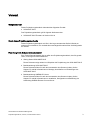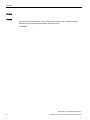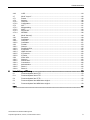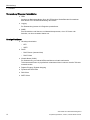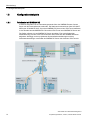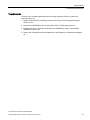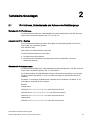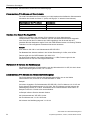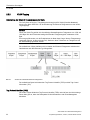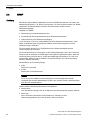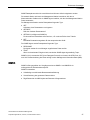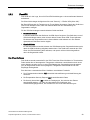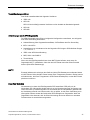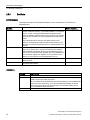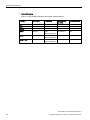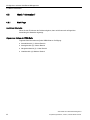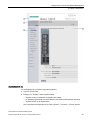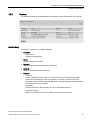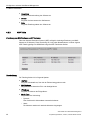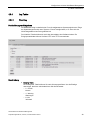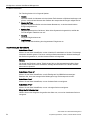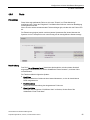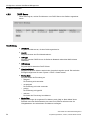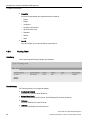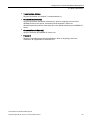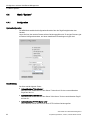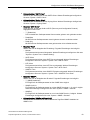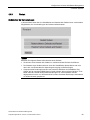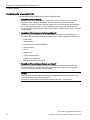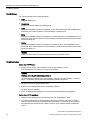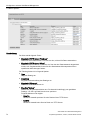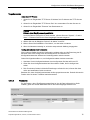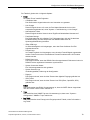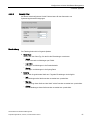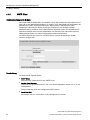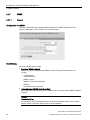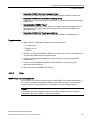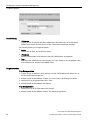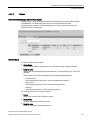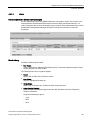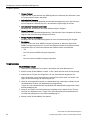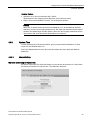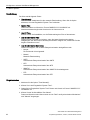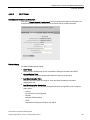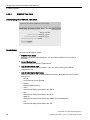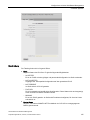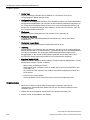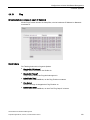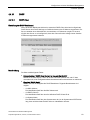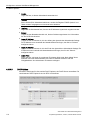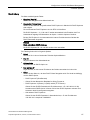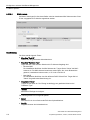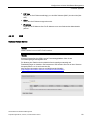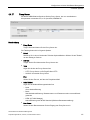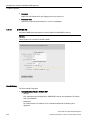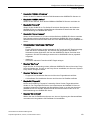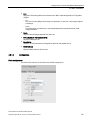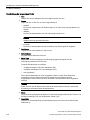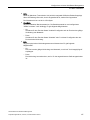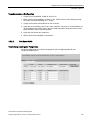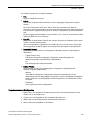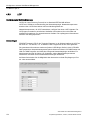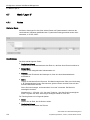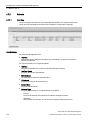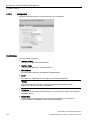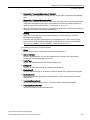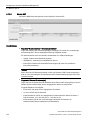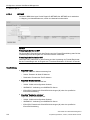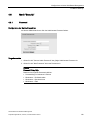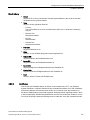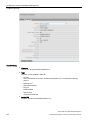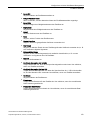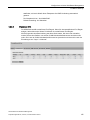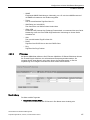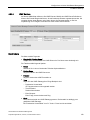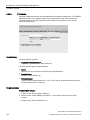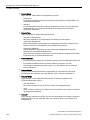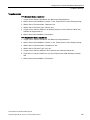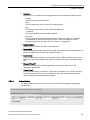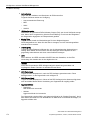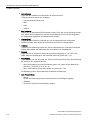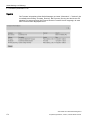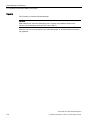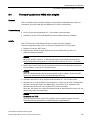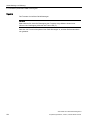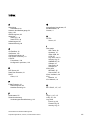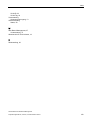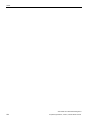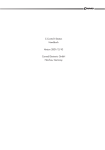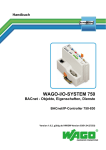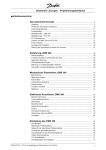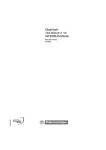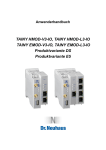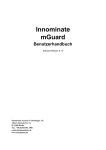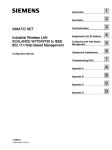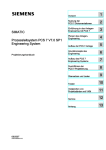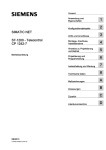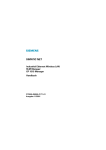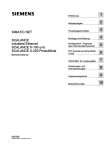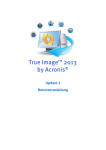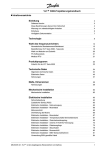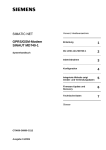Download SCALANCE S615 Web Based Management
Transcript
SCALANCE S615 Web Based
___________________
Vorwort
Management
1
___________________
Beschreibung
SIMATIC NET
2
___________________
Technische Grundlagen
Industrial Ethernet Security
SCALANCE S615
Web Based Management
Projektierungshandbuch
04/2015
C79000-G8900-C388-01
3
___________________
Security-Empfehlung
Konfigurieren mit dem Web
4
___________________
Based Management
5
___________________
Instandhaltung und Wartung
Rechtliche Hinweise
Warnhinweiskonzept
Dieses Handbuch enthält Hinweise, die Sie zu Ihrer persönlichen Sicherheit sowie zur Vermeidung von
Sachschäden beachten müssen. Die Hinweise zu Ihrer persönlichen Sicherheit sind durch ein Warndreieck
hervorgehoben, Hinweise zu alleinigen Sachschäden stehen ohne Warndreieck. Je nach Gefährdungsstufe
werden die Warnhinweise in abnehmender Reihenfolge wie folgt dargestellt.
GEFAHR
bedeutet, dass Tod oder schwere Körperverletzung eintreten wird, wenn die entsprechenden
Vorsichtsmaßnahmen nicht getroffen werden.
WARNUNG
bedeutet, dass Tod oder schwere Körperverletzung eintreten kann, wenn die entsprechenden
Vorsichtsmaßnahmen nicht getroffen werden.
VORSICHT
bedeutet, dass eine leichte Körperverletzung eintreten kann, wenn die entsprechenden Vorsichtsmaßnahmen
nicht getroffen werden.
ACHTUNG
bedeutet, dass Sachschaden eintreten kann, wenn die entsprechenden Vorsichtsmaßnahmen nicht getroffen
werden.
Beim Auftreten mehrerer Gefährdungsstufen wird immer der Warnhinweis zur jeweils höchsten Stufe verwendet.
Wenn in einem Warnhinweis mit dem Warndreieck vor Personenschäden gewarnt wird, dann kann im selben
Warnhinweis zusätzlich eine Warnung vor Sachschäden angefügt sein.
Qualifiziertes Personal
Das zu dieser Dokumentation zugehörige Produkt/System darf nur von für die jeweilige Aufgabenstellung
qualifiziertem Personal gehandhabt werden unter Beachtung der für die jeweilige Aufgabenstellung zugehörigen
Dokumentation, insbesondere der darin enthaltenen Sicherheits- und Warnhinweise. Qualifiziertes Personal ist
auf Grund seiner Ausbildung und Erfahrung befähigt, im Umgang mit diesen Produkten/Systemen Risiken zu
erkennen und mögliche Gefährdungen zu vermeiden.
Bestimmungsgemäßer Gebrauch von Siemens-Produkten
Beachten Sie Folgendes:
WARNUNG
Siemens-Produkte dürfen nur für die im Katalog und in der zugehörigen technischen Dokumentation
vorgesehenen Einsatzfälle verwendet werden. Falls Fremdprodukte und -komponenten zum Einsatz kommen,
müssen diese von Siemens empfohlen bzw. zugelassen sein. Der einwandfreie und sichere Betrieb der
Produkte setzt sachgemäßen Transport, sachgemäße Lagerung, Aufstellung, Montage, Installation,
Inbetriebnahme, Bedienung und Instandhaltung voraus. Die zulässigen Umgebungsbedingungen müssen
eingehalten werden. Hinweise in den zugehörigen Dokumentationen müssen beachtet werden.
Marken
Alle mit dem Schutzrechtsvermerk ® gekennzeichneten Bezeichnungen sind eingetragene Marken der
Siemens AG. Die übrigen Bezeichnungen in dieser Schrift können Marken sein, deren Benutzung durch Dritte für
deren Zwecke die Rechte der Inhaber verletzen kann.
Haftungsausschluss
Wir haben den Inhalt der Druckschrift auf Übereinstimmung mit der beschriebenen Hard- und Software geprüft.
Dennoch können Abweichungen nicht ausgeschlossen werden, so dass wir für die vollständige Übereinstimmung
keine Gewähr übernehmen. Die Angaben in dieser Druckschrift werden regelmäßig überprüft, notwendige
Korrekturen sind in den nachfolgenden Auflagen enthalten.
Siemens AG
Division Process Industries and Drives
Postfach 48 48
90026 NÜRNBERG
DEUTSCHLAND
C79000-G8900-C388-01
Ⓟ 04/2015 Änderungen vorbehalten
Copyright © Siemens AG 2015.
Alle Rechte vorbehalten
Vorwort
Gültigkeitsbereich
Dieses Projektierungshandbuch behandelt das folgenden Produkt:
● SCALANCE S615
Das Projektierungshandbuch gilt für folgende Softwareversion:
● SCALANCE S615 Firmware ab Version V04.00
Zweck dieses Projektierungshandbuchs
Dieses Projektierungshandbuch soll Sie in die Lage versetzen das Gerät in Betrieb zu
nehmen und zu bedienen. Es vermittelt die notwendigen Kenntnisse über die Konfiguration
der Geräte.
Einordnung in die Dokumentationslandschaft
Zum Thema Remote Network gibt es außer dem Projektierungshandbuch, das Sie gerade
lesen, noch folgende Dokumentationen:
● Getting Started SCALANCE S615
Dieses Dokument zeigt anhand von Beispielen die Projektierung des SCALANCE S615.
● Betriebsanleitung SCALANCE S615
Dieses Dokument finden Sie auf den Internetseiten des Siemens Industry Online
Support. Es enthält Informationen zu Montage, Anschließen und Zulassungen des
SCALANCE S615.
● Betriebsanleitung SINEMA RC-Server
Dieses Dokument finden Sie auf den Internetseiten des Siemens Industry Online
Support. Es enthält Informationen zur Installation, Konfiguration und Bedienung der
Anwendung SINEMA Remote Connect Server.
SCALANCE S615 Web Based Management
Projektierungshandbuch, 04/2015, C79000-G8900-C388-01
3
Vorwort
SIMATIC NET-Handbücher
Die SIMATIC NET-Handbücher finden Sie auf den Internetseiten des Siemens Industry
Online Support:
● über die Suchfunktion:
Link zum Siemens Industry Online Support
(http://support.automation.siemens.com/WW/view/de)
Geben Sie die Beitrags-ID des jeweiligen Handbuchs als Suchbegriff ein.
● über die Navigation auf der linken Seite im Bereich "Industrielle Kommunikation":
Link zum Bereich "Industrielle Kommunikation"
(http://support.automation.siemens.com/WW/view/de/10805878/130000)
Navigieren Sie zu der gewünschten Produktgruppe und nehmen Sie folgende
Einstellungen vor:
Register "Beitragsliste", Beitragstyp "Handbücher / Betriebsanleitungen"
Die Dokumente der hier relevanten SIMATIC NET-Produkte finden Sie auch auf dem
Datenträger, der manchen Produkten beiliegt:
● Produkt-CD / Produkt-DVD
● SIMATIC NET Manual Collection
SIMATIC NET-Glossar
Erklärungen zu vielen Fachbegriffen, die in dieser Dokumentation vorkommen, sind im
SIMATIC NET-Glossar enthalten.
Sie finden das SIMATIC NET-Glossar hier:
● SIMATIC NET Manual Collection oder Produkt-DVD
Die DVD liegt einigen SIMATIC NET-Produkten bei.
● Im Internet unter folgender Beitrags-ID:
50305045 (http://support.automation.siemens.com/WW/view/de/50305045)
Security-Hinweise
Siemens bietet Produkte und Lösungen mit Industrial Security-Funktionen an, die den
sicheren Betrieb von Anlagen, Lösungen, Maschinen, Geräten und/oder Netzwerken
unterstützen. Sie sind wichtige Komponenten in einem ganzheitlichen Industrial SecurityKonzept. Die Produkte und Lösungen von Siemens werden unter diesem Gesichtspunkt
ständig weiterentwickelt. Siemens empfiehlt, sich unbedingt regelmäßig über ProduktUpdates zu informieren.
Für den sicheren Betrieb von Produkten und Lösungen von Siemens ist es erforderlich,
geeignete Schutzmaßnahmen (z. B. Zellenschutzkonzept) zu ergreifen und jede
Komponente in ein ganzheitliches Industrial Security-Konzept zu integrieren, das dem
aktuellen Stand der Technik entspricht. Dabei sind auch eingesetzte Produkte von anderen
Herstellern zu berücksichtigen. Weitergehende Informationen über Industrial Security finden
Sie unter http://www.siemens.com/industrialsecurity.
SCALANCE S615 Web Based Management
4
Projektierungshandbuch, 04/2015, C79000-G8900-C388-01
Vorwort
Um stets über Produkt-Updates informiert zu sein, melden Sie sich für unseren
produktspezifischen Newsletter an. Weitere Informationen hierzu finden Sie unter
http://support.automation.siemens.com.
Firmware
Die Firmware ist signiert und verschlüsselt. Damit ist sichergestellt, dass nur von Siemens
erstellte Firmware in das Gerät geladen werden kann.
Lizenzbedingungen
Hinweis
Open Source Software
Lesen Sie die Lizenzbedingungen zur Open Source Software genau durch, bevor Sie das
Produkt nutzen.
Sie finden die Lizenzbedingungen in folgenden Dokumenten, die sich auf dem mitgelieferten
Datenträger befinden:
● DC_LicenseSummaryScalanceS615_74.htm
SCALANCE S615 Web Based Management
Projektierungshandbuch, 04/2015, C79000-G8900-C388-01
5
Vorwort
Marken
Marken
Folgende und eventuell weitere nicht mit dem Schutzrechtsvermerk ® gekennzeichnete
Bezeichnungen sind eingetragene Marken der Siemens AG:
SCALANCE
SCALANCE S615 Web Based Management
6
Projektierungshandbuch, 04/2015, C79000-G8900-C388-01
Inhaltsverzeichnis
Vorwort ................................................................................................................................................... 3
1
2
Beschreibung ........................................................................................................................................ 11
1.1
Funktion ..................................................................................................................................11
1.2
Voraussetzungen für den Betrieb ...........................................................................................13
1.3
1.3.1
1.3.2
Konfigurationsbeispiele ...........................................................................................................14
TeleControl mit SINEMA RC ..................................................................................................14
Sicherer Zugriff mit S615 ........................................................................................................16
1.4
Digitaler Eingang / Ausgang ...................................................................................................17
Technische Grundlagen ........................................................................................................................ 19
2.1
IPv4-Adresse, Subnetzmaske und Adresse des Netzübergangs ...........................................19
2.2
2.2.1
2.2.2
VLAN .......................................................................................................................................21
VLAN .......................................................................................................................................21
VLAN-Tagging ........................................................................................................................22
2.3
NAT .........................................................................................................................................24
2.4
SNMP ......................................................................................................................................26
2.5
2.5.1
2.5.2
2.5.3
Security-Funktionen ................................................................................................................28
Firewall ....................................................................................................................................28
IPsecVPN ................................................................................................................................29
Zertifikate ................................................................................................................................32
3
Security-Empfehlung ............................................................................................................................. 33
4
Konfigurieren mit dem Web Based Management ................................................................................... 37
4.1
Web Based Management .......................................................................................................37
4.2
Starten und anmelden.............................................................................................................39
4.3
4.3.1
4.3.2
4.3.3
4.3.4
4.3.4.1
4.3.4.2
4.3.4.3
4.3.5
4.3.6
4.3.7
4.3.8
4.3.9
4.3.10
Menü "Information" .................................................................................................................42
Start Page ...............................................................................................................................42
Versions ..................................................................................................................................47
ARP Table ...............................................................................................................................48
Log Tables ..............................................................................................................................49
Event Log ................................................................................................................................49
Security Log ............................................................................................................................51
Firewall Log .............................................................................................................................53
Faults ......................................................................................................................................55
DHCP Server ..........................................................................................................................56
LLDP .......................................................................................................................................57
Routing Table ..........................................................................................................................58
IPSec VPN ..............................................................................................................................59
SINEMA RC ............................................................................................................................60
4.4
Menü "System" .......................................................................................................................62
SCALANCE S615 Web Based Management
Projektierungshandbuch, 04/2015, C79000-G8900-C388-01
7
Inhaltsverzeichnis
4.4.1
4.4.2
4.4.2.1
4.4.2.2
4.4.3
4.4.4
4.4.4.1
4.4.4.2
4.4.4.3
4.4.5
4.4.5.1
4.4.5.2
4.4.6
4.4.7
4.4.7.1
4.4.7.2
4.4.7.3
4.4.7.4
4.4.8
4.4.8.1
4.4.8.2
4.4.8.3
4.4.8.4
4.4.9
4.4.10
4.4.11
4.4.12
4.4.12.1
4.4.12.2
4.4.13
4.4.14
4.4.14.1
4.4.14.2
4.4.14.3
4.4.15
4.4.15.1
4.4.15.2
4.4.15.3
4.4.15.4
4.4.16
4.4.17
4.4.18
Configuration .......................................................................................................................... 62
General .................................................................................................................................. 65
Device .................................................................................................................................... 65
Coordinates ............................................................................................................................ 67
Restart .................................................................................................................................... 69
Load&Save............................................................................................................................. 71
HTTP ...................................................................................................................................... 71
TFTP ...................................................................................................................................... 73
Passwords .............................................................................................................................. 75
Events .................................................................................................................................... 77
Configuration .......................................................................................................................... 77
Severity Filter ......................................................................................................................... 81
SMTP Client ........................................................................................................................... 82
SNMP ..................................................................................................................................... 84
General .................................................................................................................................. 84
Traps ...................................................................................................................................... 85
Groups ................................................................................................................................... 87
Users ...................................................................................................................................... 89
System Time .......................................................................................................................... 91
Manual Setting ....................................................................................................................... 91
SNTP Client ........................................................................................................................... 93
NTP Client .............................................................................................................................. 96
SIMATIC Time Client ............................................................................................................. 98
Auto Logout ............................................................................................................................ 99
Syslog Client ........................................................................................................................ 100
Fault Monitoring ................................................................................................................... 102
PLUG ................................................................................................................................... 104
Configuration ........................................................................................................................ 104
License ................................................................................................................................. 107
Ping ...................................................................................................................................... 109
DNS ...................................................................................................................................... 110
DNS Client ........................................................................................................................... 110
DNS Proxy ........................................................................................................................... 111
DDNS Client ......................................................................................................................... 111
DHCP ................................................................................................................................... 113
DHCP Client ......................................................................................................................... 113
DHCP Server ....................................................................................................................... 114
DHCP Options...................................................................................................................... 116
Static Leases........................................................................................................................ 118
SRS ...................................................................................................................................... 119
Proxy Server ........................................................................................................................ 121
SINEMA RC ......................................................................................................................... 122
4.5
4.5.1
4.5.1.1
4.5.1.2
Menü "Interfaces" ................................................................................................................. 124
Ethernet ................................................................................................................................ 124
Overview .............................................................................................................................. 124
Configuration ........................................................................................................................ 125
4.6
4.6.1
4.6.2
4.6.2.1
4.6.2.2
Menü "Layer 2"..................................................................................................................... 128
Dynamic MAC Aging ............................................................................................................ 128
VLAN .................................................................................................................................... 129
General ................................................................................................................................ 129
Port Based VLAN ................................................................................................................. 131
SCALANCE S615 Web Based Management
8
Projektierungshandbuch, 04/2015, C79000-G8900-C388-01
Inhaltsverzeichnis
5
4.6.3
LLDP .....................................................................................................................................134
4.7
4.7.1
4.7.2
4.7.2.1
4.7.2.2
4.7.3
4.7.3.1
4.7.3.2
4.7.3.3
4.7.3.4
Menü "Layer 3" .....................................................................................................................136
Routes ...................................................................................................................................136
Subnets .................................................................................................................................138
Overview ...............................................................................................................................138
Configuration .........................................................................................................................140
NAT .......................................................................................................................................141
Masquerading .......................................................................................................................141
NAPT.....................................................................................................................................142
Source NAT ..........................................................................................................................144
NETMAP ...............................................................................................................................146
4.8
4.8.1
4.8.2
4.8.2.1
4.8.2.2
4.8.3
4.8.3.1
4.8.3.2
4.8.3.3
4.8.3.4
4.8.3.5
4.8.3.6
4.8.4
4.8.4.1
4.8.4.2
4.8.4.3
4.8.4.4
4.8.4.5
4.8.4.6
Menü "Security" ....................................................................................................................149
Password ..............................................................................................................................149
Certificates ............................................................................................................................150
Overview ...............................................................................................................................150
Certificates ............................................................................................................................151
Firewall ..................................................................................................................................154
General .................................................................................................................................154
Predefined IPv4 ....................................................................................................................155
IP Services ............................................................................................................................157
ICMP Services ......................................................................................................................159
IP Protocols ...........................................................................................................................160
IP Rules ................................................................................................................................161
IPSec VPN ............................................................................................................................162
General .................................................................................................................................162
Remote End ..........................................................................................................................163
Connections ..........................................................................................................................166
Authentication .......................................................................................................................167
Phase 1 .................................................................................................................................169
Phase 2 .................................................................................................................................171
Instandhaltung und Wartung ............................................................................................................... 173
5.1
5.1.1
Firmware-Update über HTTP ...............................................................................................173
Firmware-Update über HTTP ...............................................................................................173
5.2
Firmware-Update über TFTP ................................................................................................175
5.3
Firmware-Update über WBM nicht möglich ..........................................................................177
5.4
Firmware-Update über WBM nicht möglich ..........................................................................179
Index................................................................................................................................................... 181
SCALANCE S615 Web Based Management
Projektierungshandbuch, 04/2015, C79000-G8900-C388-01
9
Inhaltsverzeichnis
SCALANCE S615 Web Based Management
10
Projektierungshandbuch, 04/2015, C79000-G8900-C388-01
Beschreibung
1.1
1
Funktion
Projektierung
Konfiguration aller Parameter mithilfe des
● Web Based Management (WBM) über HTTP und HTTPS.
● Command Line Interface (CLI) über Telnet und SSH.
Security-Funktionen
● Router mit NAT-Funktion
– IP-Masquerading
– NAPT
– SourceNAT
– NETMAP
● Passwortschutz
● Firewall-Funktion
– Port-Weiterleitung
– IP-Firewall mit Stateful Packet Inspection (Layer 3 und 4)
– Globale und benutzerdefinierte Firewall-Regeln
● VPN-Funktionen
Für den Aufbau eines VPN (Virtual Private Network) stehen folgende Funktionen zur
Verfügung
– IPsecVPN für bis zu 20 Verbindungen
● SINEMA RC-Client
● Proxy-Server
SCALANCE S615 Web Based Management
Projektierungshandbuch, 04/2015, C79000-G8900-C388-01
11
Beschreibung
1.1 Funktion
Überwachung / Diagnose / Instandhalten
● LEDs
Anzeige von Betriebszuständen über die LED-Anzeige. Weiterführende Informationen
dazu finden Sie in der Betriebsanleitung des Geräts.
● Logging
Zur Überwachung lassen sich Ereignisse protokollieren.
● SNMP
Zum Überwachen und Steuern von Netzwerkkomponenten, wie z. B. Router oder
Switches, von einer zentralen Station aus.
Sonstige Funktionen
● Uhrzeitsynchronisation
– NTP
– SNTP
● DHCP
– DHCP-Server (internes Netz)
– DHCP-Client
● Virtuelle Netze (VLAN)
Zur Strukturierung von Industrial Ethernet-Netzen mit stark wachsender
Teilnehmeranzahl kann ein physikalisch vorhandenes Netz in mehrere virtuelle Teilnetze
unterteilt werden
● Digitaler Eingang / Digitaler Ausgang
● Dynamischer DNS-Client
● DNS-Client
● SMTP-Client
SCALANCE S615 Web Based Management
12
Projektierungshandbuch, 04/2015, C79000-G8900-C388-01
Beschreibung
1.2 Voraussetzungen für den Betrieb
1.2
Voraussetzungen für den Betrieb
Spannungsversorgung
Eine Spannungsversorgung mit einer Spannung zwischen 12 V DC und 24 V DC, die einen
ausreichenden Strom liefern kann.
Weitere Informationen dazu finden Sie in der gerätespezifischen Betriebsanleitung.
Projektierung
Werkseitig ist das SCALANCE S615 für die erstmalige Konfiguration wie folgt erreichbar:
Werkseitig voreingestellte Werte
Ethernet-Schnittstelle für die
Konfiguration
P1 ... P4
IP-Adresse
192.168.1.1
Subnetzmaske
255.255.255.0
Benutzername
admin (nicht änderbar)
Passwort
admin
Das Passwort muss nach der Erstanmeldung oder nach einem
"Restore Factory Defaults and Restart" geändert werden
Weitere Informationen dazu finden Sie bei "Web Based Management (Seite 37)" und bei
"Starten und anmelden (Seite 39)".
SCALANCE S615 Web Based Management
Projektierungshandbuch, 04/2015, C79000-G8900-C388-01
13
Beschreibung
1.3 Konfigurationsbeispiele
1.3
Konfigurationsbeispiele
1.3.1
TeleControl mit SINEMA RC
In dieser Konfiguration ist die Fernwartungszentrale über den SINEMA Remote Connect
Server mit dem Internet/Intranet verbunden. Die Stationen kommunizieren über SCLANCE
M874 oder SCALANCE S615, die zu dem SINEMA RC-Server einen VPN-Tunnel aufbauen.
In der Zentrale baut derSINEMA RC-Client einen VPN-Tunnel zum SINEMA RC-Server auf.
Die Geräte müssen sich am SINEMA RC-Server anmelden. Erst nach erfolgreicher
Authentifizierung wird der VPN-Tunnel zwischen dem Gerät und dem SINEMA RCServer
aufgebaut. Abhängig von den projektierten Kommunikationsbeziehungen und den
Sicherheitseinstellungen verschaltet der SINEMA RC-Server die einzelnen VPN-Tunnels.
SCALANCE S615 Web Based Management
14
Projektierungshandbuch, 04/2015, C79000-G8900-C388-01
Beschreibung
1.3 Konfigurationsbeispiele
Vorgehensweise
Um über eine Fernwartungszentrale auf eine Anlage zugreifen zu können, gehen Sie
folgendermaßen vor:
1. Stellen Sie die Ethernet-Verbindung zwischen dem S615 und dem angeschlossenen
Admin-PC her.
2. Legen Sie am SINEMA RC-Server die Geräte und die Teilnehmergruppen an.
3. Konfigurieren Sie am Gerät die Verbindung zum SINEMA RC-Server, siehe Kapitel
SINEMA RC (Seite 122).
4. Richten Sie die angeschlossenen Applikationen der Anlage für die Datenkommunikation
ein.
SCALANCE S615 Web Based Management
Projektierungshandbuch, 04/2015, C79000-G8900-C388-01
15
Beschreibung
1.3 Konfigurationsbeispiele
1.3.2
Sicherer Zugriff mit S615
Sicherer Fernzugriff und Netzsegmentierung mit SCALANCE S615
Zwischen einer Automatisierungsanlage und abgesetzten Stationen soll über das Internet
und Mobilfunknetz eine sichere Verbindung zum Datenaustausch aufgebaut werden.
Gleichzeitig soll für Servicezwecke bei Bedarf eine sichere Verbindung aufgebaut werden.
Diese Verbindung wird jedoch auf ein bestimmtes Anlagenteil oder auf eine bestimmte
Maschine eingeschränkt.
In der Automatisierungsanlage wird ein SCALANCE S615 über den ADSL+-Router M812-1
an das Internet angeschlossen. Die abgesetzten Stationen werden über den LTE-CP 1243-7
oder dem HSPA+-Router SCALANCE M874-3 an da Internet angeschlossen. Die Geräte
stellen zum SCALANCE S615 eine VPN-Verbindung her über die Daten sicher ausgetauscht
werden.
Der Servicetechniker verbindet sich bei Bedarf mit dem Internet. Mit dem SOFTNET Security
Client baut er eine sichere VPN-Verbindung zum S615 auf. Am S615 sind verschiedene IPSubnetze angeschlossen, zwischen denen die integrierte Firewall die Kommunikation
kontrolliert. Damit lässt sich die Kommunikation des Servicetechnikers auf ein bestimmtes
IP-Subnetz einschränken.
SCALANCE S615 Web Based Management
16
Projektierungshandbuch, 04/2015, C79000-G8900-C388-01
Beschreibung
1.4 Digitaler Eingang / Ausgang
1.4
Digitaler Eingang / Ausgang
Einleitung
Die Geräte verfügen über einen digitalen Ein- / Ausgang.
Der Anschluss erfolgt über zwei 2-poligen Klemmenblöcke. Informationen zur Pin-Belegung
finden Sie in der Betriebsanleitung der Geräte.
Anwendungsbeispiel
● Digitaler Eingang z. B. zum Aufbauen einer VPN-Verbindung
● Digitaler Ausgang z. B. zum Signalisieren bestehender VPN-Verbindungen.
Steuern des digitalen Ausgangs
Über CLI und über die private MIB-Variable snMspsDigitalOutputLevel können Sie den
digitalen Ausgang (DO/1L) steuern.
Hinweis
Über CLI und über SNMP können Sie den digitalen Ausgang direkt ansteuern. Im WBM und
CLI können Sie bei den "Events" die Verwendung des digitalen Ausgang projektieren.
Steuern Sie den digitalen Ausgang nicht direkt an, wenn Sie diesen im WBM und CLI
verwenden.
Hinweis
Wenn der digitale Ausgang den Status ändert, wird ein Eintrag in der Ereignisprotokolltabelle
erzeugt.
● OID der privaten MIB-Variable snMspsDigitalOutputLevel:
iso(1).org(3).dod(6).internet(1).private(4).enterprises(1).siemens(4329).industria
lComProducts(20).iComPlatforms(1).simaticNet(1).snMsps(1).snMspsCommon(1).snMspsDi
gitalIO(39).snMspsDigitalIOObjects(1).snMspsDigitalOutputTable(3).snMspsDigitalOut
putEntry(1).snMspsDigitalOutputLevel(6)
● Werte der MIB-Variable
– 1: Digitaler Ausgang ist geöffnet (DO und 1L sind unterbrochen).
– 2: Digitaler Ausgang ist geschlossen ( DO und 1L sind gebrückt).
SCALANCE S615 Web Based Management
Projektierungshandbuch, 04/2015, C79000-G8900-C388-01
17
Beschreibung
1.4 Digitaler Eingang / Ausgang
Digitaler Eingang
Über die private MIB-Variable snMspsDigitalInputLevel können Sie den Status des digitalen
Eingangs auslesen.
Hinweis
Wenn der digitale Eingang den Status ändert, wird ein Eintrag in der Ereignisprotokolltabelle
erzeugt.
● OID der privaten MIB-Variable snMspsDigitalInputLevel:
iso(1).org(3).dod(6).internet(1).private(4).enterprises(1).siemens(4329).industria
lComProducts(20).iComPlatforms(1).simaticNet(1).snMsps(1).snMspsCommon(1).snMspsDi
gitalIO(39).snMspsDigitalIOObjects(1).snMspsDigitalInputTable(2).snMspsDigitalInpu
tEntry(1).snMspsDigitalInputLevel(6)
● Werte der MIB-Variable
– 1: Signal 0 am digitalen Eingang (DI)
– 2: Signal 1 am digitalen Eingang (DI)
MIB-Datei
Die MIB-Variablen sind in der Datei "SN-MSPS-DIGITAL-IO-MIB" enthalten, die Bestandteil
der privaten MIB-Datei "scalance_m_msps.mib" ist.
SCALANCE S615 Web Based Management
18
Projektierungshandbuch, 04/2015, C79000-G8900-C388-01
Technische Grundlagen
2.1
2
IPv4-Adresse, Subnetzmaske und Adresse des Netzübergangs
Wertebereich für IPv4-Adresse
Die IPv4-Adresse besteht aus 4 Dezimalzahlen aus dem Wertebereich 0 bis 255, die durch
einen Punkt voneinander getrennt sind; z. B. 141.80.0.16
Adressformat IPv4 - Notation
Eine IPv4-Adresse besteht aus 4 Byte. Jedes Byte wird dezimal dargestellt und ist durch
einen Punkt vom vorherigen getrennt.
XXX.XXX.XXX.XXX
XXX steht für eine Zahl zwischen 0 und 255
Die IPv4-Adresse besteht aus zwei Teilen:
● Der Adresse des (Sub-)Netzes
● Der Adresse des Teilnehmers (im allgemeinen auch Endteilnehmer, Host oder
Netzknoten genannt)
Wertebereich für Subnetzmaske
Die Subnetzmaske besteht aus 4 Dezimalzahlen aus dem Wertebereich 0 bis 255, die durch
einen Punkt voneinander getrennt sind; z. B. 255.255.0.0
Die 4 Dezimalzahlen der Subnetzmaske müssen in ihrer binären Darstellung von links eine
Folge von lückenlosen Werten "1" und von rechts eine Folge von lückenlosen Werten "0"
enthalten.
Die Werte "1" bestimmen die Netznummer innerhalb der IPv4-Adresse. Die Werte "0" die
Host-Adresse innerhalb der IPv4-Adresse.
Beispiel:
richtige Werte:
255.255.0.0 D = 1111 1111.1111 1111.0000 0000.0000 0000 B
255.255.128.0 D = 1111 1111.1111 1111.1000 0000.0000 0000 B
255.254.0.0 D = 1111 1111.1111 1110.0000 0000.0000.0000 B
falscher Wert:
255.255.1.0 D = 1111 1111.1111 1111.0000 0001.0000 0000 B
SCALANCE S615 Web Based Management
Projektierungshandbuch, 04/2015, C79000-G8900-C388-01
19
Technische Grundlagen
2.1 IPv4-Adresse, Subnetzmaske und Adresse des Netzübergangs
Zusammenhang IPv4-Adresse und Subnetzmaske
Die erste Dezimalzahl der IPv4-Adresse (von links) bestimmt den Aufbau der Subnetzmaske
hinsichtlich der Anzahl der Werte "1" (binär) wie folgt (für "x" steht die Host-Adresse):
Erste Dezimalzahl der IPv4-Adresse
Subnetzmaske
0 bis 127
255.x.x.x
128 bis 191
255.255.x.x
192 bis 223
255.255.255.x
Classless Inter-Domain Routing (CIDR)
CIDR ist ein Verfahren das mehrerer IPv4-Adressen zu einem Adressbereich
zusammenfasst, indem eine IPv4-Adresse mit ihrer Subnetzmaske kombiniert dargestellt
wird. Dazu wird an die IPv4-Adresse ein Suffix angehängt, das die Anzahl der auf 1
gesetzten Bits der Netzmaske angibt. Durch die CIDR-Notation lassen sich Routing-Tabellen
reduzieren und die verfügbaren Adressbereiche besser ausnutzen.
Beispiel:
IPv4-Adresse 192.168.0.0 mit Subnetzmaske 255.255.255.0
Der Netzanteil der Adresse umfasst in der binären Darstellung 3 x 8 Bits, also 24 Bits.
Daraus ergibt sich die CIDR-Notation 192.168.0.0/24.
Der Host-Anteil umfasst in der binären Darstellung 1 x 8 Bits. Daraus ergibt sich der
Adressbereich von 28, also 256 mögliche Adressen.
Wertebereich für Adresse des Netzübergangs
Die Adresse besteht aus 4 Dezimalzahlen aus dem Wertebereich 0 bis 255, die durch einen
Punkt voneinander getrennt sind; z. B. 141.80.0.1
Zusammenhang IPv4-Adresse und Adresse des Netzübergangs
Die IPv4-Adresse und die Adresse des Netzübergangs dürfen nur an den Stellen
unterschiedlich sein, an denen in der Subnetzmaske "0" steht.
Beispiel:
Sie haben eingegeben: für Subnetzmaske 255.255.255.0; für IPv4-Adresse 141.30.0.5 und
für die Adresse des Netzübergangs 141.30.128.0. Die IPv4-Adresse und die Adresse des
Netzübergangs dürfen nur in der 4. Dezimalzahl einen unterschiedlichen Wert haben. Im
Beispiel ist aber die 3. Stelle schon unterschiedlich.
Im Beispiel müssen Sie also alternativ ändern:
die Subnetzmaske auf: 255.255.0.0 oder
die IPv4-Adresse auf: 141.30.128.5 oder
die Adresse des Netzübergangs auf: 141.30.0.0
SCALANCE S615 Web Based Management
20
Projektierungshandbuch, 04/2015, C79000-G8900-C388-01
Technische Grundlagen
2.2 VLAN
2.2
VLAN
2.2.1
VLAN
Netzwerkdefinition unabhängig von der räumlichen Lage der Teilnehmer
VLAN (Virtuelles Local Area Network) teilt ein physikalisches Netzwerk in mehrere logische
Netzwerke, die voneinander abgeschirmt sind. Hierbei werden Geräte zu logischen Gruppen
zusammengefasst. Nur Teilnehmer des gleichen VLANs können sich untereinander
adressieren. Da auch Multicast- und Broadcast-Telegramme nur innerhalb des jeweiligen
VLANs weitergeleitet werden, wird von Broadcast-Domänen gesprochen.
Daraus ergibt sich als besonderer Vorteil von VLANs eine geringere Netzlast für die
Teilnehmer bzw. Netzsegmente anderer VLANs.
Für die Kennung, welches Paket welchem VLAN zugeordnet ist, wird das Telegramm um 4
Byte erweitert, siehe VLAN-Tagging (Seite 22). Diese Erweiterung enthält neben der VLANID auch Prioritätsinformationen.
Möglichkeiten der VLAN-Zuordnung
Es gibt verschiedene Möglichkeiten der Zuordnung zu VLANs:
● Port-basiertes VLAN
Jedem Port eines Geräts wird eine VLAN-ID zugewiesen. Port-basiertes VLAN
konfigurieren Sie unter "Layer 2 > VLAN > Port Based VLAN (Seite 131)".
● Protokoll-basiertes VLAN
Jedem Port eines Geräts wird eine Protokollgruppe zugewiesen.
● Subnetz-basiertes VLAN
Der IP-Adresse des Geräts wird eine VLAN-ID zugewiesen.
VLAN-Zuordnung am Gerät
Werkseitig sind am SCALANCE S615 folgende Zuordnungen eingestellt:
P1 bis P4
vlan1
Für den Zugriff vom lokalen Netz (LAN) auf das
Gerät
P5
vlan2
Für den Zugriff vom externen Netz (WAN) zum
Gerät
Die Zuordnung können Sie unter "Layer 2 > VLAN > General (Seite 129)" ändern.
Die VLANs sind in verschiedenen IP-Subnetzen. Damit diese miteinander kommunizieren
können, muss im Gerät die entsprechende Route und die Firewall-Regel konfiguriert sein.
SCALANCE S615 Web Based Management
Projektierungshandbuch, 04/2015, C79000-G8900-C388-01
21
Technische Grundlagen
2.2 VLAN
2.2.2
VLAN-Tagging
Erweiterung der Ethernet-Telegramme um vier Byte
Für CoS (Class of Service, Telegrammpriorisierung) und für VLAN (Virtuelles Netzwerk)
wurde in der Norm IEEE 802.1 Q die Erweiterung der Ethernet-Telegramme um das VLANTag festgelegt.
Hinweis
Durch das VLAN-Tag erhöht sich die zulässige Gesamtlänge des Telegramms von 1518 auf
1522 Byte. Bei den IE-Switches beträgt die Standard Telegrammgröße mindestens 1536
Byte.
Es muss geprüft werden, ob die Endteilnehmer im Netz diese Länge / diesen Telegrammtyp
verarbeiten können. Ist dies nicht der Fall, dürfen an diese Teilnehmer nur Telegramme mit
der Standardlänge gesendet werden.
Die zusätzlichen 4 Bytes befinden sich im Header des Ethernet-Telegramms zwischen der
Quelladresse und dem Ethernet-Typ-/Längenfeld:
Bild 2-1
Aufbau des erweiterten Ethernet-Telegramms
Die zusätzlichen Bytes beinhalten den Tag Protocol Identifier (TPID) und die Tag Control
Information (TCI).
Tag Protocol Identifier (TPID)
Die ersten 2 Bytes bilden den Tag Protocol Identifier (TPID) und sind fest mit 0x8100 belegt.
Dieser Wert gibt an, dass das Datenpaket VLAN-Informationen oder Prioritätsangaben
beinhaltet.
SCALANCE S615 Web Based Management
22
Projektierungshandbuch, 04/2015, C79000-G8900-C388-01
Technische Grundlagen
2.2 VLAN
Tag Control Information (TCI)
Die 2 Bytes der Tag Control Information (TCI) beinhalten folgende Informationen:
CoS– Priorisierung
In dem getaggten Telegramm gibt es 3 Bits für die Priorität, die auch als Class of Service
(CoS) bezeichnet werden. Die Priorisierung nach IEEE 802.1p lautet wie folgt:
CoS-Bits
Typ der Daten
000
Zeitunkritischer Datenverkehr (less then best effort [Grundeinstellung])
001
Normaler Datenverkehr (best effort [Hintergrund])
010
Reserviert (Standard)
011
Reserviert (excellent effort)
100
Datenübertragung mit max. 100ms Verzögerung
101
Garantierter Service, interaktives Multimedia
110
Garantierter Service, interaktives Sprachübertragung
111
Reserviert
Die Priorisierung der Datenpakete setzt eine Warteschlange in den Komponenten voraus, in
der sie die Datenpakete mit der niedrigeren Priorität puffern können.
Das Gerät besitzt mehrere parallele Warteschlangen, in denen die verschieden priorisierten
Telegramme abgearbeitet werden. Dabei werden zuerst die Telegramme mit der höchsten
Priorität abgearbeitet ("Strict Priority"-Verfahren). Dieses Verfahren gewährleistet auch bei
einem hohen Datenaufkommen, dass die Telegramme mit der höchsten Priorität auf jeden
Fall gesendet werden.
Canonical Format Identifier (CFI)
Der CFI wird für die Kompatibilität zwischen Ethernet und Token Ring benötigt.
Die Werte haben folgende Bedeutung:
Wert
Bedeutung
0
Das Format der MAC-Adresse ist kanonisch. Bei kanonischer Darstellung der MAC-Adresse
wird das niederwertigste Bit zuerst übertragen. Standardeinstellung für Ethernet-Switches.
1
Das Format der MAC-Adresse ist nicht kanonisch.
VLAN-ID
Im 12 Bit-Datenfeld können bis zu 4096 VLAN-IDs gebildet werden. Dabei gelten folgende
Festlegungen:
VLAN-ID
Bedeutung
0
Das Telegramm beinhaltet nur Prioritätsinformation (Priority Tagged Frames) und
keine gültige VLAN-Kennung.
1 - 4094
Gültige VLAN-Kennung, das Telegramm ist einem VLAN zugeordnet, es kann
zusätzlich auch Prioritätsinformationen beinhalten.
4095
Reserviert
SCALANCE S615 Web Based Management
Projektierungshandbuch, 04/2015, C79000-G8900-C388-01
23
Technische Grundlagen
2.3 NAT
2.3
NAT
NAT (Network Address Translation) ist eine Methode IP-Adressen in Datenpaketen
umzuschreiben. Damit können zwei verschiedene Netze (intern und extern) miteinander
verbunden werden.
Man unterscheidet zwischen Source-NAT, bei dem die Quell-IP-Adresse umgeschrieben
wird und Destination-NAT, bei dem die Ziel-IP-Adresse umgeschrieben wird.
IP-Masquerading
IP-Masquerading ist ein vereinfachtes Source-NAT. Dabei wird bei jedem ausgehenden
Datenpaket, das über diese Schnittstelle gesendet wird, die Quell-IP-Adresse durch die IPAdresse der Schnittstelle ersetzt. Das angepasste Datenpaket wird an die Ziel-IP-Adresse
gesendet. Für den Ziel-Host sieht es so aus, als kämen die Anfragen immer von dem
gleichen Absender. Die internen Teilnehmer sind aus dem externen Netz nicht direkt
erreichbar. Mithilfe von NAPT lassen sich die Dienste der internen Teilnehmer über die
externe IP-Adresse des Geräts erreichbar machen.
IP-Masquerading kann benutzt werden, wenn die internen IP-Adressen extern nicht
weitergeleitet werden können oder sollen, z. B. weil die interne Netzstruktur verborgen
werden soll.
Masquerading konfigurieren Sie unter "Layer 3" > "NAT" > "IP-Masquerading (Seite 141)".
NAPT
NAPT (Network Address and Port Translation) ist eine Form des Destination-NAT und wird
oft auch als Portweiterleitung (Port Forwarding) bezeichnet. Damit lassen sich Dienste der
internen Teilnehmer von außen erreichbar machen, die durch IP-Masquerading oder
SourceNAT versteckt sind.
Umgesetzt werden eingehende Datenpakete, die vom externen Netz kommen und an eine
externe IP-Adresse des Geräts (Ziel-IP-Adresse) gerichtet sind. Die Ziel-IP-Adresse wird mit
der IP-Adresse des internen Teilnehmers ersetzt. Zusätzlich zur Adressumsetzung ist auch
eine Port-Umsetzung möglich.
Es gibt folgende Möglichkeiten der Port-Umsetzung:
von
zu
Verhalten
einem einzigen Port
dem gleichen Wenn die Ports gleich sind, werden die Telegramme ohne PortPort
Umsetzung weitergeleitet.
einem einzigen Port
einem einzigen Port
Die Telegramme werden auf den Port umgesetzt.
einem PortBereich
einem einzigen Port
Die Telegramme aus dem Port-Bereich werden auf den gleichen Port
umgesetzt (n:1).
einem PortBereich
dem gleichen Wenn die Port-Bereiche gleich sind, werden die Telegramme ohne
Port-Bereich Port-Umsetzung weitergeleitet.
SCALANCE S615 Web Based Management
24
Projektierungshandbuch, 04/2015, C79000-G8900-C388-01
Technische Grundlagen
2.3 NAT
von
zu
Verhalten
einem PortBereich
einem anderen PortBereich
Die Telegramme werden auf einen beliebigen freien Port aus dem
Zielbereich umgesetzt.
Bei einzelnen Verbindungen wird meist auf den ersten Port im Zielbereich umgesetzt.
Bei gleichzeitigen Verbindungen wird mittels einer Reih-um-Methode
(round robin) auf einen freien Port im Zielbereich umgesetzt.
einem einzigen Port
einem PortBereich
Die Telegramme werden auf einen beliebigen freien Port aus dem
Zielbereich umgesetzt. Bei einzelnen Verbindungen wird meist auf
den ersten Port im Zielbereich umgesetzt. Bei gleichzeitigen Verbindungen wird mittels einer Reih-um-Methode (round robin) auf einen
freien Port im Zielbereich umgesetzt.
Port Forwarding kann benutzt werden, um externen Teilnehmern den Zugriff auf bestimmte
Dienste des internen Netzes zu ermöglichen, z. B. FTP, WBM.
NAPT konfigurieren Sie unter "Layer 3" > "NAT" > "NAPT (Seite 142)".
Source-NAT
Wie beim Masquerading wird beim Source-NAT die Quelladressse umgeschrieben.
Zusätzlich können die ausgehenden Datenpakete beschränkt werden. Dazu gehören
Beschränkungen auf bestimme IP-Adressen oder IP-Adressbereiche und Beschränkungen
auf bestimmte Schnittstellen. Diese Regeln können auch auf VPN-Verbindungen
angewendet werden.
Source-NAT kann benutzt werden, wenn die internen IP-Adressen extern nicht weitergeleitet
werden können oder sollen, z. B. weil ein privater IP-Adressbereich wie 192.168.x.x benutzt
wird.
Source-NAT konfigurieren Sie unter "Layer 3" > "NAT" > "Source NAT (Seite 144)".
NETMAP
Mit NETMAP ist es möglich, komplette Subnetze auf ein anderes Subnetz umzusetzen. Bei
dieser Umsetzung wird der Subneztanteil der IP-Adresse geändert und der Hostanteil bleibt
bestehen. Für die Umsetzung wird bei NETMAP nur eine Regel benötigt. NETMAP kann
sowohl die Quell-IP-Adresse als auch die Ziel-IP-Adresse umsetzen. Um die Umsetzung mit
Destination-NAT und Source-NAT durchzuführen, wären viele Regeln notwendig. NETMAP
kann auch auf VPN-Verbindungen angewendet werden.
1:1 NAT konfigurieren Sie unter "Layer 3" > "NAT" > "NETMAP (Seite 146)".
Siehe auch
NAPT (Seite 142)
SCALANCE S615 Web Based Management
Projektierungshandbuch, 04/2015, C79000-G8900-C388-01
25
Technische Grundlagen
2.4 SNMP
2.4
SNMP
Einleitung
Mit Hilfe des Simple Network Management Protocol (SNMP) überwachen und steuern Sie
Netzwerkkomponenten, z. B. Router oder Switches, von einer zentralen Station aus. SNMP
regelt dabei die Kommunikation zwischen den überwachten Geräten und der
Überwachungsstation.
Aufgaben von SNMP:
● Überwachung von Netzwerkkomponenten
● Fernsteuerung und Fernparametrierung von Netzwerkkomponenten
● Fehlererkennung und Fehlerbenachrichtigung
In den Versionen v1 und v2c verfügt SNMP über keine Sicherheitsmechanismen. Jeder
Nutzer im Netzwerk kann mit geeigneter Software auf die Daten zugreifen und auch
Parametrierungen verändern.
Für die einfache Steuerung von Zugriffsrechten ohne Sicherheitsaspekte werden
Community-Strings verwendet.
Der Community-String wird zusammen mit der Anfrage übertragen. Wenn der CommunityString korrekt ist, antwortet der SNMP-Agent und sendet die geforderten Daten. Wenn der
Community-String nicht korrekt ist, verwirft der SNMP-Agent die Anfrage. Für Lese- und
Schreibrechte definieren Sie verschiedene Community-Strings. Die Community-Strings
werden in Klartext übertragen.
Standardwerte der Community-Strings:
● public
besitzt nur Leserechte
● private
besitzt Lese- und Schreibrechte
Hinweis
Da es sich bei den SNMP-Community Strings um einen Zugriffsschutz handelt,
verwenden Sie nicht die Standardwerte "public" oder "private". Ändern Sie diese Werte
nach der Erst-Inbetriebnahme.
Weitere einfache Schutzmechanismen auf Geräteebene:
● Allowed Host
Dem überwachten System sind die IP-Adressen der überwachenden Systeme bekannt.
● Read Only
Wenn Sie einem überwachten Gerät "Read Only" zuweisen, können
Überwachungsstationen nur Daten auslesen, aber nicht ändern.
SCALANCE S615 Web Based Management
26
Projektierungshandbuch, 04/2015, C79000-G8900-C388-01
Technische Grundlagen
2.4 SNMP
SNMP-Datenpakete sind nicht verschlüsselt und können einfach mitgelesen werden.
Die zentrale Station wird auch als Management-Station bezeichnet. Auf den zu
überwachenden Geräten wird ein SNMP-Agent installiert, mit dem die Management-Station
Daten austauscht.
Die Management-Station sendet Datenpakete folgenden Typs:
● GET
Anfordern eines Datensatzes vom Agenten
● GETNEXT
Ruft den nächsten Datensatz auf.
● GETBULK (verfügbar ab SNMPv2)
Fordert mehrere Datensätze auf einmal an, z. B. mehrere Zeilen einer Tabelle.
● SET
Beinhaltet Parametrierungsdaten für das entsprechende Gerät.
Der SNMP-Agent sendet Datenpakete folgenden Typs:
● RESPONSE
Der Agent sendet die vom Manager angeforderten Daten zurück.
● TRAP
Wenn ein bestimmtes Ereignis eintritt, sendet der SNMP-Agent eigenständig Traps.
SNMPv1/v2/v3 verwenden UDP (User Datagram Protocol) und nutzen die UDP-Ports 161
und 162. Die Beschreibung der Daten erfolgt in einer Management Information Base (MIB).
SNMPv3
SNMPv3 führt gegenüber den Vorgängerversionen SNMPv1 und SNMPv2 ein
umfangreicheres Sicherheitskonzept ein.
SNMPv3 unterstützt:
● Vollständige verschlüsselte Benutzerauthentifizierung
● Verschlüsselung des gesamten Datenverkehrs
● Zugriffskontrolle der MIB-Objekte auf Benutzer-/Gruppenebene
SCALANCE S615 Web Based Management
Projektierungshandbuch, 04/2015, C79000-G8900-C388-01
27
Technische Grundlagen
2.5 Security-Funktionen
2.5
Security-Funktionen
2.5.1
Firewall
Zu den Sicherheitsfunktionen des Geräts gehört eine Stateful Inspection Firewall. Dabei
handelt es sich um eine Methode der Paketfilterung bzw. Paketüberprüfung. Die IP-Pakete
werden anhand von Firewall-Regeln geprüft, in denen Folgendes festgelegt wird:
● Die erlaubten Protokolle
● IP-Adressen und Ports der erlaubten Quellen
● IP-Adressen und Ports der erlaubten Ziele
Wenn ein IP-Paket den festgelegten Parametern entspricht, dann darf es die Firewall
passieren. Zusätzlich wird festgelegt, wie mit IP-Paketen verfahren wird, welche die Firewall
nicht passieren dürfen.
Einfache Paketfiltertechniken benötigen pro Verbindung zwei Firewall-Regeln.
● Eine Regel für Anfragerichtung von der Quelle zum Ziel.
● Eine zweite Regel für die Antwortrichtung vom Ziel zur Quelle
Stateful Inspection Firewall
Bei einer Stateful Inspection Firewall hingegen müssen Sie nur eine Firewall-Regel für die
Anfragerichtung von der Quelle zum Ziel festlegen. Die zweite Regel wird implizit
hinzugefügt. Der Paketfilter merkt sich, wenn z. B. Rechner "A" mit Rechner "B"
kommuniziert und erlaubt nur dann Antworten darauf. Eine Anfrage von Rechner "B" ist
somit ohne vorherige Anforderung durch Rechner "A" nicht möglich.
Die Firewall konfigurieren Sie unter "Security > Firewall (Seite 154)".
SCALANCE S615 Web Based Management
28
Projektierungshandbuch, 04/2015, C79000-G8900-C388-01
Technische Grundlagen
2.5 Security-Funktionen
2.5.2
IPsecVPN
Das Gerät ist in der Lage, bis zu 20 IPsecVPN-Verbindungen zu einem entfernten Netzwerk
aufzubauen.
Die IPsec-Verbindungen konfigurieren Sie unter "Security" > "IPsSec VPN (Seite 162)"
Bei IPsecVPN werden die Telegramme im Tunnel-Modus übertragen. Damit das Gerät einen
VPN-Tunnel aufbauen kann, muss das entfernte Netz über ein VPN-Gateway als
Gegenstation verfügen.
Für die VPN-Verbindungen unterscheidet das Gerät zwei Modi:
● Roadwarrior-Modus
In diesem Modus kann das Gerät nur als VPN-Server fungieren. Das Gerät kann nur auf
VPN-Verbindungen warten, aber nicht als aktiver Partner einen VPN-Tunnel aufbauen.
Die Adresse der Gegenstelle muss in diesem Modus nicht bekannt sein. Der Einsatz
dynamischer IP-Adresse ist also möglich.
● Standard-Modus
Im Standard-Modus muss die Adresse des VPN-Gateways der Gegenstelle bekannt sein,
damit die VPN-Verbindung aufgebaut werden kann. Das Gerät kann entweder als VPNClient die VPN-Verbindung aktiv aufbauen, oder passiv auf den Verbindungsaufbau
durch die Gegenstelle warten.
Das IPsec-Verfahren
Das Gerät verwendet verwendet für den VPN-Tunnel das IPsec-Verfahren im Tunnelmodus.
Dabei werden die zu übertragenden Telegramme vollkommen verschlüsselt und mit einem
neuen Header versehen, bevor sie zum VPN-Gateway der Gegenstelle gesendet werden.
Von der Gegenstelle werden die empfangenen Telegramme entschlüsselt und an den
Empfänger weitergeleitet.
Zum Absichern verwendet das IPsec-Verfahren verschiedene Protokolle:
● Der IP-Authentication-Header (AH) wickelt die Authentifizierung und Identifizierung der
Quelle ab.
● Die Encapsulation Security Payload (ESP) verschlüsselt die Daten.
● Die Security Association (SA) enthält die Festlegungen, die zwischen den Partner
ausgehandelt wurden, z. B. über die Lebensdauer des Schlüssels, den
Verschlüsselungsalgorithmus, den Zeitraum für eine neue Authentifizierung etc
SCALANCE S615 Web Based Management
Projektierungshandbuch, 04/2015, C79000-G8900-C388-01
29
Technische Grundlagen
2.5 Security-Funktionen
● Das Internet Key Exchange (IKE) ist ein Schlüsselaustauschverfahren. Der
Schlüsselaustausch erfolgt in zwei Phasen:
– Phase 1
In dieser Phase sind noch keine Sicherheitsdienste wie Verschlüsselung,
Authentifizierung und Integritätsprüfung verfügbar, da die notwendigen Schlüssel und
die IPSec-SA noch nicht erstellt wurden. Phase 1 dient zum Aufbau eines sicheren
VPN-Tunnels für Phase 2. Dafür verhandeln die Kommunikationspartner eine ISAKMP
Security Association (ISAKMP-SA), welche die notwendigen Sicherheitsdienste
(verwendete Algorithmen, Authentifizierungsmethoden) definiert. Damit werden die
weiteren Nachrichten und Phase 2 abgesichert.
– Phase 2
Phase 2 dient zur Aushandlung der benötigten IPSec-SA. Ähnlich wie bei Phase 1
wird durch das wechselseitige Anbieten eine Einigung über die
Authentifizierungsmethoden, die Algorithmen und die Verschlüsselungsverfahren
getroffen, um die IP-Pakete mit IPSec-AH und IPSec-ESP zu schützen.
Geschützt wird der Nachrichtenaustausch über die ISAKMP-SA, die in Phase 1
vereinbart wurde. Durch die in Phase 1 ausgehandelte ISAKMP-SA ist die Identität
der Teilnehmer sowie das Verfahren zur Integritätsprüfung bereits gegeben.
Authentifizierungsverfahren
● CA-Zertifikat, Geräte- und Gegenstellenzertifikat (digitale Signaturen)
Die Verwendung von Zertifikaten ist ein asymmetrisches Kryptosystem, wobei jeder
Teilnehmer (Gerät) über ein Schlüsselpaar verfügt. Jeder Teilnehmer besitzt einen
geheimen, privaten Schlüssel und einen öffentlichen Schlüssel der Gegenstelle. Der
private Schlüssel ermöglicht es, sich zu authentisieren und digitale Signaturen zu
erzeugen.
● Preshared Key
Die Verwendung eines Preshared Key ist ein symmetrisches Kryptosystem. Jeder
Teilnehmer besitzt nur einen geheimen Schlüssel für die Ent- und Verschlüsselung von
Datenpaketen. Die Authentifizierung erfolgt über ein gemeinsames Passwort.
Lokale-ID und Remote-ID
Die Lokale-ID und die Remote-ID werden vom IPsec genutzt, um beim Aufbau der VPNVerbindung die Gegenstellen (VPN-Endpunkt) eindeutig zu identifizieren.
SCALANCE S615 Web Based Management
30
Projektierungshandbuch, 04/2015, C79000-G8900-C388-01
Technische Grundlagen
2.5 Security-Funktionen
Verschlüsselungsverfahren
Das Gerät unterstützt dabei die folgenden Verfahren:
● 3DES-168
● AES-128
AES-128 ist ein häufig benutztes Verfahren und ist deshalb als Standard eingestellt.
● AES-192
● AES-256
Anforderungen an die VPN-Gegenstelle
Die VPN-Gegenstelle muss IPsec mit folgender Konfiguration unterstützen, um erfolgreich
eine IPsec-Verbindung aufzubauen:
● Authentifizierung über Gegenstellenzertifikate, CA-Zertifikate oder Pre-Shared Key
● IKEv1 oder IKEv2
● Unterstützung von mindestens einer der folgenden DH-Gruppen: Diffie-Hellman Gruppe
1, 2, 5 und 14 - 1
● 3DES- oder AES-Verschlüsselung
● MD5, SHA1 oder SHA512
● Tunnel-Modus
Wenn sich die VPN-Gegenstelle hinter einem NAT-Router befindet, dann muss die
Gegenstelle NAT-T unterstützen. Oder aber der NAT-Router muss das IPsec-Protokoll
kennen (IPsec/VPN Passthrough).
NAT-T
Eventuell befindet sich zwischen dem Gerät und dem VPN-Gateway des entfernten Netzes
ein NAT-Router. Nicht alle NAT-Router lassen IPsec-Telegramme passieren. Daher kann es
erforderlich sein, die IPsec-Telegramme in UDP-Pakete einzukapseln, um den NAT-Router
passieren zu können.
Dead Peer Detection
Voraussetzung ist, dass die VPN-Gegenstelle DPD unterstützt. DPD prüft, ob die
Verbindung noch störungsfrei arbeitet oder ob es eine Unterbrechung auf der Strecke gab.
Ohne DPD muss je nach Konfiguration bis zum Ablauf der SA-Lebensdauer gewartet oder
die Verbindung manuell neu initiiert werden. Um zu prüfen, ob die IPsec-Verbindung noch
störungsfrei arbeitet, sendet das Gerät selber DPD-Anfragen zur Gegenstelle. Wenn die
Gegenstelle nicht antwortet, wird die IPsec-Verbindung nach einer Anzahl von erlaubten
Fehlversuchen als unterbrochen angesehen.
SCALANCE S615 Web Based Management
Projektierungshandbuch, 04/2015, C79000-G8900-C388-01
31
Technische Grundlagen
2.5 Security-Funktionen
2.5.3
Zertifikate
Zertifikatstypen
Das Gerät verwendet verschiedene Zertifikate, um die verschiedenen Teilnehmer zu
authentifizieren.
Zertifikat
Wird verwendet in ...
CA-Zertifikat
Das CA-Zertifikat ist ein durch eine Zertifizierungsstelle, die so genannte "Certificate Authority", ausgestelltes Zertifikat, von denen die
Server-, Geräte- und Gegenstellenzertifikate abgeleitet werden.
Damit ein Zertifikat abgeleitet werden kann, besitzt das CA-Zertifikat
einen privaten Schlüssel, der durch die Zertifizierungsstelle signiert
wurde.
IPsecVPN (Seite 167)
Der Schlüsselaustausch zwischen dem Gerät und dem VPNGateway der Gegenstelle erfolgt automatisch beim Aufbau der Verbindung. Es ist kein manueller Austausch von Schlüsseldateien notwendig.
Server-Zertifikat
Server-Zertifikate werden zum Aufbau einer gesicherten Kommunikation (z. B. HTTPS, VPN...) zwischen Gerät und einem weiteren
Netzwerkteilnehmer benötigt. Bei dem Server-Zertifikat handelt es
sich um ein verschlüsseltes SSL-Zertifikat. Das Server-Zertifikat wird
von der ältesten gültigen CA abgeleitet, auch wenn dieses "außer
Dienst" ist. Entscheidend ist das Gültigkeitsdatum der CA.
SINEMA RC (Seite 122)
Gerätezertifikat
Zertifikate mit dem privaten Schlüssel (Key file), mit denen sich das
Gerät ausweist.
IPsecVPN (Seite 167)
Gegenstellenzertifikat
Zertifikate, mit denen sich das VPN-Gateway der Gegenstelle bei
dem Gerät authentifiziert.
IPsecVPN (Seite 167)
Dateitypen
Dateityp
Beschreibung
*.crt
Datei, die das Zertifikat enhält.
*.p12
Bei der PKCS12-Zertifikatsdatei wird der private Schlüssel mit dem zugehörigen
Zertifikat passwortgeschützt gespeichert.
Die CA erstellt für beide Gegenstellen einer VPN-Verbindung je eine Zertifikatsdatei
(PKCS12) mit der Dateiendung ".p12". Diese Zertifikatsdatei enthält den öffentlichen und privaten Schlüssel der eigenen Station, das signierte Zertifikat der CA
und den öffentlichen Schlüssel der CA.
*.pem
Zertifikat und Schlüssel als Base64-kodierten ASCII-Text.
SCALANCE S615 Web Based Management
32
Projektierungshandbuch, 04/2015, C79000-G8900-C388-01
Security-Empfehlung
3
Um nicht autorisierten Zugriff zu unterbinden, beachten Sie folgende SecurityEmpfehlungen.
Allgemein
● Stellen Sie regelmäßig sicher, dass das Gerät diese Empfehlungen und/oder andere
interne Security-Richtlinien erfüllt.
● Bewerten Sie Ihre Anlage ganzheitlich im Hinblick auf Sicherheit. Nutzen Sie ein
Zellenschutzkonzept mit entsprechenden Produkten.
Physischer Zugang
● Beschränken Sie den physischen Zugang zu dem Gerät auf qualifiziertes Personal.
Die Speicherkarte bzw. der PLUG (C_PLUG, KEY-PLUG) enthalten sensible Daten, wie
Zertifikate, Schlüssel usw., die ausgelesen und verändert werden können.
● Sperren Sie ungenutzte physische Ports auf dem Gerät. Ungenutzte Ports können
verwendet werden, um unerlaubt auf die Anlage zuzugreifen.
Software (Security-Funktionen)
● Halten Sie die Software aktuell. Informieren Sie sich regelmäßig über Sicherheitsupdates
des Produkts.
Informationen hierzu finden Sie unter: Link zum Bereich "Industrielle Kommunikation"
(http://support.automation.siemens.com/WW/view/de/10805878/133400)
● Aktivieren Sie nur Protokolle, die sie wirklich für den Einsatz des Gerätes benötigen.
● Die Möglichkeit der VLAN-Strukturierung bietet guten Schutz gegen DoS-Zugriffe und
nicht autorisierte Zugriffe. Prüfen Sie, ob dies in ihrem Umfeld sinnvoll ist.
● Beschränken Sie den Zugriff auf das Gerät durch Firewall, VPN (IPsec , OpenVPN) und
NAT.
● Aktivieren Sie die Logging-Funktionen. Nutzen Sie die zentrale Logging-Funktion, um
Änderungen und Zugriffe zentral zu protokollieren. Prüfen Sie regelmäßig die LoggingInformationen.
● Konfigurieren Sie einen Syslog-Server, um alle Logs an eine zentrale Stelle
weiterzuleiten.
SCALANCE S615 Web Based Management
Projektierungshandbuch, 04/2015, C79000-G8900-C388-01
33
Security-Empfehlung
Passwörter
● Definieren Sie Regeln für die Nutzung der Geräte und die Vergabe von Passwörtern.
● Aktualisieren Sie regelmäßig Passwörter und Schlüssel, um die Sicherheit zu erhöhen.
● Ändern Sie alle Standard-Passwörter für Benutzer, bevor Sie das Gerät betreiben.
● Verwenden Sie ausschließlich Passwörter mit hoher Passwortstärke. Vermeiden Sie
schwache Passwörter, wie z. B. passwort1, 123456789, abcdefgh.
● Stellen Sie sicher, dass alle Passwörter geschützt und unzugänglich für unbefugtes
Personal sind.
● Verwenden Sie dasselbe Passwort nicht für verschiedene Benutzer und Systeme oder
nachdem es abgelaufen ist.
Schlüssel und Zertifikate
In diesem Abschnitt werden die Security-Schlüssel und -Zertifikate thematisiert, die Sie
benötigen, um SSL, IPsec und SINEMA RC einzurichten.
● Es wird dringend empfohlen eigene SSL-Zertifikate zu erstellen und bereitzustellen.
Im Gerät sind voreingestellte Zertifikate und Schlüssel vorhanden. Die voreingestellten
und automatisch erstellten SSL-Zertifikate sind selbst-signiert. Es wird empfohlen SSLZertifikate zu verwenden, die entweder durch eine zuverlässige externe oder eine interne
Zertifizierungsstelle signiert sind.
Das Gerät hat eine Schnittstelle, über die Sie die Zertifikate und Schlüssel importieren
können.
● Wir empfehlen Zertifikate mit einer Schlüssellänge von 2048 Bit zu verwenden.
Sichere/Unsichere Protokolle
● Prüfen Sie die Notwendigkeit der Nutzung von SNMPv1. SNMPv1 ist als unsicher
eingestuft. Nutzen Sie die Möglichkeit den Schreibzugriff zu unterbinden. Das Produkt
bietet entsprechende Einstellmöglichkeiten.
● Aktivieren Sie für die DCP-Funktion nach der Inbetriebnahme den "DCP Read Only"Modus.
● Wenn SNMP aktiviert ist, ändern Sie die Community-Namen. Wenn kein
uneingeschränkter Zugriff erforderlich ist, beschränken Sie den Zugriff über SNMP.
● Nutzen Sie sichere Protokolle, wenn der Zugriff auf das Gerät nicht durch physikalische
Schutzvorkehrungen gesichert ist.
SCALANCE S615 Web Based Management
34
Projektierungshandbuch, 04/2015, C79000-G8900-C388-01
Security-Empfehlung
Die folgenden Protokolle bieten sichere Alternativen:
– SNMPv1 → SNMPv3
– HTTP → HTTPS
– Telnet → SSH
– SNTP → NTP (secure)
● Vermeiden oder Deaktivieren Sie unsichere Protokolle, wie z. B. Telnet und TFTP. Diese
Protokolle sind aus historischen Gründen noch verfügbar, jedoch nicht für einen sicheren
Einsatz gedacht. Setzen Sie unsichere Protokolle auf dem Gerät mit Bedacht ein.
● Um einem unbefugten Zugriff auf das Gerät bzw. Netzwerk vorzubeugen, treffen Sie
angemessene Schutzvorkehrungen gegen unsichere Protokolle.
Verfügbare Protokolle pro Port
Die folgende Liste gibt Ihnen einen Überblick über die offenen Ports in diesem Gerät.
Beachten Sie dies bei der Konfiguration einer Firewall.
Die Tabelle umfasst folgende Spalten:
● Protokoll
Alle Protokolle, die das Gerät unterstützt
● Portnummer
Portnummer, die dem Protokoll zugeordnet ist
● Portzustand
– Offen
Der Port ist immer offen und kann nicht geschlossen werden.
– Offen (wenn konfiguriert)
Der Port ist offen, wenn er konfiguriert wurde.
Hinweis
Bei manchen Protokollen kann der Port offen sein, obwohl das zugehörige Protokoll
deaktiviert ist, z. B. TFTP.
● Defaultzustand des Ports
– Offen
Der Port ist standardmäßig offen.
– Geschlossen
Der Port ist standardmäßig geschlossen.
SCALANCE S615 Web Based Management
Projektierungshandbuch, 04/2015, C79000-G8900-C388-01
35
Security-Empfehlung
● Authentifizierung
Gibt an, ob das Protokoll während des Zugriffs authentifiziert ist.
Protokoll
Portnummer
Portzustand
Defaultzustand
des Ports
Authentifizierung
SSH
TCP/22
Offen
Offen
Ja
HTTP
TCP/80
Offen
Offen
Ja
HTTPS
TCP/443
Offen
Offen
Ja
SNTP
UDP/123
Offen
Geschlossen
Nein
Offen
Ja
Offen
Ja
(wenn konfiguriert)
SNMP
UDP/161
Offen
(wenn konfiguriert)
SNMP-Trap
UDP/162
Offen
(wenn konfiguriert)
SCALANCE S615 Web Based Management
36
Projektierungshandbuch, 04/2015, C79000-G8900-C388-01
Konfigurieren mit dem Web Based Management
4.1
4
Web Based Management
Funktionsprinzip
Das Gerät verfügt über einen integrierten HTTP-Server für das Web Based Management
(WBM). Wird das Gerät über einen Webbrowser angesprochen, liefert er abhängig von den
Benutzereingaben HTML-Seiten an den Admin-PC zurück.
Der Benutzer trägt seine Konfigurationsdaten in die vom Gerät gesendeten HTML-Seiten
ein. Das Gerät wertet diese Informationen aus und erzeugt dynamisch Antwortseiten.
Hinweis
Sichere Verbindung
Das WBM bietet auch die Möglichkeit, eine gesicherte Verbindung via HTTPS herzustellen.
Verwenden Sie HTTPS für die geschützte Übertragung ihrer Daten. Wenn Sie auf das WBM
ausschließlich über eine sichere Verbindung zugreifen möchten, aktivieren Sie unter
"System > Configuration" die Option "HTTPS Server only".
Voraussetzungen
Darstellung des WBM
● Das Gerät verfügt über eine IP-Adresse.
● Zwischen dem Gerät und dem Admin-PC besteht eine Verbindung. Mit dem Windows
ping-Befehl können Sie nachprüfen, ob eine Verbindung besteht. Ist das Gerät im
Zustand der Werkseinstellungen, siehe "Voraussetzungen für den Betrieb (Seite 13)".
● Der Zugriff über HTTP oder HTTPS ist aktiviert.
● Im Webbrowser ist JavaScript aktiviert.
● Der Webbrowser darf nicht so eingestellt sein, dass er bei jedem Zugriff auf die Seite
diese neu vom Server laden soll. Die Aktualität der dynamischen Seiteninhalte wird über
andere Mechanismen sichergestellt.
Beim Internet Explorer finden Sie eine entsprechende Einstellmöglichkeit im Menü
"Extras > Internetoptionen > Allgemein" im Abschnitt "Browserverlauf" über die
Schaltfläche "Einstellungen". Prüfen Sie, ob bei "Neuere Versionen der gespeicherten
Seite suchen" "Automatisch" aktiviert ist.
SCALANCE S615 Web Based Management
Projektierungshandbuch, 04/2015, C79000-G8900-C388-01
37
Konfigurieren mit dem Web Based Management
4.1 Web Based Management
● Wenn eine Firewall eingesetzt wird, müssen die entsprechenden Ports freigeschaltet
sein.
– Für den Zugriff über HTTP: Port 80
– Für den Zugriff über HTTPS: Port 443
● Die Darstellung des WBM wurde mit folgenden Desktop-Webbrowsern getestet:
– MS IE 9
Hinweis
Kompatibilitätsansicht
Deaktivieren Sie im Microsoft Internet Explorer die Kompatibilitätsansicht, damit eine
korrekte Darstellung gewährleistet ist und die einwandfreie Konfiguration über das
WBM möglich ist.
– Mozilla Firefox ESR17
SCALANCE S615 Web Based Management
38
Projektierungshandbuch, 04/2015, C79000-G8900-C388-01
Konfigurieren mit dem Web Based Management
4.2 Starten und anmelden
4.2
Starten und anmelden
Verbindung zu einem Gerät herstellen
Führen Sie folgende Schritte durch, um mit einem Internet-Browser eine Verbindung zu
einem Gerät herzustellen:
1. Zwischen dem Gerät und dem Admin-PC besteht eine Verbindung. Mit dem ping-Befehl
können Sie nachprüfen, ob eine Verbindung besteht.
2. Geben Sie im Adressfeld des Internet-Browsers die IP-Adresse oder die URL des
Gerätes ein. Wenn eine einwandfreie Verbindung zum Gerät besteht, erscheint die
Anmeldeseite des Web Based Managements (WBM).
Anmeldung mithilfe des Internet-Browsers
Auswahl der Sprache des WBM
1. Wählen Sie aus der Klappliste im oberen rechten Bereich die Sprachversion der WBMSeiten aus.
2. Klicken Sie auf die Schaltfläche "Go", um in die ausgewählte Sprache zu wechseln.
Hinweis
Verfügbare Sprachen
In dieser Version ist nur Englisch verfügbar. Weitere Sprachen folgen in einer späteren
Version.
SCALANCE S615 Web Based Management
Projektierungshandbuch, 04/2015, C79000-G8900-C388-01
39
Konfigurieren mit dem Web Based Management
4.2 Starten und anmelden
Anmeldung über HTTP
Sie haben zwei Möglichkeiten, sich über HTTP anzumelden. Entweder benutzen Sie die
Anmeldemöglichkeit in der Mitte des Browser-Fensters oder die Anmeldemöglichkeit im
linken oberen Bereich des Browser-Fensters.
1. Geben Sie den Benutzernamen "admin" ein.
2. Geben Sie das zugehörige Passwort ein.
Wenn Sie sich das erste Mal oder nach einem "Restore Factory Defaults and Restart"
anmelden, geben Sie das Standard-Passwort "admin" ein.
3. Klicken Sie auf die Schaltfläche "Login" oder bestätigen Sie die Eingabe mit "Enter".
Wenn Sie sich das erste Mal oder nach einem "Restore Factory Defaults and Restart"
anmelden, werden Sie aufgefordert, das Passwort zu ändern. Das neue Passwort sollte
die folgenden Passwortrichtlinien erfüllen:
– Passwortlänge: mindestens 8 Zeichen
– Mindestens 1 Großbuchstabe
– Mindestens 1 Sonderzeichen
– Mindestens 1 Zahl
Zur Bestätigung müssen Sie das Passwort wiederholen. Beide Passworteingaben
müssen übereinstimmen. Klicken Sie auf die Schaltfläche "Set Values", um den Vorgang
abzuschließen und das neue Passwort zu aktivieren.
Wenn Sie sich erfolgreich angemeldet haben, erscheint die Startseite.
Anmeldung über HTTPS
Das Web Based Management bietet auch die Möglichkeit, sich über die gesicherte
Verbindung des HTTPS-Protokolls mit dem Gerät zu verbinden. Gehen Sie folgendermaßen
vor:
1. Klicken Sie auf den Link "Switch to secure HTTP" in der Anmeldeseite oder geben Sie im
Adressfeld des Internet-Browsers "https://" und die IP-Adresse des Gerätes ein.
2. Bestätigen Sie die angezeigte Zertifikatswarnung.
Die Anmeldeseite des Web Based Management erscheint.
3. Geben Sie den Benutzernamen "admin" ein.Geben Sie das zugehörige Passwort
ein.Wenn Sie sich das erste Mal oder nach einem "Restore Factory Defaults and Restart"
anmelden, geben Sie das Standard-Passwort "admin" ein.
SCALANCE S615 Web Based Management
40
Projektierungshandbuch, 04/2015, C79000-G8900-C388-01
Konfigurieren mit dem Web Based Management
4.2 Starten und anmelden
4. Klicken Sie auf die Schaltfläche "Login" oder bestätigen Sie die Eingabe mit "Enter".
Wenn Sie sich das erste Mal oder nach einem "Restore Factory Defaults and Restart"
anmelden, werden Sie aufgefordert, das Passwort zu ändern. Das neue Passwort sollte
die folgenden Passwortrichtlinien erfüllen:
– Passwortlänge: mindestens 8 Zeichen
– Mindestens 1 Großbuchstabe
– Mindestens 1 Sonderzeichen
– Mindestens 1 Zahl
Zur Bestätigung müssen Sie das Passwort wiederholen. Beide Passworteingaben
müssen übereinstimmen. Klicken Sie auf die Schaltfläche "Set Values", um den Vorgang
abzuschließen und das neue Passwort zu aktivieren.
Wenn Sie sich erfolgreich angemeldet haben, erscheint die Startseite.
SCALANCE S615 Web Based Management
Projektierungshandbuch, 04/2015, C79000-G8900-C388-01
41
Konfigurieren mit dem Web Based Management
4.3 Menü "Information"
4.3
Menü "Information"
4.3.1
Start Page
Ansicht der Startseite
Wenn Sie die IP-Adresse des Gerätes eingeben, dann wird Ihnen nach erfolgreicher
Anmeldung die Startseite angezeigt.
Allgemeiner Aufbau der WBM-Seite
Folgende Bereiche stehen auf jeder WBM-Seite zur Verfügung:
● Auswahlbereich (1): Oberer Bereich
● Anzeigebereich (2): Oberer Bereich
● Navigationsbereich (3): Linker Bereich
● Inhaltsbereich (4): Mittlerer Bereich
SCALANCE S615 Web Based Management
42
Projektierungshandbuch, 04/2015, C79000-G8900-C388-01
Konfigurieren mit dem Web Based Management
4.3 Menü "Information"
Auswahlbereich (1)
Im Auswahlbereich wird Ihnen Folgendes angeboten:
● Logo der Siemens AG
● Anzeige von: "System Location/System Name".
– "System Location" enthält die Ortsangabe des Geräts.
Im Auslieferungszustand wird die IP-Adresse der Ethernet-Schnittstelle angezeigt.
– "System Name" ist der Gerätename.
Den Inhalt dieser Anzeige können Sie unter "System" > "General" > "Device" ändern.
SCALANCE S615 Web Based Management
Projektierungshandbuch, 04/2015, C79000-G8900-C388-01
43
Konfigurieren mit dem Web Based Management
4.3 Menü "Information"
● Klappliste für die Sprachauswahl
● Systemzeit und -datum
Den Inhalt dieser Anzeige können Sie unter "System" > "System Time" ändern.
Anzeigebereich (2)
Im Anzeigebereich befindet sich im linken Bereich immer der vollständige Titel des aktuell
gewählten Menüpunktes.
● Drucker
Wenn Sie diese Schaltfläche anklicken, wird ein Popup-Fenster, mit einer für Drucker
optimierten Ansicht des Seiteninhalts, geöffnet.
● Hilfe
Wenn Sie diese Schaltfläche anklicken, wird die Hilfeseite des aktuell gewählten
Menüpunktes in einem neuen Browser-Fenster aufgerufen.
● Leuchtdiodensimulation
Jede Komponente eines Geräts verfügt über mehrere Leuchtdioden, die Informationen
über den Betriebszustand des Geräts liefern. Abhängig vom Aufstellort ist der direkte
Zugang zum Gerät jedoch nicht immer möglich. Aus diesem Grund bietet das Web Based
Management eine Simulationsdarstellung für die Leuchtdioden. Die Bedeutung der
Leuchtdiodenanzeigen ist in der Betriebsanleitung beschrieben.
Wenn Sie diese Schaltfläche anklicken, rufen Sie das Fenster der
Leuchtdiodensimulation auf. Sie können dieses Fenster während des Menüwechsels
einblenden und beliebig verschieben. Um die Leuchtdiodensimulation zu schließen,
klicken Sie innerhalb des Fensters der Leuchtdiodensimulation auf die SchließenSchaltfläche.
/ Aktualisieren aus
● Aktualisieren an
WBM-Seiten mit Übersichtlisten können zusätzlich die Schaltfläche "Aktualisieren"
enthalten.
Über diese Schaltfläche können Sie das Aktualisieren des Inhaltsbereichs an- oder
ausschalten. Wenn das Aktualisieren angeschaltet ist, wird die Anzeige alle 2 Sekunden
aktualisiert. Um das Aktualisieren auszuschalten, klicken Sie auf "On". Anstelle von "On"
wird "Off" angezeigt. Standardmäßig ist auf der WBM-Seite immer das Aktualisieren
angeschaltet.
Navigationsbereich (3)
Im Navigationsbereich stehen ihnen verschiedene Menüs zur Verfügung. Klicken Sie die
einzelnen Menüs an, um sich die Untermenüs anzeigen zu lassen. Die Untermenüs
enthalten Seiten, aus denen man Informationen entnehmen kann oder mit denen Sie
Konfigurationen vornehmen können. Diese Seiten werden immer im Inhaltsbereich
angezeigt.
SCALANCE S615 Web Based Management
44
Projektierungshandbuch, 04/2015, C79000-G8900-C388-01
Konfigurieren mit dem Web Based Management
4.3 Menü "Information"
Inhaltsbereich (4)
Klicken Sie im Navigationsbereich ein Menü an, um sich im Inhaltsbereich die Seiten des
WBM anzeigen zu lassen.
Unter dem Gerätebild sind folgende Einträge möglich:
● System Name: Systemname des Geräts
● Device Type: Typenbezeichnung des Geräts
● PLUG Configuration: Zeigt den Status der Konfigurationsdaten auf dem PLUG an, siehe
Kapitel "System > PLUG > Configuration".
● PLUG License: Zeigt den Status der Lizenz auf dem PLUG an, siehe Kapitel "System >
PLUG > License".
● DDNS Status
Wenn ein Dynamischer DNS-Dienst verwendet wird, wird der Hostnamen des Geräts
angezeigt, z. B. example.no-ip.com. Zudem wird der Status der Aktualisierung angezeigt.
– update successful
Aktualisierung erfolgreich
– update failed
Aktualisierung fehlgeschlagen
– status unkown
Status unbekannt
● Fault Status: Zeigt den Fehlerstatus des Geräts an.
Häufig verwendete Schaltflächen
SCALANCE S615 Web Based Management
Projektierungshandbuch, 04/2015, C79000-G8900-C388-01
45
Konfigurieren mit dem Web Based Management
4.3 Menü "Information"
Die WBM-Seiten enthalten standardmäßig die folgenden Schaltflächen:
● Aktualisieren der Anzeige mit "Refresh"
WBM-Seiten, die aktuelle Parameter anzeigen, haben am unteren Rand die Schaltfläche
"Refresh". Klicken Sie auf diese Schaltfläche, wenn Sie für die angezeigte Seite aktuelle
Daten vom Gerät anfordern wollen.
Hinweis
Wenn Sie auf die Schaltfläche "Refresh" klicken, bevor Sie Ihre
Konfigurationsänderungen mit Hilfe der Schaltfläche "Set Values" auf das Gerät
übertragen haben, dann werden Ihre Änderungen gelöscht und die bisherige
Konfiguration wird aus dem Gerät geladen und hier angezeigt.
● Speichern von Einträgen mit "Set Values"
WBM-Seiten, auf denen Sie Konfigurationseinstellungen festlegen können, haben am
unteren Rand die Schaltfläche "Set Values". Die Schaltfläche wird erst aktiv, wenn Sie
auf der Seite mindestens einen Wert ändern. Klicken Sie auf die Schaltfläche, um
eingegebene Konfigurationsdaten im Gerät zu speichern. Nach dem Speichern ist die
Schaltfläche wieder inaktiv.
Hinweis
Das Ändern der Konfigurationsdaten ist nur mit dem Login "admin" möglich.
Hinweis
Die Änderungen sind sofort wirksam. Aber es dauert einige Zeit, bis die Änderungen in
der Konfiguration abgespeichert sind.
● Anlegen von Einträgen mit "Create"
WBM-Seiten, auf denen Sie neue Einträge erstellen können, haben am unteren Rand die
Schaltfläche "Create". Klicken Sie auf diese Schaltfläche, um einen neuen Eintrag zu
erstellen.
● Löschen von Einträgen mit "Delete"
WBM-Seiten, auf denen Sie Einträge löschen können, haben am unteren Rand die
Schaltfläche "Delete". Klicken Sie auf diese Schaltfläche, um die zuvor markierten
Einträge aus dem Gerätespeicher zu löschen. Der Löschvorgang bewirkt auch eine
Aktualisierung der Seite im WBM.
● Vorwärts blättern mit "Next"
Bei WBM-Seiten mit sehr vielen Datensätzen ist die Anzahl der auf einer Seite
darstellbaren Datensätze beschränkt. Klicken Sie auf die Schaltfläche "Next", um
innerhalb der Datensätze vorwärts zu blättern.
● Rückwärts blättern mit "Prev"
Bei Seiten mit sehr vielen Datensätzen ist die Anzahl der auf einer Seite darstellbaren
Datensätze beschränkt. Klicken Sie auf die Schaltfläche "Prev", um innerhalb der
Datensätze rückwärts zu blättern.
Abmeldung
Sie können sich auf jeder WBM-Seite abmelden, indem Sie auf den Link "Logout" klicken.
SCALANCE S615 Web Based Management
46
Projektierungshandbuch, 04/2015, C79000-G8900-C388-01
Konfigurieren mit dem Web Based Management
4.3 Menü "Information"
4.3.2
Versions
Die WBM-Seite zeigt die Ausgabestände der Hardware und der Software für das Gerät an.
Beschreibung
Die Tabelle 1 gliedert sich in folgende Spalten:
● Hardware
– Basic Device
Zeigt das Grundgerät an
● Name
Zeigt den Namen des Geräts.
● Revision
Zeigt den Hardware-Ausgabestand des Geräts an.
● Order ID
Zeigt die Bestellnummer des Geräts an.
● Software
– Firmware
Zeigt die aktuelle Firmware-Version an. Wenn eine neue Firmware-Datei geladen
wurde und das Gerät noch nicht neu gestartet ist, wird die Firmware-Version der
geladenen Firmware-Datei angezeigt. Nach dem nächsten Neustart wird die geladene
Firmware aktiviert und verwendet.
– Bootloader
Zeigt die Version der Boot-Software an, die im Gerät gespeichert ist.
– Firmware_Running
Zeigt die Firmware-Version an, die aktuell vom Gerät verwendet wird.
–
SCALANCE S615 Web Based Management
Projektierungshandbuch, 04/2015, C79000-G8900-C388-01
47
Konfigurieren mit dem Web Based Management
4.3 Menü "Information"
● Description
Zeigt die Kurzbeschreibung der Software an.
● Version
Zeigt die Versionsnummer der Software an.
● Date
Zeigt das Erstellungsdatum der Software an.
4.3.3
ARP Table
Zuordnung von MAC-Adresse und IP-Adresse
Über das Address Resolution Protocol (ARP) erfolgt die eindeutige Zuordnung von MACAdresse zu IP-Adresse. Diese Zuordnung wird von jedem Netzteilnehmer in seiner eigenen
ARP-Tabelle gepflegt. Die WBM-Seite zeigt die ARP-Tabelle des Geräts.
Beschreibung
Die Tabelle gliedert sich in folgende Spalten:
● Interface
Zeigt die Schnittstelle an, über die der Zeileneintrag gelernt wurde.
● MAC Address
Zeigt die MAC-Adresse des Ziel- oder Quellgeräts an.
● IP Address
Zeigt die IP-Adresse des Zielgeräts an.
● Media Type
Zeigt die Art der Verbindung.
– Dynamic
Das Gerät hat die Adressdaten automatisch erkannt.
– Static
Die Adressen wurden als statische Adressen eingetragen.
SCALANCE S615 Web Based Management
48
Projektierungshandbuch, 04/2015, C79000-G8900-C388-01
Konfigurieren mit dem Web Based Management
4.3 Menü "Information"
4.3.4
Log Tables
4.3.4.1
Event Log
Protokollierung von Ereignissen
Die WBM-Seite zeigt in tabellarischer Form die aufgetretenen Systemereignisse an. Einige
der Systemereignisse sind unter "System > Events" konfigurierbar, z. B. wann sich der
Verbindungsstatus eines Ports geändert hat.
Der Inhalt der Tabelle bleibt auch nach dem Ausschalten des Gerätes erhalten. Die
Ereignisprotokolldatei können Sie über HTTP oder TFTP herunterladen.
Beschreibung
● Severity Filters
Die Einträge der Tabelle können Sie nach Schweregrad filtern. Um alle Einträge
anzuzeigen, aktivieren oder deaktivieren Sie alle Parameter.
– 2 - Critical
kritisch
– 4 - Warning
Warnungen
– 6- Info
informativ
SCALANCE S615 Web Based Management
Projektierungshandbuch, 04/2015, C79000-G8900-C388-01
49
Konfigurieren mit dem Web Based Management
4.3 Menü "Information"
Die Tabelle gliedert sich in folgende Spalten:
● Restart
Zählt die Anzahl der Neustarts seit dem letzten Zurücksetzen auf Werkseinstellungen und
gibt an, nach welchem Neustart des Gerätes das entsprechende Ereignis aufgetreten ist.
● System Up Time
Zeigt die Laufzeit des Geräts seit dem letzten Neustart an, zu der das beschriebene
Ereignis aufgetreten ist.
● System time
Zeigt die Systemzeit des Geräts an. Wenn keine Systemzeit eingestellt ist, enthält das
Feld die Angabe "Date/time not set".
● Severity
Zeigt die Ereignisschwere an.
● Log Message
Zeigt eine Kurzbeschreibung des eingetretenen Ereignisses an.
Beschreibung der Schaltfläche
Schaltfläche "Clear"
Klicken Sie auf diese Schaltfläche, um den Inhalt der Protokolldatei zu löschen. Die Anzeige
wird dabei ebenfalls geleert. Erst wenn nach dem Wiederherstellen der Werkseinstellungen
das Gerät neu gestartet ist, wird der Neustart-Zähler zurückgesetzt.
Hinweis
Die Anzahl der Einträge in dieser Tabelle ist auf 400 pro Schweregrad beschränkt. Wenn
diese Zahl erreicht ist, werden die ältesten Einträge überschrieben. Die Tabelle verbleibt
permanent im Speicher.
Schaltfläche "Show all"
Klicken Sie auf diese Schaltfläche, um alle Einträge auf der WBM-Seite anzuzeigen.
Beachten Sie, dass das Anzeigen aller Meldungen einige Zeit beanspruchen kann.
Schaltfläche "Next"
Klicken Sie auf diese Schaltfläche, um zur nächsten Seite zu navigieren.
Schaltfläche "Prev"
Klicken Sie auf diese Schaltfläche, um zur vorherigen Seite zu navigieren.
Klappliste für Seitenwechsel
Wählen Sie aus der Klappliste die gewünschte Seite aus, um zu einer bestimmten Seite zu
navigieren.
SCALANCE S615 Web Based Management
50
Projektierungshandbuch, 04/2015, C79000-G8900-C388-01
Konfigurieren mit dem Web Based Management
4.3 Menü "Information"
4.3.4.2
Security Log
Die WBM-Seite zeigt in tabellarischer Form die Ereignisse an, die bei der Kommunikation
über einen gesicherten VPN-Tunnel aufgetreten sind.
Beschreibung
● Severity Filters
Die Einträge der Tabelle können Sie nach Schweregrad filtern. Um alle Meldungen
anzuzeigen, aktivieren oder deaktivieren Sie alle Parameter.
– 2 - Critical
kritisch
– 4 - Warning
Warnungen
– 6 - Info
informativ
Die Tabelle gliedert sich in folgende Spalten:
● Restart
Zählt die Anzahl der Neustarts seit dem letzten Zurücksetzen auf Werkseinstellungen und
gibt an, nach welchem Neustart des Gerätes die entsprechende Meldung aufgetreten ist.
● System Up Time
Zeigt die Laufzeit des Geräts seit dem letzten Neustart an, zu der das Ereignis
aufgetreten ist.
● System time
Zeigt die Systemzeit des Geräts an. Wenn keine Systemzeit eingestellt ist, enthält das
Feld die Angabe "Date/time not set".
SCALANCE S615 Web Based Management
Projektierungshandbuch, 04/2015, C79000-G8900-C388-01
51
Konfigurieren mit dem Web Based Management
4.3 Menü "Information"
● Severity
Zeigt die Ereignisschwere an.
● Log Message
Zeigt eine Kurzbeschreibung des eingetretenen Ereignisses an.
Wenn die Systemzeit gesetzt ist, wird auch die Zeit angezeigt, bei der das Ereignis
eingetreten ist.
Beschreibung der Schaltfläche
Schaltfläche "Clear"
Klicken Sie auf diese Schaltfläche, um den Inhalt der Protokolldatei zu löschen. Die Anzeige
wird dabei ebenfalls geleert. Erst wenn nach dem Wiederherstellen der Werkseinstellungen
das Gerät neu gestartet ist, wird der Neustartzähler zurückgesetzt.
Hinweis
Die Anzahl der Einträge in dieser Tabelle ist auf 400 pro Schweregrad beschränkt. Wenn
diese Zahl erreicht ist, werden die ältesten Einträge überschrieben. Die Tabelle verbleibt
permanent im Speicher.
Schaltfläche "Show all"
Klicken Sie auf diese Schaltfläche, um alle Einträge auf der WBM-Seite anzuzeigen.
Beachten Sie, dass das Anzeigen aller Meldungen einige Zeit beanspruchen kann.
Schaltfläche "Next"
Klicken Sie auf diese Schaltfläche, um zur nächsten Seite zu navigieren.
Schaltfläche "Prev"
Klicken Sie auf diese Schaltfläche, um zur vorherigen Seite zu navigieren.
Klappliste für Seitenwechsel
Wählen Sie aus der Klappliste die gewünschte Seite aus, um zu einer bestimmten Seite zu
navigieren.
SCALANCE S615 Web Based Management
52
Projektierungshandbuch, 04/2015, C79000-G8900-C388-01
Konfigurieren mit dem Web Based Management
4.3 Menü "Information"
4.3.4.3
Firewall Log
Das Firewall-Logbuch protokolliert die Ereignisse, die an der Firewall eingetreten sind. Beim
Anlegen von Firewall-Regeln können Sie festlegen, mit welcher Ereignisschwere diese
protokolliert werden.
Beschreibung
● Severity Filters
Die Einträge der Tabelle können Sie nach Schweregrad filtern. Um alle Einträge
anzuzeigen, aktivieren oder deaktivieren Sie alle Parameter.
– 2 - Critical
kritisch
– 4 - Warning
Warnungen
– 6- Info
informativ
Die Tabelle gliedert sich in folgende Spalten:
● Restart
Zählt die Anzahl der Neustarts seit dem letzten Zurücksetzen auf Werkseinstellungen und
gibt an, nach welchem Neustart des Gerätes das entsprechende Ereignis aufgetreten ist.
● System Up Time
Zeigt die Laufzeit des Geräts seit dem letzten Neustart an, zu der das beschriebene
Ereignis aufgetreten ist.
● System time
Zeigt die Systemzeit des Geräts an. Wenn keine Systemzeit eingestellt ist, enthält das
Feld die Angabe "Date/time not set".
SCALANCE S615 Web Based Management
Projektierungshandbuch, 04/2015, C79000-G8900-C388-01
53
Konfigurieren mit dem Web Based Management
4.3 Menü "Information"
● Severity
Zeigt die Ereignisschwere an.
● Log Message
Zeigt eine Kurzbeschreibung des eingetretenen Ereignisses an.
Beschreibung der Schaltfläche
Schaltfläche "Clear"
Klicken Sie auf diese Schaltfläche, um den Inhalt der Protokolldatei zu löschen. Die Anzeige
wird dabei ebenfalls geleert. Erst wenn nach dem Wiederherstellen der Werkseinstellungen
das Gerät neu gestartet ist, wird der Neustartzähler zurückgesetzt.
Hinweis
Die Anzahl der Einträge in dieser Tabelle ist auf 400 pro Schweregrad beschränkt. Wenn
diese Zahl erreicht ist, werden die ältesten Einträge überschrieben. Die Tabelle verbleibt
permanent im Speicher.
Schaltfläche "Show all"
Klicken Sie auf diese Schaltfläche, um alle Einträge auf der WBM-Seite anzuzeigen.
Beachten Sie, dass das Anzeigen aller Meldungen einige Zeit beanspruchen kann.
Schaltfläche "Next"
Klicken Sie auf diese Schaltfläche, um zur nächsten Seite zu navigieren.
Schaltfläche "Prev"
Klicken Sie auf diese Schaltfläche, um zur vorherigen Seite zu navigieren.
Klappliste für Seitenwechsel
Wählen Sie aus der Klappliste die gewünschte Seite aus, um zu einer bestimmten Seite zu
navigieren.
SCALANCE S615 Web Based Management
54
Projektierungshandbuch, 04/2015, C79000-G8900-C388-01
Konfigurieren mit dem Web Based Management
4.3 Menü "Information"
4.3.5
Faults
Fehlerstatus
Diese Seite zeigt auftretende Fehler an, die unter "Events" und "Fault Monitoring"
konfiguriert sind. Fehler des Ereignisses "Cold/Warm Start" können nach einer Bestätigung
wieder gelöscht werden.
Wenn es keine weitere unbeantwortete Fehlermeldungen gibt, schaltet sich die Fehler-LED
ab.
Die Zeitrechnung beginnt jeweils nach dem letzten Systemstart. Bei einem Neustart des
Systems wird im Fehlerspeicher ein neuer Eintrag mit der durchgeführten Startart erzeugt.
Beschreibung
Das Feld "No. of Signaled Faults" bezeichnet die Anzahl der seit dem letzten Hochlauf
angezeigten Fehler. Klicken sie auf die Schaltfläche "Reset Counters", um diesen Wert
zurückzusetzen.
Die Tabelle enthält die folgenden Spalten:
● Fault Time
Zeigt die Laufzeit des Geräts seit dem letzten Neustart an, zu der der beschriebene
Fehler aufgetreten ist.
● Fault Description
Zeigt eine Kurzbeschreibung des eingetretenen Fehlers an.
● Clear Fault State
Um Fehler des Ereignisses "Cold/Warm Start" zu löschen, klicken Sie auf die
Schaltfläche "Clear Fault State".
SCALANCE S615 Web Based Management
Projektierungshandbuch, 04/2015, C79000-G8900-C388-01
55
Konfigurieren mit dem Web Based Management
4.3 Menü "Information"
4.3.6
DHCP Server
Diese Seite zeigt an, welche IPv4-Adressen vom DHCP-Server den Geräten zugeordnet
wurde.
Beschreibung
● IP Address
Zeigt die IPv4-Adresse an, die dem Gerät zugeordnet ist.
● Pool ID
Zeigt die Nummer des IPv4-Adressbands an.
● HW Type
Zeigt an, dass der DHCP-Server die Geräte im Netzwerk anhand der MAC-Adresse
identifiziert.
● HW Address
Zeigt die MAC-Adresse des DHCP-Clients.
● Allocation Method
Zeigt an, ob die IPv4-Adresse statisch oder dynamisch vergeben wurde. Die statischen
Einträge konfigurieren Sie unter "System > DHCP > Static Leases".
● Binding State
Zeigt den Status der Zuordnung an.
– assigned
Die Zuordung wird verwendet.
– not assigned
Die Zuordnung wird nicht verwendet.
– probing
Die Zuordnung wird geprüft.
– unknown
Der Status der Zurodnung ist unbekannt.
● Expire Time
Zeigt an, wie lange die vergebene IPv4-Adresse noch gültig ist. Nach Ablauf dieser
Zeitdauer muss das Gerät entweder eine neue IPv4-Adresse anfordern oder die
Gültigkeitsdauer der vorhandenen IPv4-Adresse verlängern.
SCALANCE S615 Web Based Management
56
Projektierungshandbuch, 04/2015, C79000-G8900-C388-01
Konfigurieren mit dem Web Based Management
4.3 Menü "Information"
4.3.7
LLDP
Status der Nachbarschaftstabelle
Diese Seite zeigt den aktuellen Inhalt der Nachbarschaftstabelle. In dieser Tabelle sind die
Informationen gespeichert, die der LLDP-Agent von angeschlossenen Geräten empfangen
hat.
Über welche Schnittstellen der LLDP-Agent Informationen empfängt bzw. versendet, legen
Sie in folgendem Kapitel fest: "Layer 2 > LLDP".
Bild 4-1
Information LLDP
Beschreibung der angezeigten Werte
Die Tabelle enthält folgende Spalten:
● System Name
Systemname des angeschlossenen Geräts.
● Device ID
Gerätekennung des angeschlossenen Geräts.
● Local Interface
Port, an dem der IE-Switch die Informationen empfangen hat.
● Hold Time
Ein Eintrag bleibt für die hier angegebene Zeit in der MIB gespeichert. Wenn der IESwitch in dieser Zeit keine neuen Informationen von dem angeschlossenen Gerät erhält,
wird der Eintrag gelöscht.
SCALANCE S615 Web Based Management
Projektierungshandbuch, 04/2015, C79000-G8900-C388-01
57
Konfigurieren mit dem Web Based Management
4.3 Menü "Information"
● Capability
Zeigt die Eigenschaften des angeschlossenen Geräts an:
– Router
– Bridge
– Telephone
– DOCSIS Cable Device
– WLAN Access Point
– Repeater
– Station
– Other
● Port ID
Port des Geräts, der mit dem IE-Switch verbunden ist.
4.3.8
Routing Table
Einleitung
Diese Seite zeigt die Routing-Tabelle des Geräts an.
Beschreibung
Die Tabelle gliedert sich in folgende Spalten:
● Destination Network
Zeigt die Ziel-Adresse dieser Route an.
● Subnet Mask/Prefix
Zeigt die Subnetzmaske (IPv4) bzw. die Präfixlänge (IPv6) dieser Route an.
● Gateway
Zeigt das Gateway für diese Route an.
● Interface
Zeigt die Schnittstelle für diese Route an.
SCALANCE S615 Web Based Management
58
Projektierungshandbuch, 04/2015, C79000-G8900-C388-01
Konfigurieren mit dem Web Based Management
4.3 Menü "Information"
● Metric
Zeigt die Metrik der Route an. Je größer der Wert, desto länger benötigen Pakete zu
Ihrem Ziel.
● Routing Protocol
Zeigt an, aus welchem Routing-Protokoll der Eintrag der Routingtabelle stammt.
Folgende Einträge sind möglich:
– Connected: Verbundene Routen
– Static: Statische Routen
4.3.9
IPSec VPN
Die WBM-Seite zeigt den Status der aktivierten VPN-Verbindungen an.
Beschreibung
Die Tabelle enthält folgende Spalten:
● Name
Zeigt den Namen der VPN-Verbindung an.
● Local Host
Zeigt die IP-Adresse des Geräts an.
● Local DN
Zeigt den Distinguished Name (DN) des Geräts an, der während des
Verbindungsaufbaus an die Gegenstelle gemeldet wurde. Der Eintrag wird aus dem Feld
"Local ID", dem Gerätezertifikat, oder der IP Adresse des Geräts übernommen.
● Local Subnet
Zeigt das lokale Netz an.
● Remote Host
Zeigt die IP-Adresse oder den Hostnamen der Gegenstelle an.
● Remote DN
Zeigt den Distinguished Name (DN) an, den die Gegenstelle beim Verbindungsaufbau
gemeldet hat.
● Remote Subnet
Zeigt das entfernte Netz an.
SCALANCE S615 Web Based Management
Projektierungshandbuch, 04/2015, C79000-G8900-C388-01
59
Konfigurieren mit dem Web Based Management
4.3 Menü "Information"
● Rekey Time
Zeigt an, wann die Gültigkeit des Schlüssels abläuft.
● Status
Zeigt den Status der VPN-Verbindung an.
4.3.10
SINEMA RC
Zeigt Informationen zum SINEMARC-Server ant.
Hinweis
Diese Funktion ist nur mit KEY PLUG nutzbar.
Beschreibung
● Status
Zeigt den Status der Verbindung SINEMA RC-Server an.
● Remote Address
Zeigt die IP-Adresse des SINEMA RC-Servers an.
SCALANCE S615 Web Based Management
60
Projektierungshandbuch, 04/2015, C79000-G8900-C388-01
Konfigurieren mit dem Web Based Management
4.3 Menü "Information"
● Tunnel Interface Address
Zeigt die IP-Adresse der virtuellen Tunnelschnittstelle an.
● Connected Local Subnet(s)
Zeigt die IP-Adresse des lokalen Subnetzes an. Wird nur angezeigt, wenn auf dem
SINEMA RC-Server die Option "Verbundene lokale Subnetze" aktiviert ist.
Weiterführende Informationen dazu finden Sie in der Betriebsanleitung zum SINEMA RCServer.
● Connected Remote Subnet(s)
Zeigt die Subnetze des SINEMA RC-Servers an.
● Fingerprint
Zeigt den Fingerabdruck des Serverzertifikats an. Wird nur angezeigt, wenn zum
Verifizieren der Fingerabdruck verwendet wird.
SCALANCE S615 Web Based Management
Projektierungshandbuch, 04/2015, C79000-G8900-C388-01
61
Konfigurieren mit dem Web Based Management
4.4 Menü "System"
4.4
Menü "System"
4.4.1
Configuration
Systemkonfiguration
Die WBM-Seite enthält die Konfigurationsübersicht über die Zugriffsmöglichkeiten des
Gerätes.
Legen Sie fest, über welche Dienste auf das Gerät zugegriffen wird. Zu einigen Diensten gibt
es weitere Konfigurationsseiten, auf denen detailliertere Einstellungen möglich sind.
Beschreibung
Die Seite enthält folgende Felder:
● Optionskästchen "Telnet Server"
Aktivieren oder deaktivieren Sie den Dienst "Telnet Sever" für den unverschlüsselten
Zugriff auf das CLI.
● Optionskästchen "SSH Server"
Aktivieren oder deaktivieren Sie den Dienst "SSH Server" für den verschlüsselten Zugriff
auf das CLI.
● Optionskästchen "HTTPS Server only"
Wenn aktiviert, können Sie nur noch über HTTPS auf das Gerät zugreifen.
SCALANCE S615 Web Based Management
62
Projektierungshandbuch, 04/2015, C79000-G8900-C388-01
Konfigurieren mit dem Web Based Management
4.4 Menü "System"
● Optionskästchen "SMTP Client"
Aktivieren oder deaktivieren Sie den SMTP-Client. Weitere Einstellungen konfigurieren
Sie unter "System > SMTP Client".
● Optionskästchen "Syslog Client"
Aktivieren oder deaktivieren Sie den Syslog-Client. Weitere Einstellungen konfigurieren
Sie unter "System > Syslog Client".
● Klappliste "DCP Server"
Legen Sie fest, ob auf das Gerät mit DCP (Discovery and Configuration Protocol)
zugegriffen werden kann:
– "-" (Deaktiviert)
DCP ist deaktiviert. Geräteparameter können weder gelesen noch geändert werden.
– Read/Write
Mit DCP können Geräteparameter sowohl gelesen als auch verändert werden.
– Read-Only
Mit DCP können Geräteparameter zwar gelesen aber nicht verändert werden.
● Klappliste "Time"
Wählen Sie aus der Klappliste die Einstellung. Folgende Einstellungen sind möglich:
– Manual
Die Systemzeit wird manuell eingestellt. Weitere Einstellungen konfigurieren Sie unter
"System > System Time > Manual Setting".
– SNTP Client
Die Systemzeit wird über einen SNTP Server eingestellt. Weitere Einstellungen
konfigurieren Sie unter "System > System Time > SNTP Client".
– NTP Client
Die Systemzeit wird über einen NTP Server eingestellt. Weitere Einstellungen
konfigurieren Sie unter "System > System Time > NTP Client".
– SIMATIC Time
Die Systemzeit wird über einen SIMATIC Zeitgeber eingestellt. Weitere Einstellungen
konfigurieren Sie unter "System > System Time > SIMATIC Time Client".
● Klappliste "SNMP":
Wählen Sie aus der Klappliste das Protokoll. Folgende Einstellungen sind möglich:
– "-" (SNMP deaktiviert)
Ein Zugriff auf die Geräteparameter ist über SNMP nicht möglich.
– SNMPv1/v2c/v3
Ein Zugriff auf die Geräteparameter ist mit den SNMP Versionen 1, 2c oder 3 möglich.
Weitere Einstellungen konfigurieren Sie unter "System > SNMP > General".
– SNMPv3
Ein Zugriff auf die Geräteparameter ist nur mit der SNMP Version 3 möglich. Weitere
Einstellungen konfigurieren Sie unter "System > SNMP > General".
● Optionskästchen "SNMPv1/v2 Read-Only"
Aktivieren oder deaktivieren Sie den schreibenden Zugriff auf SNMP-Variablen bei
SNMPv1/v2c.
SCALANCE S615 Web Based Management
Projektierungshandbuch, 04/2015, C79000-G8900-C388-01
63
Konfigurieren mit dem Web Based Management
4.4 Menü "System"
● Optionskästchen "SNMPv1 Traps"
Aktivieren oder deaktivieren Sie das Senden von SNMP-Traps (Alarmtelegramme).
Weitere Einstellungen konfigurieren Sie unter "System > SNMP > Traps".
● Klappliste "Configuration Mode":
Wählen Sie aus der Klappliste die Betriebsart. Folgende Betriebsarten sind möglich:
– Automatic Save
Automatischer Sicherungsbetrieb. Ca. 1 Minute nach der letzten Parameteränderung
oder beim Neustart des Geräts wird die Konfiguration automatisch abgespeichert.
– Trial
Trial-Modus. Im Trial-Modus werden Änderungen zwar übernommen aber nicht in der
Konfigurationsdatei (Startup Configuration) gespeichert.
Um Änderungen in der Konfigurationsdatei abzuspeichern, verwenden Sie die
Schaltfläche "Write Startup Config". Die Schaltfläche "Write Startup Config" wird
eingeblendet, wenn Sie den Trial-Modus einstellen. Zusätzlich wird im Anzeigebereich
die Meldung "Trial Mode Active – Press "Write Startup Config" button to make your
settings persistent." angezeigt, sobald es ungespeicherte Änderungen gibt. Diese
Meldung ist auf jeder WBM-Seite sichtbar, bis die vorgenommenen Änderungen
entweder gespeichert werden oder das Gerät neu gestartet wird.
Vorgehensweise
1. Um die gewünschte Funktion zu nutzen, aktivieren Sie das entsprechende
Optionskästchen.
2. Wählen Sie aus den Klapplisten die gewünschten Optionen.
3. Klicken Sie auf die Schaltfläche "Set Values".
SCALANCE S615 Web Based Management
64
Projektierungshandbuch, 04/2015, C79000-G8900-C388-01
Konfigurieren mit dem Web Based Management
4.4 Menü "System"
4.4.2
General
4.4.2.1
Device
Diese WBM-Seite enthält die allgemeinen Geräteinformationen.
Beschreibung
Die WBM-Seite enthält folgende Felder:
● Current System Time
Zeigt die aktuelle Systemuhrzeit an. Die Systemuhrzeit wird entweder vom Anwender
eingestellt oder per Uhrzeittelegramm synchronisiert: entweder SINEC H1
Uhrzeittelegramm, NTP oder SNTP.
● System Up Time
Zeigt die Laufzeit des Geräts seit dem letzten Neustart an.
● Device Type
Zeigt die Typenbezeichnung des Geräts an.
● Eingabefeld "System Name"
Sie können den Namen des Geräts eingeben. Der Name wird im Auswahlbereich
angezeigt. Es sind maximal 255 Zeichen möglich.
SCALANCE S615 Web Based Management
Projektierungshandbuch, 04/2015, C79000-G8900-C388-01
65
Konfigurieren mit dem Web Based Management
4.4 Menü "System"
● Eingabefeld "System Contact"
Sie können den Namen einer Kontaktperson eingeben, die für die Verwaltung des Geräts
zuständig ist. Es sind maximal 255 Zeichen möglich.
● Eingabefeld "System Location"
Sie können den Montageort des Geräts eingeben. Der Montageort wird im
Auswahlbereich angezeigt. Es sind maximal 255 Zeichen möglich.
Hinweis
Erlaubte Zeichen
Folgende darstellbare ASCII-Zeichen (0x20 bis 0x7e) in den Eingabefeldern sind erlaubt:
• 0123456789
• A...Z a...z
• !"#$%&'()*+,-./:;<=>?@ [\]_{|}~¦^`
Vorgehensweise
1. Geben Sie in das Eingabefeld "System Contact" den für das Gerät zuständigen
Ansprechpartner ein.
2. Geben Sie in das Eingabefeld "System Location" die Ortsbezeichnung des
Aufstellungsorts ein.
3. Geben Sie in das Eingabefeld "System Name" den Namen des Geräts ein.
4. Klicken Sie auf die Schaltfläche "Set Values".
Hinweis: Die Schritte 1 - 3 können auch mit einem SNMP Management Tool durchgeführt
werden.
SCALANCE S615 Web Based Management
66
Projektierungshandbuch, 04/2015, C79000-G8900-C388-01
Konfigurieren mit dem Web Based Management
4.4 Menü "System"
4.4.2.2
Coordinates
Informationen über die geografischen Koordinaten
Im Fenster "geografische Koordinaten" können Informationen über die geografischen
Koordinaten eingetragen werden. Die Parameter der geografischen Koordinaten
(Breitengrad, Längengrad und die Höhe über dem Ellipsoid gemäß WGS84) werden direkt in
die Eingabefelder im Fenster "geografische Koordinaten" eingetragen.
Ermittlung der Koordinaten
Nutzen Sie zur Ermittlung der geografischen Koordinaten des Gerätes entsprechendes
Kartenmaterial.
Die geografischen Koordinaten können auch durch einen GPS-Empfänger ermittelt werden.
Meist werden die geografischen Koordinaten von diesen Geräten direkt angezeigt und
müssen nur noch in die Eingabefelder dieser Seite übertragen werden.
SCALANCE S615 Web Based Management
Projektierungshandbuch, 04/2015, C79000-G8900-C388-01
67
Konfigurieren mit dem Web Based Management
4.4 Menü "System"
Beschreibung
Die Seite enthält folgende Felder. Es sind reine Informationsfelder mit einer maximalen
Länge von 32 Zeichen.
● Eingabefeld "Latitude"
Geografische Breite: Hier wird der Wert für nördliche oder südliche Breite für den
Standort des Gerätes eingegeben.
Der Wert +49° 1´31.67" bedeutet, dass sich das Gerät auf 49 Grad, 1 Bogenminute und
31.67 Bogensekunden nördliche Breite befindet.
Die südliche Breite wird mit einem führenden Minuszeichen dargestellt.
Sie können auch die Buchstaben N (nördliche Breite) oder S (südliche Breite) an die
Zahlenangabe anhängen (49° 1´31.67" N).
● Eingabefeld "Longitude"
Geografische Länge: Hier wird der Wert für östliche oder westliche Länge für den
Standort des Gerätes eingegeben.
Der Wert +8° 20´58.73" bedeutet, dass sich das Gerät auf 8 Grad, 20 Bogenminuten und
58.73 Bogensekunden östliche Länge befindet.
Die westliche Länge wird mit einem führenden Minuszeichen dargestellt.
Sie können auch die Buchstaben O bzw. E (östliche Länge) oder W (westliche Länge) an
die Zahlenangabe anhängen (8° 20´58.73" E).
● Eingabefeld: "Height"
Geografische Höhe: Hier wird der Wert für geografische Höhe über oder unter normal
Null (Meereshöhe) in Metern eingegeben.
Z.B. 158 m bedeutet, dass sich das Gerät in einer Höhe von 158 m über normal Null
befindet.
Höhenangaben unterhalb von normal Null (z. B. am Toten Meer) werden mit einem
führenden Minuszeichen dargestellt.
Vorgehensweise
1. Geben Sie in das Eingabefeld "Latitude" den ermittelten Breitengrad ein.
2. Geben Sie in das Eingabefeld "Longitude" den ermittelten Längengrad ein.
3. Geben Sie in das Eingabefeld "Height" die ermittelte Höhe über dem Meeresspiegel ein.
4. Klicken Sie auf die Schaltfläche "Set Values".
SCALANCE S615 Web Based Management
68
Projektierungshandbuch, 04/2015, C79000-G8900-C388-01
Konfigurieren mit dem Web Based Management
4.4 Menü "System"
4.4.3
Restart
Zurücksetzen der Voreinstellungen
In diesem Menü finden Sie eine Schaltfläche zum Neustart des Gerätes sowie verschiedene
Möglichkeiten, die Voreinstellungen des Gerätes zurückzusetzen.
Hinweis
Beachten Sie folgende Punkte beim Neustart eines Gerätes:
• Sie können einen Neustart des Gerätes nur mit Administrator-Rechten durchführen.
• Der Neustart eines Gerätes sollte nur durch die Schaltflächen dieses Menüs und nicht
durch Aus- und Einschalten der Spannungsversorgung am Gerät erfolgen.
• Vorgenommene Änderungen werden erst nach dem Anklicken der Schaltfläche "Set
Values" auf der jeweiligen WBM-Seite im Gerät wirksam. Wenn sich das Gerät im "Trial-Mode" befindet, müssen Konfigurationsänderungen vor einem Neustart manuell
abgespeichert werden. Im "Autosave-Mode" werden die letzten Änderungen automatisch
vor einem Neustart gespeichert.
SCALANCE S615 Web Based Management
Projektierungshandbuch, 04/2015, C79000-G8900-C388-01
69
Konfigurieren mit dem Web Based Management
4.4 Menü "System"
Beschreibung der angezeigten Felder
Für den Neustart des Gerätes gibt es folgende Möglichkeiten:
● Schaltfläche "Restart System"
Klicken Sie auf diese Schaltfläche, um das System neu zu starten. Sie müssen den
Neustart in einer Dialogbox bestätigen. Bei einem Neustart wird das Gerät neu
initialisiert, die interne Firmware wird neu geladen und das Gerät führt einen Selbsttest
durch. Die gelernten Einträge in der Adresstabelle werden gelöscht. Sie können das
Browser-Fenster geöffnet lassen, während das Gerät neu startet. Sie müssen sich wieder
neu anmelden.
● Schaltfläche "Restore Memory Defaults and Restart"
Klicken Sie diese Schaltfläche, um die werkseitigen Konfigurationseinstellungen mit
Ausnahme der folgenden Parameter zurückzusetzen und einen Neustart auszuführen:
– IP-Adressen
– Subnetzmaske
– IP-Adresse des Standard-Gateways
– DHCP Client ID
– DHCP
– Systemname
– System-Aufstellungsort
– System-Ansprechpartner
– Benutzernamen und Passwörter
● Schaltfläche "Restore Factory Defaults and Restart"
Klicken Sie auf diese Schaltfläche, um die werkseitigen Konfigurationseinstellungen
wiederherzustellen. Es werden auch die geschützten Voreinstellungen zurückgesetzt.
Es wird ein automatischer Neustart ausgeführt.
Hinweis
Durch das Zurücksetzen auf die werkseitigen Konfigurationseinstellungen verliert das
Gerät seine projektierte IP-Adresse und ist
wieder über die werkseitig eingestellte IP-Adresse 192.168.1.1 zu erreichen.
SCALANCE S615 Web Based Management
70
Projektierungshandbuch, 04/2015, C79000-G8900-C388-01
Konfigurieren mit dem Web Based Management
4.4 Menü "System"
4.4.4
Load&Save
4.4.4.1
HTTP
Laden und speichern von Daten über HTTP
Das WBM bietet die Möglichkeit, Gerätedaten in einer externen Datei auf Ihrem Client-PC zu
speichern bzw. solche Daten aus einer externen Datei vom PC in die Geräte zu laden. So
können Sie z. B. eine neue Firmware aus einer Datei von Ihrem Admin-PC laden. Zudem
lassen sich auf dieser Seite die Zertifikate laden, die für den Aufbau einer gesicherten VPNVerbindung notwendig sind.
Hinweis
Konfigurationsdateien und Trial-Modus/Automatic Save-Modus
Im Automatic Save-Modus wird eine automatische Sicherung durchgeführt, bevor die
Konfigurationsdateien (ConfigPack und Config) übertragen werden.
Im Trial-Modus werden Änderungen zwar übernommen aber nicht in den
Konfigurationsdateien (ConfigPack und Config) gespeichert. Verwenden Sie die Schaltfläche
"Write Startup Config" auf der WBM-Seite "System > Configuration", um Änderungen in den
Konfigurationsdateien abzuspeichern.
SCALANCE S615 Web Based Management
Projektierungshandbuch, 04/2015, C79000-G8900-C388-01
71
Konfigurieren mit dem Web Based Management
4.4 Menü "System"
Beschreibung
Die Tabelle gliedert sich in folgende Spalten:
● Type
Zeigt den Dateityp an.
● Description
Zeigt die Kurzbeschreibung des Dateityps an.
● Load
Mit dieser Schaltfläche können Sie Dateien auf das Gerät hochladen. Die Schaltfläche ist
aktivierbar, wenn diese Funktion von dem Dateityp unterstützt wird.
● Save
Mit dieser Schaltfläche können Sie Dateien vom Gerät speichern. Die Schaltfläche ist nur
aktivierbar, wenn diese Funktion von dem Dateityp unterstützt wird und die Datei auf dem
Gerät vorhanden ist.
● Delete
Mit dieser Schaltfläche können Sie Dateien vom Gerät löschen. Die Schaltfläche ist nur
aktivierbar, wenn diese Funktion von dem Dateityp unterstützt wird und die Datei auf dem
Gerät vorhanden ist.
Hinweis
Leeren Sie nach einem Firmware-Update den Cache des Webbrowsers.
Vorgehensweise
Daten über HTTP laden
1. Starten Sie das Laden durch Anklicken einer der Schaltflächen "Load".
Das Dialogfenster zum Laden einer Datei wird geöffnet.
Hinweis
Dateien, deren Zugriff passwortgeschützt ist
Um diese Dateien erfolgreich ins Gerät zuladen, müssen Sie unter "System" > "Load &
Save" > "Password" das für die Datei festgelegte Passwort eingeben.
2. Navigieren Sie zu der gewünschten Datei
3. Klicken Sie im Dialogfenster auf die Schaltfläche "Öffnen".
Die Datei wird nun geladen.
4. Wenn ein Neustart notwendig ist, wird eine entsprechende Meldung ausgegeben.
Daten über HTTP speichern
1. Starten Sie das Speichern durch Anklicken einer der Schaltflächen "Save".
2. Sie werden aufgefordert, einen Speicherort und einen Namen für die Datei zu wählen.
Oder Sie übernehmen den vorgeschlagenen Dateinamen. Verwenden Sie zur Auswahl
das Dialogfenster Ihres Browsers. Klicken Sie nach Ihrer Auswahl auf die Schaltfläche
"Save".
SCALANCE S615 Web Based Management
72
Projektierungshandbuch, 04/2015, C79000-G8900-C388-01
Konfigurieren mit dem Web Based Management
4.4 Menü "System"
Daten über HTTP löschen
1. Starten Sie das Löschen durch Anklicken einer der Schaltflächen "Delete".
Die zu löschende Datei wird gelöscht.
Konfigurationsdaten wiederverwenden
Wenn mehrere Geräte die gleiche Konfiguration erhalten sollen und die Zuweisung der IPAdressen über DHCP erfolgt, kann durch Abspeichern und Einlesen von
Konfigurationsdaten der Aufwand zur Neukonfiguration reduziert werden.
Gehen Sie folgendermaßen vor, um Konfigurationsdaten wiederzuverwenden:
1. Speichern Sie die Konfigurationsdaten eines konfigurierten Gerätes auf Ihrem PC.
2. Laden Sie diese Konfigurationsdatei auf alle weiteren Geräte, die Sie konfigurieren
wollen.
3. Falls für einzelne Geräte individuelle Einstellungen erforderlich sind, müssen Sie diese
online am betreffenden Gerät vornehmen.
Beachten Sie, dass die Konfigurationsdaten kodiert gespeichert werden. Deshalb können die
Dateien nicht mit einem Texteditor bearbeitet werden.
4.4.4.2
TFTP
Laden und speichern von Daten über einen TFTP-Server
Auf der Seite können Sie den TFTP-Server und die Dateinamen konfigurieren. Weiter bietet
das WBM die Möglichkeit, Gerätedaten in einer externen Datei auf Ihrem Client-PC zu
speichern bzw. solche Daten aus einer externen Datei vom PC in die Geräte zu laden. So
können Sie z. B. eine neue Firmware aus einer Datei von Ihrem Admin-PC laden.
Zudem lassen sich auf dieser Seite die Zertifikate laden, die für den Aufbau einer
gesicherten VPN-Verbindung notwendig sind.
Hinweis
Konfigurationsdateien und Trial-Modus/Automatic Save-Modus
Im Automatic Save-Modus wird eine automatische Sicherung durchgeführt, bevor die
Konfigurationsdateien (ConfigPack und Config) übertragen werden.
Im Trial-Modus werden Änderungen zwar übernommen aber nicht in den
Konfigurationsdateien (ConfigPack und Config) gespeichert. Verwenden Sie die Schaltfläche
"Write Startup Config" auf der WBM-Seite "System > Configuration", um Änderungen in den
Konfigurationsdateien abzuspeichern.
SCALANCE S615 Web Based Management
Projektierungshandbuch, 04/2015, C79000-G8900-C388-01
73
Konfigurieren mit dem Web Based Management
4.4 Menü "System"
Beschreibung
Die Seite enthält folgende Felder:
● Eingabefeld "TFTP Server IP Address"
Geben Sie die IP-Adresse des TFTP-Servers ein, mit dem Sie Daten austauschen.
● Eingabefeld "TFTP Server IP Port"
Geben Sie den Port des TFTP-Servers ein, über den der Datenaustausch abgewickelt
werden soll. Gegebenenfalls können Sie den Standardwert 69 entsprechend Ihren
spezifischen Anforderungen ändern.
Die Tabelle gliedert sich in folgende Spalten:
● Type
Zeigt den Dateityp an.
● Description
Zeigt die Kurzbeschreibung des Dateityps an.
● Eingabefeld "Filename"
Geben Sie einen Dateinamen ein.
● Klappliste "Actions"
Wählen Sie die gewünschte Aktion aus. Die Auswahl ist abhängig vom gewählten
Dateityp. z. B. die Log-Datei lässt sich nur speichern.
Folgende Aktionen sind möglich:
– Save file
Mit dieser Auswahl speichern Sie eine Datei auf dem TFTP-Server.
– Load file
Mit dieser Auswahl laden Sie eine Datei vom TFTP-Server.
SCALANCE S615 Web Based Management
74
Projektierungshandbuch, 04/2015, C79000-G8900-C388-01
Konfigurieren mit dem Web Based Management
4.4 Menü "System"
Vorgehensweise
Daten über TFTP laden
1. Geben Sie im Eingabefeld "TFTP Server IP Address" die IP-Adresse des TFTP-Servers
ein.
2. Geben Sie im Eingabefeld "TFTP Server Port" den verwendeten Port des Servers ein.
3. Geben Sie im Eingabefeld "Filename" den Dateinamen ein.
Hinweis
Dateien, deren Zugriff passwortgeschützt ist
Um diese Dateien erfolgreich ins Gerät zuladen, müssen Sie unter "System" > "Load &
Save" > "Password" das für die Datei festgelegte Passwort eingeben.
4. Wählen Sie aus der Klappliste "Actions" die Aktion "Load file".
5. Klicken Sie auf die Schaltfläche "Set Values", um das Laden zu starten.
6. Wenn ein Neustart notwendig ist, wird eine entsprechende Meldung ausgegeben.
Konfigurationsdaten wiederverwenden
Wenn mehrere Geräte die gleiche Konfiguration erhalten sollen und die Zuweisung der IPAdressen über DHCP erfolgt, kann durch Abspeichern und Einlesen von
Konfigurationsdaten der Aufwand zur Neukonfiguration reduziert werden.
Gehen Sie folgendermaßen vor, um Konfigurationsdaten wiederzuverwenden:
1. Speichern Sie die Konfigurationsdaten eines konfigurierten Gerätes auf Ihrem PC.
2. Laden Sie diese Konfigurationsdatei auf alle weiteren Geräte, die Sie konfigurieren
wollen.
3. Falls für einzelne Geräte individuelle Einstellungen erforderlich sind, müssen Sie diese
online am betreffenden Gerät vornehmen.
Beachten Sie, dass die Konfigurationsdaten kodiert gespeichert werden. Deshalb können die
Dateien nicht mit einem Texteditor bearbeitet werden.
4.4.4.3
Passwords
Es gibt Dateien, deren Zugriff passwortgeschützt ist. Um die Datei erfolgreich ins Gerät
zuladen, geben Sie auf der WBM-Seite das für die Datei festgelegte Passwort ein.
SCALANCE S615 Web Based Management
Projektierungshandbuch, 04/2015, C79000-G8900-C388-01
75
Konfigurieren mit dem Web Based Management
4.4 Menü "System"
Beschreibung
Die Tabelle gliedert sich in folgende Spalten:
● Type
Zeigt den Dateityp an.
● Description
Zeigt die Kurzbeschreibung des Dateityps an.
● Enabled
Wenn aktiviert, wird das Passwort verwendet. Nur aktivierbar, wenn das Passwort
konfiguriert ist.
● Password
Geben Sie das Passwort für die Datei ein.
● Password Confirmation
Bestätigen Sie das Passwort.
● Status
Zeigt an, ob die aktuellen Einstellungen zur Datei auf dem Gerät passen.
– valid
Die Einstellungen sind gültig.
– invalid
Die Einstellungen sind ungültig
– '-'
Status nicht auswertbar.
Vorgehensweise
1. Tragen Sie bei "Password" das Passwort ein.
2. Um das Passwort zu bestätigen, tragen Sie bei "Password Confirmation" das Passwort
nochmals ein.
3. Aktivieren Sie die Option "Enabled".
4. Klicken Sie auf die Schaltfläche "Set Values".
SCALANCE S615 Web Based Management
76
Projektierungshandbuch, 04/2015, C79000-G8900-C388-01
Konfigurieren mit dem Web Based Management
4.4 Menü "System"
4.4.5
Events
4.4.5.1
Configuration
Systemereignisse auswählen
Auf der WBM-Seite legen Sie fest, welche Systemereignisse wie protokolliert werden.
Folgende Meldungen werden immer in die Ereignisprotokoll-Tabelle eingetragen und sind
nicht abwählbar:
● Ändern des Admin-Kennworts
● Starten des Geräts
● Betriebsstatus des Geräts, z. B. ob ein PLUG vorhanden ist oder nicht.
● Status unerledigter Fehler
Um die Meldungen zusätzlich an einen Syslog-Server zu senden, aktivieren Sie bei "Syslog".
Beschreibung
Die Tabelle 1 gliedert sich in folgende Spalten:
● Event
Zeigt an, dass die Einstellungen für alle Ereignisse der Tabelle 2 gültig sind.
● E-Mail / Trap / Log Table / Syslog / Fault / Digital Out / VPN Tunnel
Aktivieren oder deaktivieren Sie die gewünschte Art der Benachrichtigung für alle
Ereignisse. Wenn "No Change" ausgewählt ist, bleiben die Einträge der entsprechenden
Spalte in der Tabelle 2 unverändert.
SCALANCE S615 Web Based Management
Projektierungshandbuch, 04/2015, C79000-G8900-C388-01
77
Konfigurieren mit dem Web Based Management
4.4 Menü "System"
● Copy to Table
Wenn Sie auf die Schaltfläche klicken, wird die Einstellung für alle Ereignisse der Tabelle
2 übernommen.
SCALANCE S615 Web Based Management
78
Projektierungshandbuch, 04/2015, C79000-G8900-C388-01
Konfigurieren mit dem Web Based Management
4.4 Menü "System"
Die Tabelle 2 gliedert sich in folgende Spalten:
● Event
Die Spalte "Event" enthält Folgendes:
– Cold/Warm Start
Das Gerät wurde eingeschaltet oder vom Anwender neu gestartet.
– Link Change
Dieses Ereignis tritt nur auf, wenn der Port-Status überwacht wird und sich
entsprechend geändert hat, siehe "System > Fault Monitoring > Link Change".
– Authentication Failure
Dieses Ereignis tritt beim Versuch eines Zugriffs mit fehlerhaftem Kennwort auf.
– Fault State Change
Der Fehlerstatus hat sich geändert. Der Fehlerstatus kann sich auf die aktivierte
Portüberwachung, auf das Ansprechen der Meldekontakte oder die
Spannungsüberwachung beziehen.
– IPSec VPN Logs
Im Sicherheitslogbuch wird eingetragen, wenn das IPsec-Verfahren für VPN
angewendet wurde.
– Firewall Logs
Im Firewall-Logbuch wird eingetragen, wann einzelne Firewall-Regeln angewendet
wurden. Dazu muss zu den verschiedenen Firewall-Funktionen die LOG-Funktion
aktiviert werden.
– DDNS Client Logs
Das Ereignis tritt auf, wenn der DDNS-Client die zugewiesene IP-Adresse mit dem im
DDNS-Provider registrierten Hostnamen synchronisiert.
– System Connection Status
Der Verbindungsstatus hat sich geändert.
– System General Logs
Verbindungsaufbau, Änderung der Konfiguration.
– Digital In
Das Ereignis tritt auf, wenn sich der Zustand des digitalen Eingangs geändert hat.
– VPN-Tunnel
Das Ereignis tritt auf, wenn sich der Zustand von VPN (IPsec, OpenVPN, SRC)
geändert hat.
E-Mail
Das Gerät sendet eine E-Mail. Voraussetzung ist, dass der SMTP-Server eingerichtet
und die Funktion "SMTP-Client" aktiviert ist.
● Trap
Das Gerät löst einen SNMP-Trap aus. Voraussetzung ist, dass unter "System >
Configuration" "SNMPv1 Traps" aktiviert ist.
● Log Table
Das Gerät schreibt einen Eintrag in die Ereignisprotokoll-Tabelle, siehe "Information >
Log Table"
SCALANCE S615 Web Based Management
Projektierungshandbuch, 04/2015, C79000-G8900-C388-01
79
Konfigurieren mit dem Web Based Management
4.4 Menü "System"
● Syslog
Das Gerät schreibt einen Eintrag auf den Systemprotokoll-Server. Voraussetzung ist,
dass der Systemprotokoll-Server eingerichtet und die Funktion "Syslog-Client" aktiviert
ist.
● Fault
Die Fehler-LED am Gerät leuchtet auf.
● Digital Output
Steuert den digitalen Ausgang an oder signalisiert die Zustandsänderung mit der LED
"DO".
● VPN Tunnel
Steuert die VPN-Verbindung (Aufbau/ Abbau).
Vorgehensweise zur Konfiguration
1. Aktivieren Sie in der Zeile des gewünschten Ereignisses das Optionskästchen. Wählen
Sie dabei das Ereignis in der Spalte unter den folgenden Aktionen aus:
– E-Mail
– Trap
– Log Table
– Syslog
– Fault
– Digital Output
– VPN Tunnel
2. Klicken Sie auf die Schaltfläche "Set Values".
SCALANCE S615 Web Based Management
80
Projektierungshandbuch, 04/2015, C79000-G8900-C388-01
Konfigurieren mit dem Web Based Management
4.4 Menü "System"
4.4.5.2
Severity Filter
Auf dieser Seite konfigurieren Sie die Fehlerschwere für das Versenden von
Systemereignisbenachrichtigungen.
Beschreibung
Die Tabelle gliedert sich in folgende Spalten:
● Client Type
Wählen Sie den Client-Typ, für den Sie die Einstellungen vornehmen:
– E-Mail
E-Mail Versand von Meldungen per E-Mail.
– Log Table
Eintragen von Meldungen in die Protokolltabelle.
– Syslog
Eintragen von Meldungen in die Syslog-Datei
● Severity
Wählen Sie die gewünschte Stufe aus. Folgende Einstellungen sind möglich:
– Info
Die Meldungen aller Stufen werden versendet bzw. protokolliert.
– Warning
Die Meldung dieser Stufe und der Stufe "critical" werden versendet bzw. protokolliert.
– Critical
Nur die Meldungen dieser Stufe werden versendet bzw. protokolliert.
SCALANCE S615 Web Based Management
Projektierungshandbuch, 04/2015, C79000-G8900-C388-01
81
Konfigurieren mit dem Web Based Management
4.4 Menü "System"
4.4.6
SMTP Client
Netzüberwachung durch E-Mails
Das Gerät bietet die Möglichkeit, beim Auftreten eines Alarmereignisses automatisch eine EMail (z.B. an den Netzwerkadministrator) zu senden. Die E-Mail enthält die Identifikation des
absendenden Geräts, eine Beschreibung der Alarmursache in Klartext sowie einen
Zeitstempel. Damit kann für Netze mit wenigen Teilnehmern eine einfache zentrale
Netzüberwachung auf Basis eines E-Mail-Systems aufgebaut werden. Bei eintreffenden EMail-Störmeldungen kann über die Identifikation des Absenders per Internet-Browser das
WBM gestartet werden, um weitere Diagnoseinformationen auszulesen.
Auf dieser Seite können Sie bis zu drei SMTP-Server und die dazugehörigen E-MailAdressen konfigurieren.
Beschreibung
Die Seite enthält folgende Felder:
● SMTP Client
Aktivieren oder deaktivieren Sie den SMTP-Client.
● Sender Email Address
Geben Sie den Absendernamen ein, der in der E-Mail angegeben werden soll, z. B. den
Gerätenamen.
Diese Einstellung gilt für alle konfigurierten SMTP-Server.
● Send Test Mail
Verschicken Sie eine Test-E-Mail, um Ihre Konfiguration zu prüfen.
SCALANCE S615 Web Based Management
82
Projektierungshandbuch, 04/2015, C79000-G8900-C388-01
Konfigurieren mit dem Web Based Management
4.4 Menü "System"
● SMTP Port
Geben Sie den Port ein, über den Ihr SMTP-Server erreichbar ist.
Werkseinstellung: 25
Diese Einstellung gilt für alle konfigurierten SMTP-Server.
● SMTP Server Address
Geben Sie die IP-Adresse oder den FQDN-Namen des SMTP-Servers ein.
Die Tabelle enthält folgende Spalten:
● Select
Aktivieren Sie in einer zu löschenden Zeile das Optionskästchen.
● SMTP Server Address
Zeigt die IP-Adresse oder den FQDN-Namen des SMTP-Servers.
● Receiver Email Address
Geben Sie die E-Mail-Adresse ein, an die das Gerät im Fehlerfall eine E-Mail sendet.
Vorgehensweise
1. Aktivieren Sie die Option "SMTP Client".
2. Geben Sie in das Eingabefeld "SMTP Server Address" die IP-Adresse des SMTPServers oder den FQDN-Namen ein.
3. Klicken Sie auf die Schaltfläche "Create". In der Tabelle wird ein neuer Eintrag erzeugt.
4. Geben Sie in das Eingabefeld "Receiver Email Address" die E-Mail-Adresse ein, an die
das Gerät im Fehlerfall eine E-Mail senden soll.
5. Klicken Sie auf die Schaltfläche "Set Values".
Hinweis
Je nach Eigenschaften und Konfiguration des SMTP-Servers kann es notwendig sein,
das Eingabefeld "Sender Email Address" anzupassen. Informieren Sie sich beim
Administrator des SMTP-Servers.
SCALANCE S615 Web Based Management
Projektierungshandbuch, 04/2015, C79000-G8900-C388-01
83
Konfigurieren mit dem Web Based Management
4.4 Menü "System"
4.4.7
SNMP
4.4.7.1
General
Konfiguration von SNMP
Auf dieser Seite treffen Sie grundlegende Einstellungen für SNMP. Aktivieren Sie die
Optionen abhängig von der Funktion, die Sie nutzen wollen.
Beschreibung
Die Seite enthält folgende Felder:
● Klappliste "SNMPv1/v2c/v3"
Wählen Sie aus der Klappliste das SNMP-Protokoll. Folgende Einstellungen sind
möglich:
– "-" (Deaktiviert)
SNMP deaktiviert.
– SNMPv1/v2c/v3
SNMPv1/v2c/v3 wird unterstützt.
– SNMPv3
Nur SNMPv3 wird unterstützt.
● Optionskästchen "SNMPv1/v2c Read Only"
Wenn Sie diese Option aktivieren, kann SNMPv1/v2c nur lesend auf die SNMP-Variablen
zugreifen.
Hinweis
Community String
Verwenden Sie aus Sicherheitsgründen nicht die Standardwerte "public" oder "private".
Ändern Sie die Community Strings nach der Erst-Installation.
SCALANCE S615 Web Based Management
84
Projektierungshandbuch, 04/2015, C79000-G8900-C388-01
Konfigurieren mit dem Web Based Management
4.4 Menü "System"
● Eingabefeld "SNMPv1/v2c Read Community String"
Tragen Sie den Community String für den lesenden Zugriff des SNMP-Protokolls ein.
● Eingabefeld "SNMPv1/v2c Read/Write Community String"
Tragen Sie den Community String für den lesenden und schreibenden Zugriff des SNMPProtokolls ein.
● Optionskästchen "SNMPv1 Traps"
Aktivieren oder deaktivieren Sie das Senden von SNMP-Traps (Alarmtelegramme). Auf
dem Register "Trap" legen Sie die IP-Adressen der Geräte fest, an die SNMP Traps
gesendet werden.
● Eingabefeld "SNMPv1/v2c Trap Community String"
Tragen Sie den Community String für das Senden von SNMPv1/v2-Meldungen ein.
Vorgehensweise
1. Wählen Sie aus der Klappliste "SNMP" die gewünschte Option:
– "-" (Deaktiviert)
– SNMPv1/v2c/v3
– SNMPv3
2. Aktivieren Sie das Optionskästchen "SNMPv1/v2c Read only", wenn Sie mit SNMPv1/v2c
nur lesend auf SNMP-Variablen zugreifen wollen.
3. Tragen Sie im Eingabefeld "SNMPv1/v2c Read Community String" die gewünschte
Zeichenkette ein.
4. Tragen Sie in das Eingabefeld "SNMPv1/v2c Read/Write Community String" die
gewünschte Zeichenkette ein.
5. Klicken Sie auf die Schaltfläche "Set Values".
4.4.7.2
Traps
SNMP-Traps bei Alarmereignissen
Beim Eintreten eines Alarmereignisses kann ein Gerät SNMP-Traps (Alarmtelegramme) an
bis zu zehn verschiedene Management-Stationen gleichzeitig senden. Es werden nur bei
solchen Ereignissen Traps gesendet, die im Menüpunkt "Events" festgelegt wurden.
Hinweis
Traps werden nur dann versendet, wenn Sie im Register "General" oder unter "System >
Confguration" die Option "SNMPv1 Traps" aktiviert haben.
SCALANCE S615 Web Based Management
Projektierungshandbuch, 04/2015, C79000-G8900-C388-01
85
Konfigurieren mit dem Web Based Management
4.4 Menü "System"
Beschreibung
● IP Address
Tragen Sie die IP-Adresse oder den FQDN-Namen der Station ein, an die das Gerät
SNMP-Traps sendet. Sie können bis zu zehn verschiedene Empfänger angeben.
Die Tabelle gliedert sich in folgende Spalten:
● Select
Wählen Sie die Zeile, die Sie löschen wollen.
● IP Address
Ändern Sie bei Bedarf die IP-Adressen oder die FQDN-Namen der Stationen.
● Trap
Aktivieren oder deaktivieren Sie das Senden von Traps. Stationen, die eingetragen, aber
nicht selektiert sind, erhalten keine SNMP-Traps.
Vorgehensweise
Trap-Eintrag erstellen
1. Tragen Sie bei "IP Address" die IP-Adresse oder den FQDN-Namen der Station ein, an
die das Gerät Traps senden soll.
2. Klicken Sie auf die Schaltfläche "Create", um einen neuen Trap-Eintrag zu erstellen.
3. Aktivieren Sie in der gewünschten Zeile "Trap".
4. Klicken Sie auf die Schaltfläche "Set Values".
Trap-Eintrag löschen
1. Aktivieren Sie in der zu löschenden Zeile "Select".
2. Klicken Sie auf die Schaltfläche "Delete". Der Eintrag wird gelöscht.
SCALANCE S615 Web Based Management
86
Projektierungshandbuch, 04/2015, C79000-G8900-C388-01
Konfigurieren mit dem Web Based Management
4.4 Menü "System"
4.4.7.3
Groups
Sicherheitseinstellungen und Rechtevergabe
SNMP Version 3 bietet eine Rechtevergabe, Authentifizierung und Verschlüsselung auf
Protokollebene. Die Sicherheitsstufen und die Lese-/Schreibrechte werden
gruppenspezifisch definiert. Für jedes Mitglied einer Gruppe gelten automatisch die
entsprechenden Einstellungen.
Beschreibung
Die Seite enthält folgende Felder:
● Group Name
Tragen Sie den Namen der Gruppe ein. Die maximale Länge beträgt 32 Zeichen.
● Security Level
Wählen Sie die Sicherheitsstufe (Authentifizierung, Verschlüsselung) aus, die für die
gewählte
Gruppe gültig ist. Bei den Sicherheitsstufen die folgenden Möglichkeiten:
– No Auth/no Priv
Keine Authentifizierung aktiviert / keine Verschlüsselung aktiviert.
– Auth/no Priv
Authentifizierung aktiviert / keine Verschlüsselung aktiviert.
– Auth/Priv
Authentifizierung aktiviert / Verschlüsselung aktiviert.
Die Tabelle gliedert sich in folgende Spalten:
● Select
Wählen Sie die Zeile, die Sie löschen wollen.
● Group Name
Zeigt die definierten Gruppennamen an.
● Security Level
Zeigt die konfigurierte Sicherheitsstufe an.
SCALANCE S615 Web Based Management
Projektierungshandbuch, 04/2015, C79000-G8900-C388-01
87
Konfigurieren mit dem Web Based Management
4.4 Menü "System"
● Read
Aktivieren oder deaktivieren Sie den Lesezugriff für die gewünschte Gruppe.
● Write
Aktivieren oder deaktivieren Sie den Schreibzugriff für die gewünschte Gruppe.
Hinweis
Damit der Schreibzugriff funktioniert, müssen Sie ebenfalls den Lesezugriff aktivieren.
● Persistence
Zeigt an, ob die Gruppe einem SNMPv3-Benutzer zugeordnet ist. Wenn die Gruppe
keinem SNMPv3-Benutzer zugeordnet ist, wird kein automatisches Speichern ausgelöst
und die konfigurierte Gruppe ist nach einem Neustart des Gerätes wieder verschwunden.
– Yes
Die Gruppe ist einem SNMPv3-Benutzer zugeordnet.
– No
Die Gruppe ist keinem SNMPv3-Benutzer zugeordnet.
Vorgehensweise
Anlegen einer neuen Gruppe
1. Geben Sie bei "Group Name" den gewünschten Gruppennamen ein.
2. Wählen Sie aus der Klappliste "Security Level" die gewünschte Sicherheitsstufe aus.
3. Klicken Sie auf die Schaltfläche "Create", um einen neuen Eintrag zu erzeugen.
4. Legen Sie bei "Read" die gewünschten Leserechte für die Gruppe fest.
5. Legen Sie bei "Write" die gewünschten Schreibrechte für die Gruppe fest.
6. Klicken Sie auf die Schaltfläche "Set Values".
Ändern einer Gruppe
1. Legen Sie bei "Read" die gewünschten Leserechte für die Gruppe fest.
2. Legen Sie bei "Write" die gewünschten Schreibrechte für die Gruppe fest.
3. Klicken Sie auf die Schaltfläche "Set Values".
Hinweis
Der einmal vergebene Gruppenname und die Sicherheitsstufe können nach dem Anlegen
nicht mehr geändert werden. Wenn Sie den Gruppennamen oder die Sicherheitsstufe
ändern wollen, müssen Sie die Gruppe löschen und mit dem neuen Namen neu anlegen
und neu konfigurieren.
Löschen einer Gruppe
1. Aktivieren Sie in der zu löschenden Zeile "Select".
Wiederholen Sie den Vorgang für alle Gruppen, die Sie löschen wollen.
2. Klicken Sie auf die Schaltfläche "Delete". Die Einträge werden gelöscht.
SCALANCE S615 Web Based Management
88
Projektierungshandbuch, 04/2015, C79000-G8900-C388-01
Konfigurieren mit dem Web Based Management
4.4 Menü "System"
4.4.7.4
Users
Benutzerspezifische Sicherheitseinstellungen
Auf der WBM-Seite können Sie SNMPv3-Benutzer neu anlegen, ändern oder löschen. Das
benutzerbasierte Sicherheitsmodell arbeitet mit dem Konzept des Benutzernamens, d. h.
jedes Telegramm wird mit einer Benutzerkennung versehen. Diesen Benutzernamen und die
betreffenden Sicherheitseinstellungen überprüfen sowohl der Absender wie auch der
Empfänger.
Beschreibung
Die Seite enthält folgende Felder:
● User Name
Tragen Sie einen frei wählbaren Benutzernamen ein. Nach der Datenübernahme können
Sie den Namen nicht mehr ändern.
Die Tabelle gliedert sich in folgende Spalten:
● Select
Wählen Sie die Zeile, die Sie löschen wollen.
● User Name
Zeigt die angelegten Benutzer an.
● Group Name
Wählen Sie die Gruppe aus, die dem Benutzer zugeordnet wird.
● Authentication Protocol
Legen Sie das Authentifizierungsprotokoll fest. Nur aktvierbar, wenn die Gruppe die
Funktion unterstützt.
Folgende Einstellungen gibt es:
– none
– MD5
– SHA
SCALANCE S615 Web Based Management
Projektierungshandbuch, 04/2015, C79000-G8900-C388-01
89
Konfigurieren mit dem Web Based Management
4.4 Menü "System"
● Privacy Protocol
Legen Sie fest, ob der Benutzer den DES-Algorithmus verwendet. Nur aktivierbar, wenn
die Gruppe diese Funktion unterstützt.
● Authentication Password
Geben Sie in das erste Eingabefeld das Authentifizierungspasswort ein. Das Passwort
muss mindestens 6 Zeichen lang sein, die maximale Länge beträgt 32 Zeichen.
● Authentication Password Confirmation
Bestätigen Sie das Passwort durch die Wiederholung der Eingabe.
● Privacy Password
Geben Sie Ihr Verschlüsselungspasswort ein. Das Passwort muss mindestens 6 Zeichen
lang sein, die maximale Länge beträgt 32 Zeichen.
● Privacy Password Confirmation
Bestätigen Sie das Verschlüsselungspasswort durch die Wiederholung der Eingabe.
● Persistence
Zeigt an, ob der User einer SNMPv3-Gruppe zugeordnet ist. Wenn der User keiner
SNMPv3-Gruppe zugeordnet ist, wird kein automatisches Speichern ausgelöst und der
konfigurierte User ist nach einem Neustart des Gerätes wieder verschwunden.
– Yes
Der User ist einer SNMPv3-Gruppe zugeordnet.
– No
Der User ist keiner SNMPv3-Gruppe zugeordnet.
Vorgehensweise
Neuen Benutzer anlegen
1. Geben Sie im Eingabefeld "User Name" den Namen des neuen Benutzers ein.
2. Klicken Sie auf die Schaltfläche "Create". In der Tabelle wird ein neuer Eintrag erzeugt.
3. Wählen Sie bei "Groups" die Gruppe aus, der der neue Benutzer angehören soll.
Wenn die Gruppe noch nicht angelegt ist, wechseln Sie auf die Seite "v3 Groups" und
legen Sie die Einstellungen für diese Gruppe fest.
4. Wenn für die ausgewählte Gruppe eine Authentifizierung notwendig ist, wählen Sie bei
"Authentification Protocol" den Authentifizierungsalgorithmus.
Tragen Sie in die entsprechenden Eingabefelder das Authentifizierungspasswort sowie
dessen Bestätigung ein.
5. Wenn für die Gruppe eine Verschlüsselung festgelegt wurde, wählen Sie bei "Privacy
Protocol" den Algorithmus aus. Tragen Sie in die entsprechenden Eingabefelder das
Verschlüsselungspasswort sowie dessen Bestätigung ein.
6. Klicken Sie auf die Schaltfläche "Set Values".
SCALANCE S615 Web Based Management
90
Projektierungshandbuch, 04/2015, C79000-G8900-C388-01
Konfigurieren mit dem Web Based Management
4.4 Menü "System"
Benutzer löschen
1. Aktivieren Sie in der zu löschenden Zeile "Select".
Wiederholen Sie den Vorgang für alle Benutzer, die Sie löschen wollen.
2. Klicken Sie auf die Schaltfläche "Delete". Der Eintrag wird gelöscht.
Hinweis
Wenn Sie vor diesem Schritt eine andere Schaltfläche z. B. die Schaltfläche "Refresh"
anklicken, wird der Löschvorgang abgebrochen. Die Daten der markierten Zeilen bleiben
erhalten. Die Markierungen werden entfernt. Wenn Sie den Vorgang wiederholen wollen,
dann müssen Sie die zu löschenden Datensätze neu markieren.
4.4.8
System Time
Um die Systemzeit des Geräts einzustellen, gibt es unterschiedliche Methoden. Es kann
immer nur eine Methode aktiv sein.
Wenn eine Methode aktiviert wird, dann wird automatisch die bisher aktivierte Methode
deaktiviert.
4.4.8.1
Manual Setting
Manuelle Einstellung der Systemzeit
Auf dieser Seite stellen Sie selbst das Datum und die Uhrzeit des Systems ein. Damit diese
Einstellung verwendet wird, müssen Sie "Time Manually" aktivieren.
SCALANCE S615 Web Based Management
Projektierungshandbuch, 04/2015, C79000-G8900-C388-01
91
Konfigurieren mit dem Web Based Management
4.4 Menü "System"
Beschreibung
Die Seite enthält folgende Felder:
● Time Manually
Aktivieren oder deaktivieren Sie die manuelle Zeiteinstellung. Wenn Sie die Option
aktivieren, wird das Eingabefeld "System Time" editierbar.
● System Time
Geben Sie Datum und Uhrzeit im Format "MM/DD/YYYY HH:MM:SS" ein.
Nach dem Neustart beginnt die Uhrzeit mit 01/01/2000 00:00:00
● Use PC Time
Klicken Sie auf die Schaltfläche, um die Zeiteinstellung des PCs zu übernehmen.
● Last Synchronization Time
Dieses Feld ist nur lesbar und zeigt an, wann die letzte Uhrzeitsynchronisation
stattgefunden hat. Wenn keine Uhrzeitsynchronisation möglich war, enthält das Feld die
Angabe "Date/time not set".
● Last Synchronization Mechanism
Dieses Feld zeigt an, wie die letzte Zeitsynchronisation durchgeführt wurde.
– Not set
Die Zeit wurde nicht eingestellt.
– Manual
Manuelle Zeiteinstellung
– SNTP
Automatische Zeitsynchronisation über SNTP
– NTP
Automatische Zeitsynchronisation über NTP
– SIMATIC
Automatische Zeitsynchronisation über SIMATIC-Uhrzeittelegramm
– PTP
Automatische Zeitsynchronisation über PTP
Vorgehensweise
1. Aktivieren Sie die Option "Time Manually".
2. Klicken Sie in das Eingabefeld "System Time".
3. Geben Sie im Eingabefeld "System Time" Datum und Uhrzeit im Format " MM/DD/YYYY
HH:MM:SS" ein.
4. Klicken Sie auf die Schaltfläche "Set Values".
Datum und Uhrzeit werden übernommen und im Feld "Last Synchronization Mechanism"
wird "Manual" eingetragen.
SCALANCE S615 Web Based Management
92
Projektierungshandbuch, 04/2015, C79000-G8900-C388-01
Konfigurieren mit dem Web Based Management
4.4 Menü "System"
4.4.8.2
SNTP Client
Uhrzeitsynchronisation im Netzwerk
Das SNTP (Simple Network Time Protocol) dient zur Zeitsynchronisation im Netzwerk. Die
entsprechenden Telegramme werden von einem SNTP-Server im Netz versendet.
Beschreibung
Die Seite enthält folgende Felder:
● SNTP Client
Aktivieren oder deaktivieren Sie die automatische Zeitsynchronisation über SNTP.
● Current System Time
Zeigt die aktuell im System eingestellten Werte für Datum und Uhrzeit an.
● Last Synchronization Time
Dieses Feld ist nur lesbar und zeigt an, wann die letzte Uhrzeitsynchronisation
stattgefunden hat.
● Last Synchronization Mechanism
Dieses Feld zeigt an, wie die letzte Zeitsynchronisation durchgeführt wurde. Folgende
Arten gibt es:
– Not set
Die Zeit wurde nicht eingestellt.
– Manual
Manuelle Zeiteinstellung
– SNTP
Automatische Zeitsynchronisation über SNTP
SCALANCE S615 Web Based Management
Projektierungshandbuch, 04/2015, C79000-G8900-C388-01
93
Konfigurieren mit dem Web Based Management
4.4 Menü "System"
– NTP
Automatische Zeitsynchronisation über NTP
– SIMATIC
Automatische Zeitsynchronisation über SIMATIC-Uhrzeittelegramm
– PTP
Automatische Zeitsynchronisation über PTP
● Time Zone
Geben Sie die verwendete Zeitzone im Format "+/- HH:MM" an. Die Zeitzone bezieht sich
auf UTC Standard-Weltzeit. Einstellungen zu Sommer bzw. Winterzeit berücksichtigen
Sie bei der Angabe des Zeit-Offset in diesem Feld.
● SNTP Mode
Wählen Sie aus der Klappliste die Synchronisationsart aus. Folgende
Synchronisierungsarten sind möglich:
– Poll
Wenn Sie diese Protokollart wählen, werden die Eingabefelder "SNTP Server IP
Address", "SNTP Server Port" und "Poll Interval(s)" zur weiteren Konfiguration
eingeblendet. Bei dieser Synchronisationsart ist das Gerät aktiv und sendet eine
Zeitabfrage an den SNTP-Server.
– Listen
Bei dieser Synchronisationsart ist das Gerät passiv und "hört" auf SNTP-Telegramme,
die die Uhrzeit liefern.
● SNTP Server IP Address
Geben Sie die IP-Adresse des SNTP-Servers ein.
● SNTP Server Port
Geben Sie den Port des SNTP-Servers ein.
Folgende Ports sind möglich:
– 123 (Standard-Port)
– 1025 bis 36564
● Poll Interval(s)
Geben Sie den Zeitabstand zwischen zwei Zeitanfragen ein. In diesem Feld geben Sie
das Abfrageintervall in Sekunden an. Mögliche Werte sind 16 bis 16284 Sekunden.
SCALANCE S615 Web Based Management
94
Projektierungshandbuch, 04/2015, C79000-G8900-C388-01
Konfigurieren mit dem Web Based Management
4.4 Menü "System"
Vorgehensweise
1. Klicken Sie in das Optionskästchen "SNTP Client", um die automatische Zeiteinstellung
zu aktivieren.
2. Geben Sie in das Eingabefeld "Time Zone" die lokale Zeitdifferenz zur Weltzeit (UTC) ein.
Das Eingabeformat ist "+/-HH:MM" (z.B. +02:00 für MESZ, die mitteleuropäische
Sommerzeit), da der SNTP-Server immer die UTC-Zeit sendet. Diese Zeit wird dann
mithilfe der Angabe für die Zeitzone in die lokale Zeit umgerechnet. Im Gerät erfolgt keine
Umstellung auf Sommerzeit oder Winterzeit. Dies müssen Sie ebenfalls bei der Eingabe
in das Eingabefeld "Time Zone" berücksichtigen.
3. Wählen Sie aus der Klappliste "SNTP Mode" aus folgenden Optionen aus:
– Poll
Für diese Betriebsart müssen Sie Folgendes konfigurieren:
- Zeitzonendifferenz (Schritt 2)
- Zeit-Server (Schritt 4)
- Port (Schritt 5)
- Abfrageintervall (Schritt 6)
- Schließen Sie die Konfiguration mit Schritt 7 ab.
– Listen
Für diese Betriebsart müssen Sie Folgendes konfigurieren:
- Zeitdifferenz zu der vom Server gesendeten Zeit (Schritt 2)
- Schließen Sie die Konfiguration mit Schritt 7 ab.
4. Geben Sie im Eingabefeld "SNTP Server IP Address" die IP-Adresse des SNTP-Servers
ein, dessen Telegramme für die Synchronisation der Uhrzeit verwendet werden sollen.
5. Geben Sie im Eingabefeld "SNTP Server Port" den Port ein, über den der SNTP-Server
verfügbar ist. Der Port kann nur geändert werden, wenn die IP-Adresse des SNTPServers eingetragen ist.
6. Geben Sie in das Eingabefeld "Poll Interval(s)" die Zeitspanne in Sekunden ein, nach der
eine neue Zeitanfrage beim Zeit-Server gestartet werden soll.
7. Klicken Sie auf die Schaltfläche "Set Values", um Ihre Änderungen in das Gerät zu
übertragen.
SCALANCE S615 Web Based Management
Projektierungshandbuch, 04/2015, C79000-G8900-C388-01
95
Konfigurieren mit dem Web Based Management
4.4 Menü "System"
4.4.8.3
NTP Client
Automatische Zeiteinstellung über NTP
Wenn die Uhrzeitsynchronisation über NTP erfolgen soll, können Sie hier die
entsprechenden Einstellungen vornehmen.
Beschreibung
Die Seite enthält folgende Felder:
● NTP Client
Markieren Sie dieses Optionskästchen, um die automatische Zeitsynchronisation über
NTP zu aktivieren.
● Current System Time
Dieses Feld zeigt die aktuelle Systemzeit an.
● Last Synchronization Time
Dieses Feld ist nur lesbar und zeigt an, wann die letzte Uhrzeitsynchronisation
stattgefunden hat.
SCALANCE S615 Web Based Management
96
Projektierungshandbuch, 04/2015, C79000-G8900-C388-01
Konfigurieren mit dem Web Based Management
4.4 Menü "System"
● Last Synchronization Mechanism
Dieses Feld zeigt an, wie die letzte Zeitsynchronisation durchgeführt wurde. Folgende
Arten gibt es:
– Not set
Die Zeit wurde nicht eingestellt.
– Manual
Manuelle Zeiteinstellung
– SNTP
Automatische Zeitsynchronisation über SNTP
– NTP
Automatische Zeitsynchronisation über NTP
– SIMATIC
Automatische Zeitsynchronisation über SIMATIC-Uhrzeittelegramm
– PTP
Automatische Zeitsynchronisation über PTP
● Time Zone
Geben Sie in diesem Feld Ihre verwendete Zeitzone im Format "+/- HH:MM" an. Die
Zeitzone bezieht sich auf UTC Standard-Weltzeit. Einstellungen zu Sommer bzw.
Winterzeit berücksichtigen Sie bei der Angabe des Zeit-Offset in diesem Feld.
● NTP Server IP Address
Geben Sie die IP-Adresse des NTP-Servers an.
● NTP Server Port
Geben Sie den Port des NTP-Servers an.
Folgende Ports sind möglich:
– 123 (Standard-Port)
– 1025 bis 36564
● Poll Interval(s)
Tragen Sie hier den Zeitabstand zwischen zwei Zeitanfragen ein. In diesem Feld geben
Sie das Abfrageintervall in Sekunden an. Mögliche Werte sind 64 bis 1024 Sekunden.
Vorgehensweise
1. Klicken Sie in das Optionskästchen "NTP Client", um die automatische Zeiteinstellung
über NTP zu aktivieren.
2. Tragen Sie die erforderlichen Werte in die folgenden Felder ein:
– Zeitzone
– NTP-Server IP-Adresse
– NTP-Server Port
– Abfrageintervall
3. Klicken Sie auf die Schaltfläche "Set Values".
SCALANCE S615 Web Based Management
Projektierungshandbuch, 04/2015, C79000-G8900-C388-01
97
Konfigurieren mit dem Web Based Management
4.4 Menü "System"
4.4.8.4
SIMATIC Time Client
Zeiteinstellung über SIMATIC Time Client
Beschreibung
Die Seite enthält folgende Felder:
● SIMATIC Time Client
Markieren Sie dieses Optionskästchen, um das Gerät als SIMATIC Time Client zu
aktivieren.
● Current System Time
Dieses Feld zeigt die aktuelle Systemzeit an.
● Last Synchronization Time
Dieses Feld ist nur lesbar und zeigt an, wann die letzte Uhrzeitsynchronisation
stattgefunden hat.
● Last Synchronization Mechanism
Dieses Feld zeigt an, wie die letzte Zeitsynchronisation durchgeführt wurde. Folgende
Arten gibt es:
– Not set
Die Zeit wurde nicht eingestellt.
– Manual
Manuelle Zeiteinstellung
– SNTP
Automatische Zeitsynchronisation über SNTP
– NTP
Automatische Zeitsynchronisation über NTP
– SIMATIC
Automatische Zeitsynchronisation über SIMATIC-Uhrzeittelegramm
– PTP
Automatische Zeitsynchronisation über PTP
SCALANCE S615 Web Based Management
98
Projektierungshandbuch, 04/2015, C79000-G8900-C388-01
Konfigurieren mit dem Web Based Management
4.4 Menü "System"
Vorgehensweise
1. Klicken Sie in das Optionskästchen "SIMATIC Time Client", um den SIMATIC Time Client
zu aktivieren.
2. Klicken Sie auf die Schaltfläche "Set Values".
4.4.9
Auto Logout
Einstellung der automatischen Abmeldung
Stellen Sie in dieser Seite die Zeiten ein, nach denen bei Inaktivität des Benutzers
automatisch eine Abmeldung vom WBM oder dem CLI erfolgt.
Wenn Sie automatisch abgemeldet wurden, dann müssen Sie sich wieder neu anmelden.
Hinweis
Keine automatische Abmeldung vom CLI
Wenn die Verbindung nach der eingestellten Zeit nicht beendet wird, prüfen Sie am Telnet
Client die Einstellung der "Keep alive"- Funktion. Ist das eingestellte Zeitintervall kleiner als
die projektierte Zeit, dann gilt der kleinere Wert. Z. B. Sie haben bei der automatischen
Abmeldung 300 Sekunden eingestellt und bei der "Keep alive"- Funktion steht 120
Sekunden. In diesem Fall wird alle 120 Sekunden ein Paket gesendet, das die Verbindung
aufrechterhält.
Vorgehensweise
1. Tragen Sie in das Eingabefeld "Web Base Management (s)" einen Wert von 60-3600
Sekunden ein. Wenn Sie den Wert 0 eintragen, ist die automatische Abmeldung
deaktiviert.
2. Tragen Sie in das Eingabefeld "CLI (TELNET, SSH) (s)" einen Wert von 60-600
Sekunden ein. Wenn Sie den Wert 0 eintragen, ist die automatische Abmeldung
deaktiviert.
3. Klicken Sie auf die Schaltfläche "Set Values".
SCALANCE S615 Web Based Management
Projektierungshandbuch, 04/2015, C79000-G8900-C388-01
99
Konfigurieren mit dem Web Based Management
4.4 Menü "System"
4.4.10
Syslog Client
Systemereignis-Agent
Syslog nach RFC 3164 wird für die Übermittlung von kurzen, unverschlüsselten
Textmeldungen per UDP im IP-Netz verwendet. Dazu wird ein Syslog-Server benötigt.
Voraussetzungen für das Versenden der Protokolleinträge:
● Die Syslog-Funktion ist im Gerät aktiviert.
● Die Syslog-Funktion für das jeweilige Ereignis ist aktiviert.
● In Ihrem Netz befindet sich ein Syslog-Server, der die Log-Einträge entgegen nimmt. (Da
es sich um eine UDP-Verbindung handelt, gibt es keine Rückmeldung an den Absender.)
● Die IP-Adresse oder der FQDN-Name des Syslog-Servers ist im Gerät eingetragen.
Beschreibung
Die Seite enthält folgende Felder:
● Syslog Client
Aktivieren oder deaktivieren Sie die Syslog-Funktion.
● Server IP Address
Geben Sie die IP-Adresse oder den FQDN-Namen des Syslog-Servers an.
Die Tabelle enthält folgende Spalten
● Select
Wählen Sie die Zeile, die Sie löschen wollen.
● Server Address
Zeigt die IP-Adresse oder den FQDN-Namen des Syslog-Servers an.
● Server Port
Geben Sie den verwendeten Port des Syslog-Servers ein.
SCALANCE S615 Web Based Management
100
Projektierungshandbuch, 04/2015, C79000-G8900-C388-01
Konfigurieren mit dem Web Based Management
4.4 Menü "System"
Vorgehensweise
Funktion aktivieren
1. Aktivieren Sie das Optionskästchen "Syslog Client".
2. Klicken Sie auf die Schaltfläche "Set Values".
Neuen Eintrag anlegen
1. Geben Sie in das Eingabefeld "Server IP Address" die IP-Adresse oder den FQDNNamen des Syslog-Servers ein, auf dem die Protokolleinträge gespeichert werden sollen.
2. Klicken Sie auf die Schaltfläche "Create". In der Tabelle wird eine neue Zeile eingefügt.
3. Geben Sie in das Eingabefeld "Server Port" die Nummer des UDP-Ports des Servers ein.
4. Klicken Sie auf die Schaltfläche "Set Values".
Hinweis
Die Standardeinstellung des Server Ports ist Port 514.
Eintrag ändern
1. Löschen Sie den Eintrag.
2. Legen Sie einen neuen Eintrag an.
Eintrag löschen
1. Aktivieren Sie in der zu löschenden Zeile das Optionskästchen.
2. Klicken Sie auf die Schaltfläche "Delete". Alle markierten Einträge werden gelöscht und
die Anzeige wird aktualisiert.
SCALANCE S615 Web Based Management
Projektierungshandbuch, 04/2015, C79000-G8900-C388-01
101
Konfigurieren mit dem Web Based Management
4.4 Menü "System"
4.4.11
Fault Monitoring
Konfiguration der Fehlerüberwachung von Zustandsänderungen bei Verbindungen
Auf dieser Seite konfigurieren Sie, ob bei einer Zustandsänderung einer
Netzwerkverbindung eine Fehlermeldung ausgelöst wird.
Bei aktivierter Verbindungsüberwachung wird ein Fehler signalisiert,
● wenn an einem Port ein Link vorhanden sein soll und dieser fehlt.
● oder wenn an dem Port kein Link vorhanden sein soll und ein Link erkannt wird.
Ein Fehler führt zum Aufleuchten der Fehler-LED am Gerät und kann abhängig von der
Konfiguration einen Trap, eine E-Mail oder einen Eintrag in der Ereignisprotokoll-Tabelle
auslösen.
Beschreibung
Die Tabelle 1 gliedert sich in folgende Spalten:
● 1. Spalte
Zeigt an, dass die Einstellungen für alle Ports gültig sind.
● Setting
Wählen Sie aus der Klappliste die Einstellung. Folgende Einstellungsmöglichkeiten
haben Sie:
– "-" (Deaktiviert)
– Up
– Down
– No Change: Einstellung in der Tabelle 2 bleibt unverändert.
SCALANCE S615 Web Based Management
102
Projektierungshandbuch, 04/2015, C79000-G8900-C388-01
Konfigurieren mit dem Web Based Management
4.4 Menü "System"
● Copy to Table
Wenn Sie auf die Schaltfläche klicken, wird die Einstellung für alle Ports der Tabelle 2
übernommen.
Die Tabelle 2 gliedert sich in folgende Spalten:
● Port
Zeigt die verfügbaren Ports an. Der Port setzt sich aus der Modulnummer und der
Portnummer zusammen, z. B. Port 0.1 ist Modul 0, Port 1.
● Setting
Wählen Sie aus der Klappliste die Einstellung aus. Folgende Möglichkeiten haben Sie:
– Up
Die Fehlerbehandlung wird beim Übergang in den aktiven Zustand des Ports
ausgelöst.
(Von "Link down" nach "Link up")
– Down
Die Fehlerbehandlung wird beim Übergang in den inaktiven Zustand des Ports
ausgelöst.
(Von "Link up" nach "Link down")
– "-" (Deaktiviert)
Die Fehlerbehandlung wird nicht ausgelöst.
Vorgehensweise
Fehlerüberwachung für einen Port konfigurieren
1. Wählen Sie aus der entsprechenden Klappliste die Optionen der Steckplätze/Ports, deren
Verbindungsstatus Sie überwachen wollen.
2. Klicken Sie auf die Schaltfläche "Set Values".
Fehlerüberwachung für alle Ports konfigurieren
1. Wählen Sie in der Klappliste der Spalte "Setting" die gewünschte Einstellung aus.
2. Klicken Sie auf die Schaltfläche "Copy to Table". Die Einstellung wird für alle Ports der
Tabelle 2 übernommen.
3. Klicken Sie auf die Schaltfläche "Set Values".
SCALANCE S615 Web Based Management
Projektierungshandbuch, 04/2015, C79000-G8900-C388-01
103
Konfigurieren mit dem Web Based Management
4.4 Menü "System"
4.4.12
PLUG
4.4.12.1
Configuration
ACHTUNG
C-PLUG / KEY-PLUG nicht im laufenden Betrieb ziehen oder stecken!
Ein PLUG darf nur bei ausgeschaltetem Gerät entnommen oder eingesetzt werden.
Das Gerät überprüft im Sekundenabstand, ob ein PLUG gesteckt ist. Wird festgestellt, dass
der PLUG entfernt wurde, erfolgt ein Neustart. War in dem Gerät ein gültiger KEY-PLUG
gesteckt, wird das Gerät nach dem Neustart in einen definierten Fehlerzustand versetzt.
Wenn das Gerät einmal mit einem PLUG konfiguriert wurde, kann das Gerät ohne diesen
PLUG nicht mehr genutzt werden. Um das Gerät wieder nutzen zu können, setzen Sie das
Gerät auf Werkeinstellungen zurück.
Informationen über die Konfiguration des C-PLUG
Diese Seite liefert Detailinformationen über die Konfiguration, die im C-PLUG abgelegt ist.
Darüber hinaus gibt es die Möglichkeit, den PLUG auf "Factory Default" zurückzusetzen
oder mit einem neuen Inhalt zu versehen.
Hinweis
Die Aktion wird erst dann durchgeführt, wenn Sie auf die Schaltfläche "Set Values" klicken.
Die Aktion kann nicht rückgängig gemacht werden.
Wenn Sie sich nach der Auswahl gegen die Ausführung entscheiden, dann klicken Sie auf
die Schaltfläche "Refresh". Dadurch werden die Daten dieser Seite aus dem Gerät neu
ausgelesen und Ihre Auswahl wird aufgehoben.
SCALANCE S615 Web Based Management
104
Projektierungshandbuch, 04/2015, C79000-G8900-C388-01
Konfigurieren mit dem Web Based Management
4.4 Menü "System"
Beschreibung
Die Tabelle gliedert sich in folgende Zeilen:
● State
Zeigt den Status des PLUG an. Es gibt die folgenden Möglichkeiten:
– ACCEPTED
Es ist ein PLUG mit einer gültigen und passenden Konfiguration im Gerät vorhanden.
– NOT ACCEPTED
Ungültige bzw. inkompatible Konfiguration auf dem gesteckten PLUG.
– NOT PRESENT
Im Gerät ist kein C-PLUG gesteckt.
– FACTORY
PLUG ist gesteckt und enthält keine Konfiguration. Dieser Status wird auch angezeigt,
wenn der PLUG im Betrieb formatiert wurde.
– MISSING
Es ist kein PLUG gesteckt. Im Gerät sind Funktionen konfiguriert, für die eine Lizenz
erforderlich ist.
● Device Group
Zeigt an, von welcher SIMATIC NET-Produktlinie der C-PLUG im vorangegangenen
Betrieb genutzt wurde.
SCALANCE S615 Web Based Management
Projektierungshandbuch, 04/2015, C79000-G8900-C388-01
105
Konfigurieren mit dem Web Based Management
4.4 Menü "System"
● Device Type
Zeigt den Gerätetyp innerhalb der Produktlinie an, von dem der C-PLUG im
vorangegangenen Betrieb genutzt wurde.
● Configuration Revision
Die Version der Konfigurationsstruktur. Diese Angabe betrifft die vom Gerät unterstützten
Konfigurationsmöglichkeiten und hat nichts mit der konkreten Hardware-Konfiguration zu
tun. Diese Revisionsangabe ändert sich also nicht, wenn Sie Zusatzkomponenten (z.B.
Module bzw. Extender) hinzufügen oder entfernen, sie kann sich aber ändern, wenn Sie
ein Firmware-Update durchführen.
● File System
Zeigt den Typ des Dateisystems an, das auf dem PLUG vorhanden ist.
● File System Size [Byte]
Zeigt die maximale Speicherkapazität des Dateisystems an, das auf dem PLUG
vorhanden ist.
● File System Usage [Byte]
Zeigt den belegten Speicherplatz im Dateisystem des PLUG an.
● Info String
Zeigt zusätzliche Informationen über das Gerät an, das den PLUG im vorangegangenen
Betrieb genutzt hatte, z. B. Bestellnummer, Typenbezeichnung sowie die Ausgabestände
von Hard- und Software. Der angezeigte Software-Ausgabestand entspricht dem
Ausgabestand, in dem zuletzt die Konfiguration geändert wurde. Beim Status "NOT
ACCEPTED" werden weitere Informationen zur Problemursache angezeigt.
● Klappliste "Modify PLUG"
Wählen Sie aus der Klappliste die Einstellung. Sie haben folgende Möglichkeiten, um die
Konfiguration auf dem C-PLUG zu ändern:
– Write current configuration to PLUG
Diese Option ist nur verfügbar, wenn der Status des PLUG "NOT ACCEPTED" oder
"FACTORY" ist.
Die im internen Flash-Speicher des Gerätes vorhandene Konfiguration wird auf den
PLUG kopiert.
– Erase PLUG to factory default
Löscht alle Daten vom PLUG und führt eine Low-Level-Formatierung durch.
Vorgehensweise
1. Sie können in diesem Feld nur dann Einstellungen vornehmen, wenn Sie als
"Administrator" angemeldet sind. Wählen Sie hier aus, wie Sie den Inhalt des PLUG
verändern wollen.
2. Wählen Sie aus der Klappliste "Modify PLUG" die gewünschte Option aus.
3. Klicken Sie auf die Schaltfläche "Set Values".
SCALANCE S615 Web Based Management
106
Projektierungshandbuch, 04/2015, C79000-G8900-C388-01
Konfigurieren mit dem Web Based Management
4.4 Menü "System"
4.4.12.2
License
ACHTUNG
C-PLUG / KEY-PLUG nicht im laufenden Betrieb ziehen oder stecken!
Ein PLUG darf nur bei ausgeschaltetem Gerät entnommen oder eingesetzt werden.
Das Gerät überprüft im Sekundenabstand, ob ein PLUG gesteckt ist. Wird festgestellt, dass
der PLUG entfernt wurde, erfolgt ein Neustart. War in dem Gerät ein gültiger KEY-PLUG
gesteckt, wird das Gerät nach dem Neustart in einen definierten Fehlerzustand versetzt.
Wenn das Gerät einmal mit einem PLUG konfiguriert wurde, kann das Gerät ohne diesen
PLUG nicht mehr genutzt werden. Um das Gerät wieder nutzen zu können, setzen Sie das
Gerät auf Werkeinstellungen zurück.
Informationen über die Lizenz des KEY-PLUG
Ein C-PLUG kann nur die Konfiguration eines Geräts speichern. Ein KEY-PLUG enthält
zusätzlich zur Konfiguration eine Lizenz, die bestimmte Funktionen Ihres SIMATIC NETGeräts freischaltet.
Diese Seite liefert Detailinformationen über die Lizenz auf dem KEY-PLUG.
SCALANCE S615 Web Based Management
Projektierungshandbuch, 04/2015, C79000-G8900-C388-01
107
Konfigurieren mit dem Web Based Management
4.4 Menü "System"
Beschreibung
● State
Zeigt den Status des KEY-PLUG an. Es gibt die folgenden Möglichkeiten:
– ACCEPTED
Der im Gerät vorhandene KEY-PLUG enthält eine passende und gültigen Lizenz.
– NOT ACCEPTED
Die Lizenz des gesteckten KEY-PLUG ist nicht gültig.
– NOT PRESENT
Im Gerät ist kein KEY-PLUG gesteckt.
– MISSING
Es ist kein KEY-PLUG mit dem Status "FACTORY" gesteckt. Im Gerät sind
Funktionen konfiguriert, für die eine Lizenz erforderlich ist.
– WRONG
Der gesteckte KEY-PLUG passt nicht zum Gerät.
– UNKNOWN
Unbekannter Inhalt des KEY-PLUG.
– DEFECTIVE
Der Inhalt des KEY-PLUG ist fehlerhaft.
● Order ID
Zeigt die Bestellnummer des KEY-PLUG an. Es gibt den KEY-PLUG für unterschiedliche
Funktionserweiterungen und für verschiedene Zielsysteme.
● Serial Number
Zeigt die Serien-Nummer des KEY-PLUG.
● Info String
Zeigt zusätzliche Informationen über das Gerät an, das den KEY-PLUG im
vorangegangenen Betrieb genutzt hatte, z. B. Bestellnummer, Typenbezeichnung sowie
die Ausgabestände von Hard- und Software. Der angezeigte Software-Ausgabestand
entspricht dem Ausgabestand, in dem zuletzt die Konfiguration geändert wurde. Beim
Status "NOT ACCEPTED" werden weitere Informationen zur Problemursache angezeigt.
Hinweis
Beim Speichern der Konfiguration wird die Information mitgespeichert, ob zu diesem
Zeitpunkt ein KEY-PLUG im Gerät gesteckt war. Diese Konfiguration ist dann auch nur
lauffähig, wenn ein KEY-PLUG mit der gleichen Artikelnummer / Lizenz gesteckt ist.
SCALANCE S615 Web Based Management
108
Projektierungshandbuch, 04/2015, C79000-G8900-C388-01
Konfigurieren mit dem Web Based Management
4.4 Menü "System"
4.4.13
Ping
Erreichbarkeit einer Adresse in einem IP-Netzwerk
Mit der Ping-Funktion können Sie überprüfen, ob eine bestimmte IP-Adresse im Netzwerk
erreichbar ist.
Beschreibung
Die Tabelle gliedert sich in folgende Spalten:
● Eingabefeld "IP Address"
Tragen Sie die IP-Adresse des Geräts ein.
● Eingabefeld "Repeat"
Tragen Sie die Anzahl der Ping-Anforderungen ein.
● Schaltfläche "Ping"
Klicken Sie diese Schaltfläche, um die Ping-Funktion zu starten.
● Ping Output
Dieses Feld zeigt die Ausgabe der Ping-Funktion an.
● Schaltfläche "Clear"
Klicken Sie diese Schaltfläche, um das Feld "Ping Output" zu leeren.
SCALANCE S615 Web Based Management
Projektierungshandbuch, 04/2015, C79000-G8900-C388-01
109
Konfigurieren mit dem Web Based Management
4.4 Menü "System"
4.4.14
DNS
4.4.14.1
DNS Client
Auf der WBM-Seite legen Sie fest, ob das Gerät den DNS-Server des Netzbetreibers oder
einen anderen DNS-Server verwendet.
Beschreibung
Die Seite enthält folgende Felder:
● Optionskästchen "DNS Client"
Aktivieren oder deaktivieren Sie, dass das Gerät als DNS-Client fungiert.
● Klappliste "Used DNS Server"
– learned only
Das Gerät verwendet die DNS-Server, die automatisch zugewiesen werden.
– manual only
Das Gerät verwendet den DNS-Server, den Sie bei "Name Server Address"
eingetragen haben. Der DNS-Server muss mit dem Internet verbunden sein. Maximal
zwei DNS-Server sind projektierbar.
– all
Das Gerät verwendet beides.
● Eingabefeld "Name Server Address"
Geben Sie die IP-Adresse des DNS-Servers ein.
Die Tabelle gliedert sich in folgende Spalten:
● Select
Aktivieren Sie in der zu löschenden Zeile das Optionskästchen
SCALANCE S615 Web Based Management
110
Projektierungshandbuch, 04/2015, C79000-G8900-C388-01
Konfigurieren mit dem Web Based Management
4.4 Menü "System"
● Name Server Address
Zeigt die IP-Adresse des DNS-Servers an.
● Origin
Zeigt an, ob der DNS-Server manuell konfiguriert oder zugewiesen wurde
4.4.14.2
DNS Proxy
Das Gerät stellt dem lokalen Netz einen DNS-Server zur Verfügung. Wenn Sie in der lokalen
Anwendung die IP-Adresse des Gerätes als DNS-Server eintragen, beantwortet das Gerät
DNS-Anfragen aus seinem Cache.
Wenn das Gerät die IP-Adresse zu einer Domain-Adresse nicht kennt, leitet es die Anfrage
an einen externen DNS-Server weiter. Wie lange das Gerät eine Domain-Adresse im Cache
behält, ist abhängig vom adressierten Host. Die DNS-Anfrage an einen externen DNSServer liefert außer der IP-Adresse auch die Lebensdauer dieser Information zurück.
Beschreibung
Die Seite enthält folgende Felder:
● Optionskästchen "Enable DNS Proxy"
Aktivieren oder deaktivieren Sie den Proxy des DNS-Servers.
● Optionskästchen "Cache Name Errors (NXDOMAIN)"
Aktivieren oder deaktivieren Sie das Zwischenspeichern von NXDOMAIN-Antworten.
Wenn Sie die Option aktivieren, verbleiben auch die Domain-Namen im Cache, die dem
DNS-Server unbekannt waren.
4.4.14.3
DDNS Client
Der DDNS (Dynamic Domain Name System) ist ein Internetdienst, der es ermöglicht, einen
festen Hostnamen als Pseudonym für eine sich dynamisch ändernde IP-Adresse
einzurichten.
Der DDNS-Client synchronisiert die zugewiesene IP-Adresse mit dem im DDNS-Provider
registrierten Hostnamen. Damit ist das Gerät immer unter demselben Hostnamen erreichbar.
SCALANCE S615 Web Based Management
Projektierungshandbuch, 04/2015, C79000-G8900-C388-01
111
Konfigurieren mit dem Web Based Management
4.4 Menü "System"
Beschreibung
Die Tabelle gliedert sich in folgende Spalten:
● Service
Zeigt an, welche Anbieter unterstützt werden.
● Enabled
Wenn aktiviert, meldet sich das Gerät an dem DDNS-Server an.
● Host
Tragen Sie den Hostnamen ein, den Sie für das Gerät mit Ihrem DDNS-Anbieter
vereinbart haben, z. B. example.no-ip-com.
● User name
Tragen Sie den Benutzernamen ein, mit dem sich das Gerät am DDNS-Server anmeldet.
● Password
Tragen Sie das dem Benutzer zugeordnete Passwort ein.
● Password Confirmation
Bestätigen Sie das Passwort.
Vorgehensweise
Voraussetzung:
● Benutzernamen und Passwort, dass Sie zur Nutzung des DDNS-Dienstes berechtigt.
● Registrierter Hostname z. B. example.no-ip.com
● Der UDP-Port 53 für DNS ist freigeschaltet und wird nicht bei NAT verwendet.
1. Tragen Sie bei "Host" den Hostnamen ein, den Sie für das Gerät mit Ihrem DDNSAnbieter vereinbart haben, z. B. example.no-ip-com.
2. Tragen Sie die Login-Daten (Username, Password) für den DDNS-Server ein.
3. Aktivieren Sie "Enable". Dieser Hostnamen wird für das Gerät verwendet.
4. Klicken Sie auf "Set Values".
SCALANCE S615 Web Based Management
112
Projektierungshandbuch, 04/2015, C79000-G8900-C388-01
Konfigurieren mit dem Web Based Management
4.4 Menü "System"
4.4.15
DHCP
4.4.15.1
DHCP Client
Einstellung der DHCP-Betriebsart
Wenn die DHCP-Betriebsart aktiviert ist, startet der DHCP-Client bei einem konfigurierten
DHCP-Server eine DHCP-Anfrage und erhält als Antwort eine IP-Adresse zugewiesen. Der
Server verwaltet einen Adressbereich, aus welchem er IP-Adressen vergibt. Es ist auch
möglich den Server so zu konfigurieren, dass der Client auf seine Anfrage immer dieselbe
IP-Adresse zugewiesen bekommt.
Beschreibung
Die Seite enthält folgende Felder:
● Optionskästchen "DHCP Client Config File Request (Opt.66, 67)"
Aktivieren Sie diese Option, wenn der DHCP-Client die Optionen 66, und 67 dazu
verwenden soll, eine Konfigurationsdatei herunterzuladen und diese dann zu aktivieren.
● Klappliste "DHCP Mode"
Wählen Sie aus der Klappliste die DHCP-Betriebsart. Folgende Betriebsarten sind
möglich:
– via MAC Address
Die Identifikation läuft über die MAC-Adresse ab.
– via DHCP Client ID
Die Identifikation läuft über eine frei definierte DHCP-Client-ID ab.
– via System Name
Die Identifikation läuft über den Systemnamen ab. Ist der Systemname 255 Zeichen
lang, dann wird das letzte Zeichen nicht zur Identifikation benutzt.
SCALANCE S615 Web Based Management
Projektierungshandbuch, 04/2015, C79000-G8900-C388-01
113
Konfigurieren mit dem Web Based Management
4.4 Menü "System"
Die Tabelle gliedert sich in folgende Spalten:
● Interface
Schnittstelle, auf die sich die Einstellung bezieht.
● DHCP
Aktivieren oder deaktivieren Sie den DHCP-Client für die entsprechende Schnittstelle.
Vorgehensweise
Gehen Sie folgendermaßen vor, um die IP-Adresse via DHCP Client ID zu konfigurieren:
1. Aktivieren Sie die Option "DHCP Client".
2. Wählen Sie aus der Klappliste "DHCP Mode" die DHCP-Betriebsart "via DHCP Client ID".
3. Geben Sie in das aktivierte Eingabefeld "DHCP Client ID" eine Zeichenkette zur
Identifikation des Gerätes ein. Diese wird dann vom DHCP-Server ausgewertet.
4. Wählen Sie die Option "Client Config File Request (Opt.66, 67)", wenn der DHCP-Client
die Optionen 66 und 67 dazu verwenden soll, eine Konfigurationsdatei herunterzuladen
und diese dann zu aktivieren.
5. Klicken Sie auf die Schaltfläche "Set Values".
Hinweis
Wird eine Konfigurationsdatei heruntergeladen, so löst dies einen Neustart des Systems
aus. Achten Sie darauf, dass in dieser Konfigurationsdatei die Option "Client Config File
Request (Opt.66, 67)" nicht mehr gesetzt ist.
4.4.15.2
DHCP Server
Das Gerät können Sie als DHCP-Server betreiben. Damit ist es möglich, den
angeschlossenen Geräten automatisch IP-Adressen zuzuweisen. Die IP-Adressen werden
entweder dynamisch aus einem von Ihnen vergebenen Adressband verteilt oder es wird eine
bestimmte IP-Adresse einem bestimmten Gerät zugewiesen.
Auf dieser Seite legen Sie das Adressband fest, aus dem das Gerät eine beliebige IPAdresse erhält. Die statische Zuordnung der IP-Adressen konfigurieren Sie unter "Static
Leases".
Hinweis
Maximale Anzahl der IP-Adressen
Die maximale Anzahl der IPv4-Adressen, die der DHCP-Server unterstützt, ist 100. D. h.
insgesamt 100 IPv4-Adressen (dynamisch + statisch).
Bei den statischen Zuordnungen können Sie maximal 20 Einträge anlegen.
SCALANCE S615 Web Based Management
114
Projektierungshandbuch, 04/2015, C79000-G8900-C388-01
Konfigurieren mit dem Web Based Management
4.4 Menü "System"
Voraussetzung
● Die angeschlossenen Geräte sind so konfiguriert, dass diese die IP-Adresse von einem
DHCP-Server beziehen.
Beschreibung
Die Seite enthält folgende Felder:
● Optionskästchen "Enable DHCP Server"
Aktivieren oder deaktivieren Sie den DHCP-Server auf dem Gerät.
Hinweis
Damit keine Konflikte mit IPv4-Adressen entstehen, darf im Netzwek nur ein Gerät als
DHCP-Server konfiguriert sein.
● Optionskästchen "Probe address with ICMP Echo before offer"
Wenn aktiviert, prüft der DHCP-Server, ob die IP-Adresse schon vergeben ist. Dazu
sendet der DHCP-Server ICMP-Echomeldungen (ping) an die IP-Adresse. Wenn keine
Antwort zurückkommt, kann der DHCP-Server die IP-Adresse vergeben.
Hinweis
Wenn es in Ihrem Netzwerk Geräte gibt, bei denen der Echo-Dienst standardmäßig
deaktiviert ist, kann es zu Konflikten bei den IP-Adressen kommen. Um dies zu
vermeiden, vergeben Sie diesen Geräten eine IP-Adresse, die außerhalb des
Adressbands liegt.
Die Tabelle gliedert sich in folgende Spalten:
● Select
Aktivieren Sie in der zu löschenden Zeile das Optionskästchen
● Pool ID
Zeigt die Nummer des Adressbands an. Wenn Sie auf die Schaltfläche "Create" klicken,
wird eine neue Zeile mit einer eindeutigen Nummer (Pool ID) angelegt.
SCALANCE S615 Web Based Management
Projektierungshandbuch, 04/2015, C79000-G8900-C388-01
115
Konfigurieren mit dem Web Based Management
4.4 Menü "System"
● Enable
Legen Sie fest, ob dieses Adressband verwendet wird.
Hinweis
Wenn Sie das IPv4-Adressband aktivieren, werden die Register "DHCP Options" und
"Static Leases" ausgegraut und sind nicht mehr editierbar.
● Interface
Legen Sie die Schnittstelle fest, über die die IP-Adressen dynamisch vergeben werden.
● Subnet
Tragen Sie den Netzadressbereich ein, die den Geräten zugewiesen wird. Verwenden
Sie die CIDR-Schreibweise.
● Lower IP Address
Tragen Sie die IP-Adresse ein, die den Anfang des dynamischen Adressbands festlegt.
Die IP-Adresse muss innerhalb des Netzadressbereichs liegen, den Sie bei "Subnet"
konfiguriert haben.
● Upper IP Address
Tragen Sie die IP-Adresse ein, die das Ende des dynamischen Adressbands festlegt. Die
IP-Adresse muss innerhalb des Netzadressbereichs liegen, den Sie bei "Subnet"
konfiguriert haben.
● Lease Time
Legen Sie fest, wie lange die vergebene IP-Adresse gültig bleibt. Nach Ablauf dieser
Zeitdauer muss das Gerät entweder eine neue IP-Adresse anfordern oder die
Gültigkeitsdauer der vorhandenen IP-Adresse verlängern.
4.4.15.3
DHCP Options
Auf dieser Seite legen Sie fest, welche DHCP-Optionen der DHCP-Server unterstützt. Die
verschiedenen DHCP-Optionen sind im RFC 2132 definiert.
SCALANCE S615 Web Based Management
116
Projektierungshandbuch, 04/2015, C79000-G8900-C388-01
Konfigurieren mit dem Web Based Management
4.4 Menü "System"
Beschreibung
Die Seite enthält folgende Felder:
● Klappliste "Pool ID"
Wählen Sie das gewünschte Adressband aus.
● Eingabefeld "Option Code"
Geben Sie die Nummer der gewünschten DHCP-Option ein. Maximal 20 DHCP-Optionen
sind möglich.
Die verschiedenen DHCP-Optionen sind im RFC 2132 definiert.
Die DHCP-Optionen 1, 3, 6, 66 und 67 werden automatisch beim Erstellen des IPv4Adressbands angelegt. Mit Ausnahme der Option 1 sind die Optionen löschbar.
Bei der DHCP-Option 3 wird automatisch die interne IPv4-Adresse des Gerätes als
DHCP-Parameter eingestellt
Hinweis
Nicht unterstützte DHCP-Optionen
Die DHCP-Optionen 50 - 60 und 255 werden nicht unterstützt.
Die Tabelle gliedert sich in folgende Spalten:
● Select
Aktivieren Sie in der zu löschenden Zeile das Optionskästchen
● Pool ID
Zeigt die Nummer des Adressbands an.
● Options Code
Zeigt Nummer der DHCP-Option an.
● Use Interface IP
Legen Sie fest, ob die interne IP-Adresse des Geräts verwendet wird oder nicht.
● Value
Geben Sie den Wert ein, der dem DHCP-Client übergeben wird. Der Inhalt ist abhängig
von der DHCP-Option.
– DHCP-Option 67 (Bootfilename)
– Geben Sie den Namen der Bootdatei im String-Format an.
– DHCP-Optionen 3 (Router), 6 (DNS) und 66 (TFTP-Server):
Geben Sie den DHCP-Parameter als IPv4-Adresse an, z. B. 192.168.100.2. Mit
Ausnahme der DHCP-Option 3 können Sie bei den DHCP-Optionen mehrere IPv4Adressen durch Komma getrennt angeben.
– Alle anderen DHCP-Optionen
Geben Sie den DHCP-Parameter in Hexadezimal an, z. B. die IPv4-Adresse
192.168.100.2 entspricht "C0A86402".
SCALANCE S615 Web Based Management
Projektierungshandbuch, 04/2015, C79000-G8900-C388-01
117
Konfigurieren mit dem Web Based Management
4.4 Menü "System"
4.4.15.4
Static Leases
Auf dieser Seite legen Sie fest, dass Geräte mit einer bestimmten MAC-Adresse oder ClientID der vorgegebenen IP-Adresse zugeordnet werden.
Beschreibung
Die Seite enthält folgende Felder:
● Klappliste "Pool ID"
Wählen Sie das gewünschte Adressband aus.
● Klappliste "Hardware Type"
Legen Sie fest, nach welchem Kriterium die IP-Adresse festgelegt wird.
– Ethernet MAC
Die Identifikation läuft über die MAC-Adresse ab. Tragen Sie bei "Value" die MACAdresse ein. Die MAC-Adresse besteht aus sechs Bytes, die, durch Bindestriche
getrennt, hexadezimal notiert werden, z. B. 00-ab-1d-df-b4-1d.
– Non-HW-IP
Die Identifikation läuft über eine frei definierte DHCP-Client-ID ab. Tragen Sie bei
"Value" die gewünschte Bezeichnung ein.
● Eingabefeld "Value"
Tragen Sie den Wert ein. Der Eintrag ist abhängig vom gewählten Kriterium bei
"Hardware Type".
Hinweis
Maximal 20 Einträge sind möglich.
Die Tabelle gliedert sich in folgende Spalten:
● Select
Aktivieren Sie in der zu löschenden Zeile das Optionskästchen.
● Pool ID
Zeigt die Nummer des Adressbands an.
SCALANCE S615 Web Based Management
118
Projektierungshandbuch, 04/2015, C79000-G8900-C388-01
Konfigurieren mit dem Web Based Management
4.4 Menü "System"
● HW Type
Zeigt an, ob die IP-Adresse abhängig von der MAC-Adresse (MAC) ist oder nicht (NonHW).
● Value
Wert, dem die IP-Adresse zugeordnet wird.
● IP Address
Legen Sie die IP-Adresse fest. Die IP-Adresse muss zum Subnetz des Adressbands
passen.
4.4.16
SRS
Siemens Remote Service
Hinweis
Diese Funktion ist nur mit KEY PLUG nutzbar.
Hinweis
Siemens Remote Service (SRS) ist eine Fernwartungsplattform über die der
Fernwartungszugriff durchgeführt wird.
Zur Nutzung der Plattform sind zusätzliche Serviceverträge notwendig und
Randbedingungen zu beachten. Bei Interesse an SRS wenden Sie sich an Ihren SiemensAnsprechpartner vor Ort und besuchen Sie
http://support.automation.siemens.com/WW/view/de/42346681
(http://support.automation.siemens.com/WW/view/de/42346681).
SCALANCE S615 Web Based Management
Projektierungshandbuch, 04/2015, C79000-G8900-C388-01
119
Konfigurieren mit dem Web Based Management
4.4 Menü "System"
Beschreibung
Die Seite enthält folgende Felder
● Optionskästchen "Enable SRS"
Aktivieren oder deaktivieren Sie die Nutzung von SRS.
● Update Interval (s)
Tragen Sie die Zeitspanne ein, nach der die IP-Adresse an den gewünschten Zielserver
übertragen wird.
Die Tabelle gliedert sich in folgende Spalten:
● Select
Aktivieren Sie in der zu löschenden Zeile das Optionskästchen. Klicken Sie auf "Delete",
um den Eintrag zu löschen.
● Destination Address
Geben Sie die IP-Adresse des Zielservers ein.
● Group
Geben Sie den Gruppennamen ein.
● User Name
Geben Sie den Benutzernamen für den Zugang am Zielserver ein.
● Password
Geben Sie das Passwort für den Zugang am Zielserver ein.
Hinweis
Für Benutzername und Passwort sind folgende darstellbare ASCII-Zeichen erlaubt:
• abcdefghIjklmnopqrstuvwxyz
• ABCDEFGHIJKLMNOPQRSTUVWXYZ
• 0123456789
• !$%&'()*+,./:;<=>?@[\]^_`{|}
● Password Confirmation
Geben Sie nochmals das Passwort ein, um es zu bestätigen.
● Status
Zeigt den Status der letzten Übermittlung der eigenen externen IP-Adresse zum Server
an.
● Enabled
Wenn aktiviert, wird die externe IP-Adresse an diesen Zielserver übermittelt. Die
Übertragung erfolgt über das gesicherte HTTPS-Protokoll. Das Verfahren ist vergleichbar
mit dem DDNS-Dienst und erfordert einen entsprechenden Zugang auf der Server-Seite.
SCALANCE S615 Web Based Management
120
Projektierungshandbuch, 04/2015, C79000-G8900-C388-01
Konfigurieren mit dem Web Based Management
4.4 Menü "System"
4.4.17
Proxy Server
Auf dieser WBM-Seite konfigurieren Sie den Proxy-Server, der von verschiedenen
Komponenten verwendet wird, z. B. OpenVPN, SINEMA RC.
Beschreibung
● Proxy Name
Tragen Sie einen Namen für den Proxy-Server ein.
Die Tabelle gliedert sich in folgende Spalten:
● Select
Aktivieren Sie in der zu löschenden Zeile das Optionskästchen. Klicken Sie auf "Delete",
um den Eintrag zu löschen.
● Address
Tragen Sie die IPv4-Adresse des Proxy-Servers ein.
● Type
Legen Sie die Art des Proxy-Servers fest.
– HTTP: Proxy-Server nur für Zugriffe über HTTP.
– SOCKS: Universeller Proxy-Server
Port
Geben Sie den Port ein, auf dem der Proxydienst läuft.
● Auth. Method
Legen Sie die Authentifizierungsmethode fest.
– None
Ohne Authentifizierung
– Basic
Standardauthentifizierung. Benutzernamen und Passwort werden unverschlüsselt
gesendet.
– NTML (NT LAN Manager)
Authentifizierung nach NTML Standard (Windows-Benutzeranmeldung)
● User Name
Geben Sie den Benutzernamen für den Zugang zum Proxy-Server ein.
SCALANCE S615 Web Based Management
Projektierungshandbuch, 04/2015, C79000-G8900-C388-01
121
Konfigurieren mit dem Web Based Management
4.4 Menü "System"
● Password
Geben Sie das Passwort für den Zugang zum Proxy-Server ein.
● Password Conf.
Geben Sie nochmals das Passwort ein, um es zu bestätigen.
4.4.18
SINEMA RC
Auf dieser WBM-Seite konfigurieren Sie den Zugriff zum SINEMA RC-Server.
Hinweis
Diese Funktion ist nur mit KEY PLUG nutzbar.
Beschreibung
Die Seite enthält Folgendes:
● Optionskästchen "Enable SINEMA RC"
– Aktiviert:
Eine Verbindung zum konfigurierten SINEMA RC-Server wird aufgebaut. Die Felder
sind nicht editierbar.
– Deaktiviert:
Die Felder lassen sich editieren. Eine eventuell bestehende Verbindung wird
abgebaut.
SCALANCE S615 Web Based Management
122
Projektierungshandbuch, 04/2015, C79000-G8900-C388-01
Konfigurieren mit dem Web Based Management
4.4 Menü "System"
● Eingabefeld "SINEMA RC Address"
Geben Sie die IPv4-Adresse oder den DNS-Hostnamen des SINEMA RC-Servers ein.
● Eingabefeld "SINEMA RC Port"
Geben Sie den Port ein, über den das WBM des SINEMA RC-Servers erreichbar ist.
● Eingabefeld "Device ID"
Geben Sie die Geräte-ID ein. Die Geräte-ID wird beim Konfigurieren des Geräts am
SINEMA RC-Server vergeben. Weiterführende Informationen dazu finden Sie in der
Betriebsanleitung zum SINEMA RC-Server.
● Eingabefeld "Device Password"
Geben Sie das Passwort ein, mit dem sich das Gerät am SINEMA RC-Server anmeldet.
Das Passwort wird beim Konfigurieren des Geräts am SINEMA RC-Server vergeben.
Weiterführende Informationen dazu finden Sie in der Betriebsanleitung zum SINEMA RCServer.
● Optionskästchen "Auto Firewall / NAT Rules"
– aktiviert
Für die VPN-Verbindung werden automatisch die Firewall und NAT-Regeln angelegt.
Dabei werden die Verbindungen, die zwischen den projektierten exportierten
Subnetzen und den Subnetzen, die über den SINEMA RC-Server erreichbar sind,
zugelassen. Die NAT-Einstellungen werden wie im SINEMA RC-Server projektiert
umgesetzt.
– deaktiviert
Sie müssen selbst die Firewall und NAT-Regeln anlegen.
● Klappliste "Use Proxy"
Legen Sie fest, ob Verbindung zu dem definierten SINEMA RC-Server über einen ProxyServer aufgebaut wird. Es sind nur die Proxy-Server auswählbar, die Sie unter "System >
Proxy Server" konfiguriert haben.
● Klappliste "Verfication Type"
– Fingerprint: Die Identität des Servers wird über den Fingerabdruck verifiziert.
– CA Certificate: Die Identität des Servers wird über das CA-Zertifikat verifiziert
● Eingabefeld "Fingerprint"
Nur bei der Einstellung "Fingerprint" notwendig. Geben Sie den Fingerabdruck des
Geräts ein. Der Fingerabdruck wird bei der Inbetriebname des SINEMA RC-Servers
vergeben. Anhand des Fingerabdrucks überprüft das Gerät, ob es sich den korrekten
SINEMA RC-Servers handelt. Weiterführende Informationen dazu finden Sie in der
Betriebsanleitung zum SINEMA RC-Server.
● Klappliste "CA Certificate"
Wählen Sie das CA-Zertifikat des Servers aus, das zur Signierung des Serverzertifikats
verwendet wird. Nur geladene CA-Zertifikate sind auswählbar.
SCALANCE S615 Web Based Management
Projektierungshandbuch, 04/2015, C79000-G8900-C388-01
123
Konfigurieren mit dem Web Based Management
4.5 Menü "Interfaces"
4.5
Menü "Interfaces"
4.5.1
Ethernet
4.5.1.1
Overview
Die Seite zeigt für alle Ports des Geräts die Konfiguration für den Datentransfer an. Sie
können auf dieser Seite keine Konfigurationen vornehmen.
Beschreibung
Die Tabelle gliedert sich in folgende Spalten:
● Port
Zeigt die konfigurierbaren Ports an. Der Eintrag ist ein Link. Wenn Sie auf den Link
klicken, wird die entsprechende Konfigurationsseite geöffnet.
● Port Name
Zeigt den Namen des Ports.
● Status
Zeigt an, ob der Port ein- oder ausgeschaltet ist. Datenverkehr ist nur über einen
eingeschalteten Port möglich.
● OperState
Zeigt den aktuellen Betriebszustand an. Der Betriebszustand ist vom konfigurierten
"Status" und dem "Link" abhängig. Es gibt folgende Möglichkeiten:
– Up
Sie haben für den Port den Status "enabled" konfiguriert und der Port hat eine gültige
Verbindung zum Netzwerk.
– Down
Sie haben für den Port den Status "disabled" oder "Link down" konfiguriert oder der
Port hat keine Verbindung.
SCALANCE S615 Web Based Management
124
Projektierungshandbuch, 04/2015, C79000-G8900-C388-01
Konfigurieren mit dem Web Based Management
4.5 Menü "Interfaces"
● Link
Zeigt den Verbindungsstatus zum Netzwerk am. Beim Verbindungsstatus ist Folgendes
möglich:
– Up
Der Port hat eine gültige Verbindung zum Netzwerk, es wird ein "Link Integrity Signal"
empfangen.
– Down
Die Verbindung ist unterbrochen, weil beispielsweise das angeschlossene Gerät
ausgeschaltet ist.
● Mode
Zeigt die Übertragungsparameter des Ports an.
● MTU (Maximum Transmission Unit)
Zeigt die Paketgröße an.
● Negotiation
Zeigt an, ob die automatische Konfiguration aktiviert oder deaktiviert ist.
● MAC Address
Zeigt die MAC-Adresse des Ports an.
4.5.1.2
Configuration
Ports konfigurieren
Mit dieser Seite können Sie alle Ports des Geräts konfigurieren.
SCALANCE S615 Web Based Management
Projektierungshandbuch, 04/2015, C79000-G8900-C388-01
125
Konfigurieren mit dem Web Based Management
4.5 Menü "Interfaces"
Beschreibung der angezeigten Felder
● Port
Wählen Sie aus der Klappliste den zu konfigurierenden Port aus.
● Status
Legen Sie fest, ob der Port ein oder ausgeschaltet ist.
– enabled
Der Port ist eingeschaltet. Der Datenverkehr ist nur über einen eingeschalteten Port
möglich.
– disabled
Der Port ist ausgeschaltet, aber die Verbindung besteht noch.
Hinweis
Schalten Sie nicht genutzte Ports aus.
– link down
Der Port ist ausgeschaltet und die Verbindung zum Partnergerät ist abgebaut.
● Port Name
Tragen Sie hier einen Namen für den Port ein.
● MAC Address
Zeigt die MAC-Adresse des Ports an.
● Mode Type
Wählen Sie aus dieser Klappliste die Übertragungsgeschwindigkeit und das
Übertragungsverfahren des Ports aus.
Folgende Einstellungen sind möglich:
– 10 MBit/s Vollduplex (FD) oder Halbduplex (HD)
– 100 MBit/s Vollduplex (FD) oder Halbduplex (HD)
– Auto negotiation
Wenn Sie die Betriebsart auf "Auto negotiation" stellen, werden diese Parameter
automatisch mit dem angeschlossenen Endgerät oder der Netzkomponente
ausgehandelt. Dieses muss sich hierzu ebenfalls in der Betriebsart "Auto negotiation"
befinden.
Hinweis
Damit der Port und der Partner-Port miteinander kommunizieren können, müssen die
Einstellungen auf beiden Seiten übereinstimmen.
● Mode
Zeigt die Übertragungsgeschwindigkeit und das Übertragungsverfahren des Ports an. Die
Anzeige ist abhängig von dem eingestellten "Mode Type".
● Negotiation
Zeigt an, ob die automatische Anschlusskonfiguration zum Partner-Port aktiviert oder
deaktiviert ist.
SCALANCE S615 Web Based Management
126
Projektierungshandbuch, 04/2015, C79000-G8900-C388-01
Konfigurieren mit dem Web Based Management
4.5 Menü "Interfaces"
● MTU
Mit MTU (Maximum Transmission Unit) wird die maximale Größe des Pakets festgelegt.
Wenn die Pakete größer sind, als die eingestellte MTU, werden Sie fragmentiert.
Der Wertebereich ist von 64 bis 1500 Bytes.
● OperState
Zeigt den aktuellen Betriebszustand an. Der Betriebszustand ist vom konfigurierten
"Status" und dem "Link" abhängig. Es gibt folgende Möglichkeiten:
– Up
Sie haben für den Port den Status "enabled" konfiguriert und der Port hat eine gültige
Verbindung zum Netzwerk.
– Down
Sie haben für den Port den Status "disabled" oder "Link down" konfiguriert oder der
Port hat keine Verbindung.
● Link
Zeigt den physischen Verbindungsstatus zum Netzwerk an. Es gibt folgende
Möglichkeiten:
– Up
Der Port hat eine gültige Verbindung zum Netzwerk, es wird ein "Link IntegritySignal"
empfangen.
– Down
Die Verbindung ist unterbrochen, weil z. B. das angeschlossene Gerät ausgeschaltet
ist.
SCALANCE S615 Web Based Management
Projektierungshandbuch, 04/2015, C79000-G8900-C388-01
127
Konfigurieren mit dem Web Based Management
4.6 Menü "Layer 2"
4.6
Menü "Layer 2"
4.6.1
Dynamic MAC Aging
Protokolleinstellungen und Switch-Funktionalität
Das Gerät lernt automatisch die Quelladressen der angeschlossenen Teilnehmer. Diese
Information wird dazu benutzt, um Telegramme gezielt an die betroffenen Teilnehmer
weiterzuleiten. Dadurch wird die Netzlast für die anderen Teilnehmer reduziert.
Erhält ein Gerät innerhalb einer bestimmten Zeitspanne kein Telegramm, dessen
Quelladresse mit einer gelernten Adresse übereinstimmt, dann löscht es die gelernte
Adresse. Dieser Mechanismus wird als "Aging" bezeichnet. Durch Aging wird verhindert,
dass Telegramme fehlgeleitet werden, wenn z. B. ein Endgerät (beispielsweise ein
Programmiergerät) an einen anderen Port angeschlossen wird.
Wenn die Option nicht aktiviert ist, löscht ein Gerät gelernte Adressen nicht automatisch.
Beschreibung
Die Seite enthält folgende Felder:
● Optionskästchen "Dynamic MAC Aging"
Aktivieren oder deaktivieren Sie die Funktion zum automatischen Aging von gelernten
MAC-Adressen:
● Eingabefeld "Aging Time [s]"
Tragen Sie die Zeitspanne in Sekunden ein. Nach dieser Zeitspanne wird eine gelernte
Adresse gelöscht, wenn das Gerät keine weiteren Telegramme von dieser
Absenderadresse mehr empfängt. Der Wertebereich ist von 10 Sekunden bis 1000000
Sekunden
Vorgehensweise
1. Aktivieren Sie das Optionskästchen "Dynamic MAC Aging".
2. Tragen Sie in das Eingabefeld "Aging Time [s]" die Zeitspanne in Sekunden ein.
3. Klicken Sie auf die Schaltfläche "Set Values".
SCALANCE S615 Web Based Management
128
Projektierungshandbuch, 04/2015, C79000-G8900-C388-01
Konfigurieren mit dem Web Based Management
4.6 Menü "Layer 2"
4.6.2
VLAN
4.6.2.1
General
VLAN-Konfigurationsseite
Auf dieser WBM-Seite definieren Sie das VLAN und legen die Verwendung der Ports fest.
Hinweis
Ändern der Agent VLAN ID
Wenn der Admin-PC direkt über Ethernet mit dem Gerät verbunden ist und Sie die Agent
VLAN ID ändern, ist nach der Änderung das Gerät über Ethernet nicht mehr erreichbar.
Wichtige Regeln für VLANs
Berücksichtigen Sie bei der Konfiguration und beim Betrieb Ihrer VLANs folgende Regeln:
● Telegramme mit der VLAN ID "0" werden wie ungetaggte Telegramme behandelt,
behalten jedoch ihren Prioritätswert.
● Alle Ports am Gerät senden standardmäßig Telegramme ohne VLAN-Tag, um sicher zu
gehen, dass der Endteilnehmer diese Telegramme empfangen kann.
● Werkseitig ist an den Ports P1 bis P4 ist VLAN ID 1 und an P5 VLAN ID 2 eingestellt.
● Die VLANs sind in verschiedenen IP-Subnetzen. Damit diese miteinander kommunizieren
können, muss im Gerät die entsprechende Route und die Firewall-Regel konfiguriert sein.
● Wenn an einem Port ein Endteilnehmer verbunden ist, dann sollen ausgehende
Telegramme ohne Tag versendet werden (statischer Zugriffs-Port). Wenn sich an dem
Port ein weiterer Switch befindet, so ist das Telegramm mit einem Tag zu versehen
(Trunk Port).
SCALANCE S615 Web Based Management
Projektierungshandbuch, 04/2015, C79000-G8900-C388-01
129
Konfigurieren mit dem Web Based Management
4.6 Menü "Layer 2"
Beschreibung der angezeigten Felder
Die Seite enthält folgende Felder:
● Eingabefeld "VLAN ID"
Tragen Sie im Eingabefeld "VLAN ID" die VLAN ID ein.
Wertebereich: 1 ... 4094
Die Tabelle gliedert sich in folgende Spalten:
● Select
Wählen Sie die Zeile, die Sie löschen wollen.
● VLAN ID
Zeigt die VLAN ID an. Die VLAN ID (eine Zahl zwischen 1 und 4094) kann nur beim
Anlegen eines neuen Datensatzes einmalig vergeben werden und ist danach nicht mehr
änderbar. Zur Änderung muss der gesamte Datensatz gelöscht und neu angelegt
werden. Bis zu 257 VLANs können definiert werden.
● Name
Tragen Sie einen Namen für das VLAN ein. Der Name hat nur informativen Charakter
und keine Auswirkungen auf die Konfiguration. Die Länge ist max. 32 Zeichen.
● Status
Zeigt die Statusart des Eintrags in der internen Portfiltertabelle an. Dabei bedeutet
statisch, dass die Adresse vom Anwender statisch eingetragen wurde.
● Liste der Ports
Legen Sie die Verwendung des Ports fest. Folgende Möglichkeiten gibt es:
– "-"
Der Port ist kein Mitglied des angegebenen VLANs.
Bei der Neudefinition sind alle Ports mit der Kennung "-" belegt.
– M
Der Port ist Mitglied des VLANs. In diesem VLAN gesendete Telegramme werden mit
dem entsprechenden VLAN-Tag weitergeleitet.
– U (Großbuchstabe)
Der Port ist ungetaggtes Mitglied des VLANs. In diesem VLAN gesendete
Telegramme werden ohne VLAN-Tag weitergeleitet. Von diesem Port werden
Telegramme ohne VLAN-Tag gesendet.
– u (Kleinbuchstabe)
Der Port ist ungetaggtes Mitglied des VLANs, jedoch ist das VLAN nicht als PortVLAN konfiguriert. In diesem VLAN gesendete Telegramme werden ohne VLAN-Tag
weitergeleitet.
– F
Der Port ist kein Mitglied des angegebenen VLANs und kann kein Mitglied dieses
VLAN werden, auch dann nicht, wenn er als Trunk-Port konfiguriert wird.
SCALANCE S615 Web Based Management
130
Projektierungshandbuch, 04/2015, C79000-G8900-C388-01
Konfigurieren mit dem Web Based Management
4.6 Menü "Layer 2"
Vorgehensweise zur Konfiguration
1. Tragen Sie im Eingabefeld "VLAN ID" eine ID ein.
2. Klicken Sie auf die Schaltfläche "Create". In der Tabelle wird ein neuer Eintrag erzeugt.
Die Felder sind standardmäßig mit "-" belegt.
3. Tragen Sie bei Name einen Namen für das VLAN ein.
4. Legen Sie die Verwendung der Ports in dem VLAN fest. Wenn Sie z. B. M auswählen, ist
der Port Mitglied des VLANs. Das in diesem VLAN gesendete Telegramm wird mit dem
entsprechenden VLAN-Tag weitergeleitet.
5. Legen Sie den Modus des Geräts fest.
6. Klicken Sie auf die Schaltfläche "Set Values".
4.6.2.2
Port Based VLAN
Verarbeitung empfangener Telegramme
Auf dieser WBM-Seite legen Sie die Konfiguration der Port-Eigenschaften für den
Telegrammempfang fest.
SCALANCE S615 Web Based Management
Projektierungshandbuch, 04/2015, C79000-G8900-C388-01
131
Konfigurieren mit dem Web Based Management
4.6 Menü "Layer 2"
Beschreibung
Die Tabelle 1 gliedert sich in folgende Spalten:
● All ports
Zeigt an, dass die Einstellungen für alle Ports der Tabelle 2 gültig sind.
● Priority / Port VID / Acceptable Frames / Ingress Filtering
Wählen Sie in der Klappliste die Einstellung für alle Ports aus. Wenn "No Change"
ausgewählt ist, bleiben die Einträge der entsprechenden Spalte in der Tabelle 2
unverändert.
● Copy to Table
Wenn Sie auf die Schaltfläche klicken, wird die Einstellung für alle Ports der Tabelle 2
übernommen.
SCALANCE S615 Web Based Management
132
Projektierungshandbuch, 04/2015, C79000-G8900-C388-01
Konfigurieren mit dem Web Based Management
4.6 Menü "Layer 2"
Die Tabelle 2 gliedert sich in folgende Spalten:
● Port
Zeigt die verfügbaren Ports an.
● Priority
Wählen Sie die gewünschte Priorität aus, mit der ungetaggte Telegramme versehen
werden.
Die CoS-Priorität (Class of Service), die im VLAN-Tag verwendet wird. Wird ein
Telegramm ohne Tag empfangen, wird ihm diese Priorität zugeordnet. Diese Priorität legt
fest, wie dieses Telegramm im Vergleich zu anderen Telegrammen weiterhin bearbeitet
wird.
Es gibt insgesamt acht Prioritäten, mit den Werten 0 bis 7, wobei 7 der höchsten Priorität
entspricht (IEEE 802.1p Port Priority).
● Port VID
Wählen Sie die gewünschte VLAN-ID aus. Nur die VLAN-IDs sind wählbar, die Sie unter
"VLAN > General" definiert haben.
Wenn ein empfangenes Telegramm kein VLAN-Tag hat, so wird es um ein Tag mit der
hier angegebenen VLAN-ID ergänzt und entsprechend den Regeln am Port gesendet.
● Acceptable Frames
Legen Sie fest, welche Arten von Telegrammen akzeptiert werden. Es gibt folgende
Alternativen:
– Tagged Frames Only
Das Gerät verwirft alle ungetaggten Telegramme. Andernfalls gelten die
Weiterleitungsregeln entsprechend der Konfiguration.
– All
Das Gerät leitet alle Telegramme weiter.
● Ingress Filtering
Legen Sie fest, ob die VID von empfangenen Telegrammen ausgewertet wird.
Sie haben folgende Möglichkeiten:
– Aktiviert
Die VLAN ID empfangener Telegramme bestimmt die Weiterleitung: Für die
Weiterleitung eines VLAN-getaggten Telegramms muss der Empfangsport Mitglied im
selben VLAN sein. Am Empfangsport werdenTelegramme aus unbekannten VLANs
verworfen.
– Deaktiviert
Alle Telegramme werden weitergeleitet.
Vorgehensweise zur Konfiguration
1. Klicken Sie in der Zeile des zu konfigurierenden Ports in das entsprechende Feld der
Tabelle, um es zu konfigurieren.
2. Tragen Sie in die Eingabefelder die einzustellenden Werte ein.
3. Wählen Sie aus den Klapplisten die einzustellenden Werte aus.
4. Klicken Sie auf die Schaltfläche "Set Values".
SCALANCE S615 Web Based Management
Projektierungshandbuch, 04/2015, C79000-G8900-C388-01
133
Konfigurieren mit dem Web Based Management
4.6 Menü "Layer 2"
4.6.3
LLDP
Bestimmung der Netzwerktopologie
LLDP (Link Layer Discovery Protocol) ist im Standard IEEE 802.AB definiert.
LLDP ist ein Verfahren zur Bestimmung der Netzwerktopologie. Netzwerkkomponenten
tauschen über LLDP Informationen mit ihren Nachbargeräten aus.
Netzwerkkomponenten, die LLDP unterstützen, verfügen über einen LLDP-Agenten. Der
LLDP-Agent versendet in periodischen Abständen Informationen über sich selbst und
empfängt Informationen von angeschlossenen Geräten. Die empfangenen Informationen
werden in der MIB gespeichert.
Anwendungen
PROFINET benutzt LLDP für die Topologie-Diagnose. In der Werkseinstellung ist LLDP an
den Ports P1 - P4 aktiviert, d. h. es werden LLDP-Telegramme auf den Ports gesendet.
Die gesendeten Informationen werden auf jedem LLDP-fähigen Gerät in einer LLDP-MIBDatei gespeichert. Netzwerkmanagementsysteme können auf diese LLDP-MIB-Dateien mit
Hilfe von SNMP zugreifen und damit die vorliegende Netzwerktopologie nachbilden. Ein
Administrator kann auf die Weise z. B. feststellen, welche Netzwerkkomponenenten
miteinander verbunden sind und auftretende Störungen lokalisieren.
Auf dieser Seite haben Sie die Möglichkeit das Aussenden und/oder Empfangen pro Port
ein- oder auszuschalten.
SCALANCE S615 Web Based Management
134
Projektierungshandbuch, 04/2015, C79000-G8900-C388-01
Konfigurieren mit dem Web Based Management
4.6 Menü "Layer 2"
Beschreibung
Tabelle 1 gliedert sich in folgende Spalten:
● 1. Spalte
Zeigt an, dass die Einstellungen für alle Ports gültig sind.
● Setting
Wählen Sie aus der Klappliste die Einstellung. Wenn "No Change" ausgewählt ist, bleibt
der Eintrag in der Tabelle 2 unverändert.
● Copy to Table
Wenn Sie auf die Schaltfläche klicken, wird die Einstellung für alle Ports der Tabelle 2
übernommen.
Tabelle 2 gliedert sich in folgende Spalten:
● Port
Zeigt den Port an.
● Setting
Legen Sie die LLDP-Funktionalität fest. Folgende Möglichkeiten gibt es:
– Tx
Dieser Port kann LLDP-Telegramme nur senden.
– Rx
Dieser Port kann LLDP-Telegramme nur empfangen.
– Rx & Tx
Dieser Port kann LLDP-Telegramme empfangen und senden.
– "-" (Deaktiviert)
Dieser Port kann LLDP-Telegramme weder empfangen noch senden.
Vorgehensweise
1. Wählen Sie in der Klappliste die gewünschte LLDP-Funktionalität aus.
2. Klicken Sie auf die Schaltfläche "Set Values".
SCALANCE S615 Web Based Management
Projektierungshandbuch, 04/2015, C79000-G8900-C388-01
135
Konfigurieren mit dem Web Based Management
4.7 Menü "Layer 3"
4.7
Menü "Layer 3"
4.7.1
Routes
Statische Route
Auf dieser Seite legen Sie fest, über welche Routen ein Datenaustausch zwischen den
verschiedenen Subnetzen stattfinden kann. Dynamische Routingprotokolle werden nicht
unterstützt, z. B. RIP, OSPF..
Beschreibung
Die Seite enthält folgende Felder:
● Destination Network
Tragen Sie die die Netzwerkadresse des Ziels ein, das über diese Route erreichbar ist.
● Subnet Mask
Tragen Sie die dazugehörende Subnetzmaske ein.
● Gateway
Tragen Sie die IP-Adresse des Gateways ein, über den diese Netzwerkadresse
erreichbar ist.
● Metric
Tragen Sie die Metrik für die Route ein. Die Metrik entspricht der Güte einer Verbindung,
z. B. Geschwindigkeit, Kosten. Bei mehreren gleichen Routen wird die Route mit dem
kleinsten Metrik-Wert benutzt.
Wenn Sie nicht eintragen, wird automatisch "not used" verwendet. Die Metrik ist
nachträglich änderbar.
Wertebereich: 1 - 254 oder -1 für "not used". Dabei ist 1 der Wert für die bestmögliche
Route. Je größer der Wert, desto länger benötigen Pakete zu Ihrem Ziel.
Die Tabelle gliedert sich in folgende Spalten:
● Select
Wählen Sie die Zeile, die Sie löschen wollen.
● Destination Network
Zeigt die Netzwerkadresse des Ziels an.
SCALANCE S615 Web Based Management
136
Projektierungshandbuch, 04/2015, C79000-G8900-C388-01
Konfigurieren mit dem Web Based Management
4.7 Menü "Layer 3"
● Subnet Mask/Prefix
Zeigt die dazugehörende Subnetzmaske (IPv4) bzw. die Präfixlänge (IPv6) an.
● Gateway
Zeigt die IP-Adresse des nächsten Gateways an.
● Interface
Zeigt die Schnittstelle der Route an.
● Metric
Beim Erstellen der Route wird automatisch "not used" eingetragen. Die Metrik entspricht
der Güte einer Verbindung, z. B. Geschwindigkeit, Kosten. Bei mehreren gleichen Routen
wird die Route mit dem kleinsten Metrik-Wert benutzt.
Wertebereich: 1 - 254 oder -1 für "not used". Dabei ist 1 der Wert für die bestmögliche
Route. Je größer der Wert, desto länger benötigen Pakete zu Ihrem Ziel.
● Status
Zeigt an, ob die Route aktiv ist oder nicht.
Vorgehensweise
1. Tragen Sie in das Eingabefeld "Destination Network" Netzwerkadresse des Ziels ein.
2. Tragen Sie in das Eingabefeld "Subnet Mask" die dazugehörende Subnetzmaske ein.
3. Tragen Sie in das Eingabefeld "Gateway" das Gateway ein.
4. Tragen Sie bei "Metric" die Gewichtung der Route ein.
5. Klicken Sie auf die Schaltfläche "Create". In der Tabelle wird ein neuer Eintrag erzeugt.
SCALANCE S615 Web Based Management
Projektierungshandbuch, 04/2015, C79000-G8900-C388-01
137
Konfigurieren mit dem Web Based Management
4.7 Menü "Layer 3"
4.7.2
Subnets
4.7.2.1
Overview
Die Seite zeigt die Subnetze für die ausgewählte Schnittstelle. Ein Subnetz bezieht sich
immer auf eine Schnittstelle und wird auf dem Register "Configuration" angelegt.
Beschreibung
Die Seite enthält folgendes Feld:
● Interface
Wählen Sie aus der Klappliste "Interface" die Schnittstelle, an die Sie ein weiteres
Subnetz projektieren.
Die Tabelle gliedert sich in folgende Spalten:
● Interface
Zeigt die Schnittstelle an, auf die sich die Einstellungen beziehen.
● Interface Name
Zeigt den Namen der Schnittstelle.
● MAC Address
Zeigt die MAC-Adresse der Schnittstelle an.
● IP Address
Zeigt die IP-Adresse des Subnetzes an.
● Subnet Mask
Zeigt die Subnetzmaske.
● Address Type
Zeigt den Adressentyp an. Folgende Werte sind möglich:
– Primary
Die erste IP-Adresse, die auf einem IP-Interface konfiguriert wurde.
– Secondary
Alle weiteren IP-Adressen, die auf einem IP-Interface konfiguriert wurden.
SCALANCE S615 Web Based Management
138
Projektierungshandbuch, 04/2015, C79000-G8900-C388-01
Konfigurieren mit dem Web Based Management
4.7 Menü "Layer 3"
● IP Assign. Method
Zeigt an, wie die IP-Adresse zugeordnet wird. Folgende Werte sind möglich:
– Static
Die IP-Adresse ist statisch. Tragen Sie die IP-Einstellungen bei "IP Address" und
"Subnet Mask" ein.
– Dynamic (DHCP)
Das Gerät bezieht eine dynamische IP-Adresse von einem DHCP-Server.
● Address Collision Detection Status
Zeigt an, in welchem Status sich die Funktion befindet. Wenn neue IP-Adressen im Netz
aktiv werden, prüft die Funktion "Address Collision Detection", ob es zu Adresskollisionen
kommen kann. Dadurch werden die IP-Adressen erkannt, die doppelt vergeben werden
sollen.
Hinweis
Die Funktion führt keine zyklische Prüfung durch.
Folgende Werte sind möglich:
– Idle
Die Schnittstelle ist nicht aktiv und besitzt keine IP-Adresse.
– Starting
Dieser Status bezeichnet die Anlaufphase. In dieser Phase sendet das Gerät
zunächst eine Anfrage, ob es die geplante IP-Adresse bereits gibt. Wenn die Adresse
noch nicht vergeben ist, sendet das Gerät die Mitteilung, dass es ab jetzt diese IPAdresse verwendet.
– Conflict
Die Schnittstelle ist nicht aktiv. Die Schnittstelle versucht eine IP-Adresse zu
verwenden, die bereits vergeben ist.
– Defending
Die Schnittstelle verwendet eine eindeutige IP-Adresse. Eine andere Schnittstelle
versucht die gleiche IP-Adresse zu verwenden.
– Active
Die Schnittstelle verwendet eine eindeutige IP-Adresse. Es gibt keine Kollisionen.
– Not supported
Die Funktion zur Erkennung von Adresskollisionen wird nicht unterstützt.
– Disabled
Die Funktion zur Erkennung von Adresskollisionen ist deaktiviert.
SCALANCE S615 Web Based Management
Projektierungshandbuch, 04/2015, C79000-G8900-C388-01
139
Konfigurieren mit dem Web Based Management
4.7 Menü "Layer 3"
4.7.2.2
Configuration
Auf dieser Seite konfigurieren Sie das Subnetz für die Schnittstelle.
Beschreibung
Die Seite enthält Folgendes:
● Interface (Name)
Wählen Sie die gewünschte Schnittstelle.
● Interface Name
Tragen Sie den Namen für die Schnittstelle ein.
● MAC Address
Zeigt die MAC-Adresse der ausgewählten Schnittstelle an.
● DHCP
Aktivieren oder deaktivieren Sie den DHCP-Client für die Schnittstelle.
Hinweis
Wenn Sie das Gerät als Router mit mehreren Schnittstellen betreiben wollen,
deaktivieren Sie DHCP auf allen Schnittstellen.
● IP Address
Tragen Sie die IP-Adresse der Schnittstelle ein. Die IP-Adressen dürfen nicht mehrfach
verwendet werden.
● Subnet Mask
Tragen Sie die Subnetzmaske des zu erstellenden Subnetzes ein. Subnetze an
unterschiedlichen Schnittstellen dürfen sich nicht überlappen.
SCALANCE S615 Web Based Management
140
Projektierungshandbuch, 04/2015, C79000-G8900-C388-01
Konfigurieren mit dem Web Based Management
4.7 Menü "Layer 3"
● Address Type
Zeigt den Adressen Typ an. Folgende Werte sind möglich:
– Primary
Das erste Subnetz der Schnittstelle.
– Secondary
Alle weiteren Subnetze der Schnittstelle.
● TIA Interface
Wählen Sie aus, ob dieses Interface zum TIA Interface werden soll.
4.7.3
NAT
4.7.3.1
Masquerading
Auf dieser WBM-Seite aktivieren Sie die Regeln für IP-Masquerading.
Beschreibung
Die Tabelle gliedert sich in folgende Spalten:
● Interface
VLAN-Schittstelle, auf die sich die Einstellung bezieht. Nur VLANs mit konfigurierten
Subnetz sind verfügbar.
● Enable Masquerading
Wenn aktiviert, wird bei jedem ausgehenden Datenpaket, das über diese Schnittstelle
gesendet wird, die Quell-IP-Adresse durch die IP-Adresse der Schnittstelle ersetzt
SCALANCE S615 Web Based Management
Projektierungshandbuch, 04/2015, C79000-G8900-C388-01
141
Konfigurieren mit dem Web Based Management
4.7 Menü "Layer 3"
4.7.3.2
NAPT
Auf dieser WBM-Seite konfigurieren Sie die Portweiterleitung.
Beschreibung
Die Seite enthält folgende Felder:
● Klappliste "Source Interface"
Schnittstelle, auf die sich die Einstellungen beziehen. Nur auswählbar, wenn das Gerät
mehrere Schnittstellen besitzt.
● Klappliste "Traffic Type"
Legen Sie fest, für welches Protokoll die Adresszuordnung gültig ist.
● Optionskästchen "Use Interface IP from Source Interface"
Wenn aktiviert, wird bei "Destination IP Address" die IP-Adresse der ausgewählten
Schnittstelle verwendet.
● Eingabefeld "Destination IP Address"
Geben Sie die Ziel-IP-Adresse ein. An dieser IP-Adresse werden die Telegramme
empfangen. Nur editierbar, wenn "Use Interface IP from Source Interface" deaktiviert ist.
● Eingabefeld "Destination Port"
Geben Sie den Ziel-Port ein. Eingehende Telegramme mit diesem Port als Ziel-Port
werden weitergeleitet. Wenn die Einstellung für einen Port-Bereich gelten soll, geben Sie
den Bereich mit Start-Port "-" End-Port an, z. B. 30 - 40.
SCALANCE S615 Web Based Management
142
Projektierungshandbuch, 04/2015, C79000-G8900-C388-01
Konfigurieren mit dem Web Based Management
4.7 Menü "Layer 3"
● Eingabefeld "Translated Destination IP Address"
Geben Sie die IP-Adresse des Teilnehmers an, an den dieses Telegramm weitergeleitet
wird.
Eingabefeld "Translated Destination Port"
Geben Sie die Nummer des Ports ein. Das ist der neue Ziel-Port, an den das eingehende
Telegramm weitergeleitet wird. Wenn die Einstellung für einen Port-Bereich gelten soll,
geben Sie den Bereich mit Start-Port "-" End-Port an, z. B. 30 - 40.
Wenn der "Destination Port" und der "Translated Destination Port" gleich sind, werden die
Telegramme ohne Port-Umsetzung weitergeleitet.
Hinweis
Wenn der Port bereits durch einen lokalen Dienst z. B. Telnet belegt ist, wird eine
Warnmeldung ausgegeben.
Vermeiden Sie auf jeden Fall die Nutzung von folgenden Ports: TCP-Port 23 (Telnet),
Port 22 (SSH), die Ports 80/443 (http/https: Erreichbarkeit des Clients mit dem WBM),
UDP-Port 161 (SNMP), Port 500 (ISAKMP), Port 4500 (IPsec Nat-T).
Die Tabelle gliedert sich in folgende Spalten:
● Select
Aktivieren Sie in der zu löschenden Zeile das Optionskästchen.
● Source Interface
Zeigt die Schnittstelle an, von dem die Pakete kommen müssen. Nur diese Pakete
kommen für eine Portweiterleitung in Frage.
● Traffic Type
Zeigt an, für welches Protokoll die Adresszuordnung gilt.
● Interface IP
Zeigt an, ob die IP-Adresse der Schnittselle verwendet wird.
● Destination IP
Zeigt die Ziel-IP-Adresse an. An dieser IP-Adresse werden die Telegramme empfangen.
● Destination Port
Zeigt den Ziel-Port an. Eingehende Telegramme mit diesem Port als Ziel-Port werden
weitergeleitet.
● Translated Destination IP
Zeigt die IP-Adresse Teilnehmers an, an dem die Pakete weitergeleitet werden.
● Translated Destination Port
Zeigt an auf welchen Zielport übersetzt wird.
SCALANCE S615 Web Based Management
Projektierungshandbuch, 04/2015, C79000-G8900-C388-01
143
Konfigurieren mit dem Web Based Management
4.7 Menü "Layer 3"
4.7.3.3
Source NAT
Auf dieser WBM-Seite konfigurieren Sie die Regeln für Source-NAT.
Beschreibung
● Klappliste "Source Interface" / "Destination Interface"
Legen Sie Richtung des Verbindungsaufbaus festgelegt. Es werden nur Verbindungen
berücksichtigt die in dieser festgelegten Richtung aufgebaut werden.
Zur Auswahl stehen auch die virtuellen Schnittstellen von VPN-Verbindungen:
– VLANx: VLANs mit konfigurierten Subnetz
– SINEMA RC: Verbindung zum SINEMA RC-Server
– IPSecVPN: Entweder alle IPsecVPN-Verbindungen (all) oder eine spezifische
IPsecVPN-Verbindung
Hinweis
Wenn Sie eine NAT-Adressumsetzung in oder aus Richtung VPN-Tunnel konfigurieren,
sind nur noch die beteiligten IP-Adressen der NAT-Adressumsetzungsregeln über VPNTunnel erreichbar.
● Eingabefeld "Source IP Address(es)"
Legen Sie fest, für welche Quell-IP-Adressen diese Source-NAT-Regel gültig ist. Nur die
Pakete werden berücksichtigt, die der eingegebenen Adressen entsprechen.
Folgende Eingaben sind möglich:
– IP-Adresse: Gilt genau für die angegebene IP-Adresse.
– 0.0.0.0/0: Gilt für alle IP-Adressen
– IP-Adressbereich: Gilt für den angegebenen IP-Adressbereich: Start-IP-Adresse "-"
End-IP-Adresse, z. B. 192.168.100.10 - 192.168.100.20
– IP-Adressband: Gilt für die im IP-Adressband erfassten IP-Adressen: IPAdresse/Anzahl Bits des Netzanteils (CIDR-Notation)
SCALANCE S615 Web Based Management
144
Projektierungshandbuch, 04/2015, C79000-G8900-C388-01
Konfigurieren mit dem Web Based Management
4.7 Menü "Layer 3"
Use Interface IP from Destination Interface
Wenn aktiviert, wird bei "Translated Source IP Address" die IP-Adresse der ausgewählten
Ziel-Schnittstelle verwenden.
● Eingabefeld "Translated Source IP Address"
Geben Sie die IP-Adresse ein, mit der die IP-Adresse des Absenders ersetzt wird. Nur
editierbar, wenn "Use Interface IP from Destination Interface" deaktiviert ist.
● Eingabefeld "Destination IP Address(es)"
Legen Sie fest, für welche Ziel-IP-Adressen diese Destination-NAT-Regel gültig ist. Nur
die Pakete werden berücksichtigt, deren Ziel-IP-Adresse im Bereich der eingegebenen
Adressen liegt.
– IP-Adresse: Gilt genau für die angegebene IP-Adresse.
– 0.0.0.0/0: Gilt für alle IP-Adressen
– IP-Adressbereich: Gilt für den angebenen IP-Adressbereich: Start-IP-Adresse "-" EndIP-Adresse an, z. B. 192.168.100.10 - 192.168.100.20
– IP-Adressband: Gilt für die im IP-Adressband erfassten IP-Adressen: IPAdresse/Anzahl Bits des Netzanteils (CIDR-Notation)
Die Tabelle gliedert sich in folgende Spalten:
● Select
Aktivieren Sie in der zu löschenden Zeile das Optionskästchen.
● Source Interface
Zeigt die Quell-Schnittstelle an.
● Destination Interface
Zeigt die Ziel-Schnittstelle an.
● Source IP Address(es)
Zeigt die IP-Adressen der Absender an, für die eine Adressumsetzung gewünscht ist.
● Translated Source IP Address
Zeigt die IP-Adresse an, mit der die IP-Adresse der Absender ersetzt wird.
● Destination IP Address(es)
Zeigt die IP-Adressen der Empfänger an, für die eine Adressumsetzung gewünscht ist.
SCALANCE S615 Web Based Management
Projektierungshandbuch, 04/2015, C79000-G8900-C388-01
145
Konfigurieren mit dem Web Based Management
4.7 Menü "Layer 3"
4.7.3.4
NETMAP
Auf dieser WBM-Seite legen Sie die Regeln für NETMAP fest. NETMAP ist ein statisches
1:1-Mapping von Netzwerkadressen, wobei der Hostanteil erhalten bleibt.
Hinweis
Firewallregeln bei Source-NAT
Die Source-NAT-Regel wird nach dem Routing und der Firewall-Entscheidung statt. Bei der
Firewall-Regel wird die Eingabe aus "Source IP Subnet" verwendet.
Firewallregeln bei Destination-NAT
Destination-NAT findet nach vor dem Routing und der Umsetzung der Firewall-Regel statt.
Bei der Firewall-Regel wird die Eingabe aus "Translated Destination IP Subnet" verwendet.
Beschreibung
● Klappliste "Type"
Legen Sie die Art der Adressumsetzung fest.
– Source: Ersetzen der Quell-IP-Adresse
– Destination: Ersetzen der Ziel-IP-Adresse.
● Klappliste "Source Interface"
Legen Sie die Quell-Schnittstelle fest.
– VLANx: VLANs mit konfigurierten Subnetz
– SINEMA RC: Verbindung zum SINEMA RC-Server
– IPSecVPN: Entweder alle IPsecVPN-Verbindungen (all) oder eine spezifische
IPsecVPN-Verbindung
● Klappliste "Destination Interface"
Legen Sie die Ziel-Schnittstelle fest.
– VLANx: VLANs mit konfigurierten Subnetz
– SINEMA RC: Verbindung zum SINEMA RC-Server
– IPSecVPN: Entweder alle IPsecVPN-Verbindungen (all) oder eine spezifische
IPsecVPN-Verbindung
SCALANCE S615 Web Based Management
146
Projektierungshandbuch, 04/2015, C79000-G8900-C388-01
Konfigurieren mit dem Web Based Management
4.7 Menü "Layer 3"
● Eingabefeld "Source IP Subnet"
Tragen Sie das Subnetz des Absenders ein.
Das Subnetz kann auch nur ein einzelner PC, oder eine andere Untermenge des
Subnetzes sein. Verwenden Sie die CIDR-Schreibweise.
● Eingabefeld "Translated Source IP Subnet"
Tragen Sie Subnetz ein, mit der das Subnetz des Absenders ersetzt wird. Nur editierbar,
bei den Einstellungen "SourceNAT".
Das Subnetz kann auch nur ein einzelner PC, oder eine andere Untermenge des
Subnetzes sein. Verwenden Sie die CIDR-Schreibweise.
● Eingabefeld "Destination IP Subnet"
Tragen Sie das Subnetz des Empfängers ein.
Das Subnetz kann auch nur ein einzelner PC, oder eine andere Untermenge des
Subnetzes sein. Verwenden Sie die CIDR-Schreibweise.
● Eingabefeld "Translated Destination IP Subnet"
Tragen Sie Subnetz ein, mit der das Subnetz des Empfängers ersetzt wird. Nur
editierbar, bei den Einstellungen "DestinationNAT" "
Das Subnetz kann auch nur ein einzelner PC, oder eine andere Untermenge des
Subnetzes sein. Verwenden Sie die CIDR-Schreibweise.
Die Tabelle gliedert sich in folgende Spalten:
● Select
Aktivieren Sie in der zu löschenden Zeile das Optionskästchen.
● Type
Zeigt die Richtung der Adressumsetzung an.
● Source Interface
Zeigt die Quell-Schnittstelle an.
● Destination Interface
Zeigt die Ziel-Schnittstelle an.
● Source IP Subnet
Zeigt das Subnetz des Absenders an.
● Translated Source IP Subnet
Zeigt das Subnetz des Absenders an, mit der das Subnetz des Absenders ersetzt wird.
● Destination IP Subnet
Zeigt das Subnetz des Empfängers an.
● Translated Destination IP Subnet
Zeigt das Subnetz des Empfängers an, mit der das Subnetz des Empfängers ersetzt
wird.
SCALANCE S615 Web Based Management
Projektierungshandbuch, 04/2015, C79000-G8900-C388-01
147
Konfigurieren mit dem Web Based Management
4.7 Menü "Layer 3"
Beispiele
Beispiel 1
● Type: Source
● Source Interface: vlan1
● Destination Interface: vlan2
● Source IP Subnet: 192.168.1.0/24
● Translated Source IP Subnet: 10.100.1.0/24
● Destination IP Subnet: 10.10.10.0/24
● Translated Destination IP Subnet: Die Regel gilt für Pakete, die von vlan1 (intern) nach vlan2 (extern) gesendet werden. Bei
den Paketen, die an vlan1 ankommen, wird geprüft, ob die Regel zutrifft.
Wenn die Quell-IP-Adresse im Subnetz des Absenders (Source IP Subnet) und die Ziel-IPAdresse im Subnetz des Empfängers (Destination IP Subnet) liegen, wird die Quell-IPAdresse durch die passende IP-Adresse aus dem "Translated Source IP Subnet" ersetzt.
Der Subnetzanteil der Quell-IP-Adresse wird geändert und der Hostanteil bleibt unverändert.
Ein Paket z. B. mit der Quell-IP-Adresse 192.168.1.102 wird zu 10.100.1.102 geändert. Für
die Geräte, die an vlan2 angeschlossen sind, sieht es so aus, als ob die Pakete aus dem IPSubnetz 10.100.1.0/24 gesendet werden. Damit lassen sich z. B. Überschneidungen von IPSubnetzen auflösen. Die Regel ist nur für die Senderichtung festzulegen. Die
Rückübersetzung erfolgt implizit.
Wenn die Regel nicht zutrifft, werden die Pakete ohne Umsetzung weitergeleitet.
Beispiel 2:
● Type: Destination
● Source Interface: vlan2
● Destination Interface: vlan1
● Source IP Subnet: 10.10.10.0/24
● Translated Source IP Subnet: ● Destination IP Subnet: 10.100.1.0/24
● Translated Destination IP Subnet: 192.168.1.0/24
Die Regel gilt für Pakete, die von vlan2 (extern) nach vlan1 (intern) gesendet werden. Bei
den Paketen, die an vlan2 ankommen, wird geprüft, ob die Regel zutrifft.
Wenn die Quell-IP-Adresse im Subnetz des Absenders (Source IP Subnet) und die Ziel-IPAdresse im Subnetz des Empfängers (Destination IP Subnet) liegen, wird die Quell-IPAdresse durch die passende IP-Adresse aus dem "Translated Destination IP Subnet"
ersetzt. Ein Paket z. B. mit der Quell-IP-Adresse 10.10.10.102 wird zu 192.168.1.102
geändert. Die an vlan1 angeschlossenen Geräte können mit den Geräten kommunizieren,
die an vlan2 angeschlossen sind. Vorausgesetzt, die entsprechende Firewallregel ist
gesetzt. Die an vlan 2 angeschlossenen Geräte, müssen die am vlan1 angeschlossenen
Geräte mit der virtuellen IP-Adresse aus dem Subnetz 10.100.1.0 adressieren.
SCALANCE S615 Web Based Management
148
Projektierungshandbuch, 04/2015, C79000-G8900-C388-01
Konfigurieren mit dem Web Based Management
4.8 Menü "Security"
4.8
Menü "Security"
4.8.1
Password
Konfiguration der Geräte-Passwörter
Auf dieser WBM-Seite können Sie das Administrator-Passwort ändern.
Vorgehensweise
1. Geben Sie bei "Current Admin Password" das gültige Administrator-Passwort ein.
2. Geben Sie bei "New Password" das neue Passwort ein.
Hinweis
Password Policy: high
Beachten Sie folgende Passwortrichtlinien:
• Passwortlänge: mindestens 8 Zeichen
• Mindestens 1 Großbuchstabe
• Mindestens 1 Sonderzeichen
• Mindestens 1 Zahl
SCALANCE S615 Web Based Management
Projektierungshandbuch, 04/2015, C79000-G8900-C388-01
149
Konfigurieren mit dem Web Based Management
4.8 Menü "Security"
3. Wiederholen Sie das neue Passwort im Eingabefeld "Password Confirmation".
4. Klicken Sie auf die Schaltfläche "Set Values".
Hinweis
Werksseitig ist das Passwort bei Auslieferung des Geräts wie folgt eingestellt:
• admin: admin
Wenn Sie sich das erste Mal anmelden oder nach einem "Restore Factory Defaults and
Restart" anmelden, werden Sie aufgefordert das Passwort zu ändern.
Hinweis
Passwort ändern im Trial-Modus
Auch wenn Sie im Trial-Modus das Passwort ändern, wird diese Änderung sofort
gespeichert.
4.8.2
Certificates
4.8.2.1
Overview
Auf dieser WBM-Seite werden die geladenen Dateien (Zertifikate und Schlüsseln) angezeigt.
Folgende Möglichkeiten gibt es, um die Dateien ins Gerät zu laden:
● System > Load&Save > HTTP
● System > Load&Save > TFTP
SCALANCE S615 Web Based Management
150
Projektierungshandbuch, 04/2015, C79000-G8900-C388-01
Konfigurieren mit dem Web Based Management
4.8 Menü "Security"
Beschreibung
● Select
Aktivieren Sie in der zu löschenden Zeile das Optionskästchen. Nur nicht verwendete
Zertifikate können gelöscht werden.
● Type
Zeigt die Art der geladenen Datei an.
– CA Cert
Das CA-Zertifikat ist von einer zertifizierenden Stelle (CA = Certification Authority)
signiert.
– Machine Cert
Maschinenzertifikat
– Key File
Schlüsseldatei
– Remote Cert
Gegenstellenzertifikat
● Filename
Zeigt den Dateinamen an.
● State
Zeigt an, ob das Zertifikat gültig oder bereits abgelaufen ist.
● Subject DN
Zeigt den Namen des Zertifikatsinhabers an.
● Issuer DN
Zeigt den Namen des Zertifikatsausstellers an.
● Issue Date
Zeigt den Beginn des Gültigkeitszeitraums des Zertifikats an
● Expiry Date
Zeigt das Ende des Gültigkeitszeitraums des Zertifikats an.
● Used
Zeigt an, welche Funktion das Zertifkat nutzt.
4.8.2.2
Certificates
Das Format des Zertifikats basiert auf X.509, einem Standard der ITU-T zum Erstellen
digitaler Zertifikate. In diesem Standard ist der schematische Aufbau von X.509-Zertifikaten
beschrieben.Weitere Informationen dazu finden Sie im Internet unter "http://www.itu.int".
Auf dieser WBM-Seite kann der Inhalt folgender Strukturelemente angezeigt werden. Wenn
in dem ausgewählten Zertifikat das Strukturelement nicht vorhanden oder befüllt ist, wird im
Feld nichts angezeigt. Bestimmte Einträge sind nur editierbar, wenn Sie unterstützt werden.
SCALANCE S615 Web Based Management
Projektierungshandbuch, 04/2015, C79000-G8900-C388-01
151
Konfigurieren mit dem Web Based Management
4.8 Menü "Security"
Beschreibung
● Filename
Wählen Sie das gewünschte Zertifikat aus.
● Type
Zeigt die Art der geladenen Datei an.
– CA Cert
Das CA-Zertifikat ist von einer zertifizierenden Stelle (CA = Certification Authority)
signiert.
– Machine Cert
Maschinenzertifikat
– Key File
Schlüsseldatei
– Remote Cert
Gegenstellenzertifikat
● Subject DN
Zeigt den Namen des Zertifikatsinhabers an.
SCALANCE S615 Web Based Management
152
Projektierungshandbuch, 04/2015, C79000-G8900-C388-01
Konfigurieren mit dem Web Based Management
4.8 Menü "Security"
● Issuer DN
Zeigt den Namen des Zertifikatsausstellers an.
● Subject Alternate Name
Wenn vorhanden, wird ein alternativer Name des Zertifikatsausstellers angezeigt.
● Issue Date
Zeigt den Beginn des Gültigkeitszeitraums des Zertifikats an
● Expiry Date
Zeigt das Ende des Gültigkeitszeitraums des Zertifikats an.
● Serial
Zeigt die Seriennummer des Zertifikats an.
● Used
Zeigt an, welche Funktion das Zertifikat nutzt.
● Crypto Algorithm
Zeigt an, welches kryptografisches Verfahren verwendet wird.
● Key Usage
Zeigt an, für welchen Zweck der zum Zertifikat gehörende Schlüssel verwendet wird, z. B.
zum Verifizieren digitaler Signaturen.
● Extended Key Usage
Zeigt an, ob der Verwendungszweck noch zusätzlich beschränkt ist, z. B. nur zum
Verifizieren von Signaturen des CA-Zertifikats.
● Key File
Zeigt die Schlüsseldatei an.
● Certificate Revocation List 1st URL
Tragen Sie die URL ein, über die die Sperrliste abgerufen werden kann. Nur editierbar,
wenn vom Zertifikat unterstützt.
● Certificate Revocation List 2nd URL
Tragen Sie eine Alternativ-URL ein. Wenn die Sperrliste über die 1. URL nicht abrufbar
ist, wird die Alternativ-URL verwendet. Nur editierbar, wenn vom Zertifikat unterstützt.
● Certificate
Zeigt den Namen des Zertifikats an.
● Passphrase
Tragen Sie das Passwort für das Zertifikat ein. Nur editierbar, wenn die verschlüsselte
Datei Passwort-geschützt ist.
● Passphrase Confirmation
Tragen Sie das Passwort nochmals ein. Nur editierbar, wenn die verschlüsselte Datei
Passwort-geschützt ist.
SCALANCE S615 Web Based Management
Projektierungshandbuch, 04/2015, C79000-G8900-C388-01
153
Konfigurieren mit dem Web Based Management
4.8 Menü "Security"
4.8.3
Firewall
4.8.3.1
General
Auf dieser WBM-Seite aktivieren Sie die Firewall.
Hinweis
Bitte beachten Sie, wenn Sie die Firewall deaktivieren, dann ist ihr internes Netz
ungeschützt.
Beschreibung
Die Seite enthält Folgendes:
● Optionskästchen "Activate Firewall"
Wenn aktiviert, ist die Firewall aktiv.
● Eingabefeld "TCP Idle Timeout [s]"
Geben Sie die gewünschte Zeitspannne in Sekunden ein. Wenn kein Datenaustausch
stattfindet, wird nach Ablauf dieser Zeitspanne die TCP-Verbindung automatisch
getrennt.
Der Wertebereich ist 1 bis 4294967295.
Default-Einstellung: 86400 Sekunden
● Eingabefeld "UDP Idle Timeout [s]"
Geben Sie die gewünschte Zeitspannne in Sekunden ein. Wenn kein Datenaustausch
stattfindet, wird nach Ablauf dieser Zeitspanne die UDP-Verbindung automatisch
getrennt.
Der Wertebereich ist 1 bis 4294967295.
Default-Einstellung: 300 Sekunden
● Eingabefeld "ICMP Idle Timeout [s]"
Geben Sie die gewünschte Zeitspannne in Sekunden ein. Wenn kein Datenaustausch
SCALANCE S615 Web Based Management
154
Projektierungshandbuch, 04/2015, C79000-G8900-C388-01
Konfigurieren mit dem Web Based Management
4.8 Menü "Security"
stattfindet, wird nach Ablauf dieser Zeitspanne die ICMP-Verbindung automatisch
getrennt.
Der Wertebereich ist 1 bis 4294967295.
Default-Einstellung: 300 Sekunden
4.8.3.2
Predefined IPv4
Die WBM-Seite enthält vordefinierte IPv4-Regeln. Wenn Sie benutzerdefinierte IPv4-Regeln
anlegen, haben diese eine höhere Priorität als die vordefinierten IPv4-Regeln.
Mir fehlt irgendwie eine Beschreibung was diese Seite macht. Hier kann man einstellen,
welche Dienste des Gerätes von welcher VLAN-Schnittstelle/Subnetz aus erreichbar sein
sollen. Die Liste der VLAN-Schnittstellen/Subnetze ist dynamisch und richtet sich nach den
Einstellungen aus "Layer 3 >Subnetz".
SCALANCE S615 Web Based Management
Projektierungshandbuch, 04/2015, C79000-G8900-C388-01
155
Konfigurieren mit dem Web Based Management
4.8 Menü "Security"
Beschreibung
● Interface
VLAN-Schittstelle, auf die sich die Einstellung bezieht. Nur VLANs mit konfigurierten
Subnetz sind verfügbar.
● Der Zugriff auf folgende IPv4-Dienste wird erlaubt:
– All
Alle IPv4-Dienste
– HTTP
Zum Zugriff auf das Web Based Management.
– HTTPS
Zum gesicherten Zugriff auf das Web Based Management.
Hinweis
Zugriff über HTTP / HTTPS
Wenn Sie beide Firewall-Regeln deaktivieren, dann ist das WBM des Geräts nicht
mehr erreichbar.
– TFTP
Zur Kommunikation über TFTP. Nur notwendig, um z. B. mit einem TFTP-Client auf
das Gerät zuzugreifen.
– DNS
DNS-Anfragen an das Gerät. Nur notwendig, wenn am Gerät die Funktion "DNSRelay" aktiv ist.
SCALANCE S615 Web Based Management
156
Projektierungshandbuch, 04/2015, C79000-G8900-C388-01
Konfigurieren mit dem Web Based Management
4.8 Menü "Security"
– SNMP
Eingehende SNMP-Verbindungen. Notwendig, um z. B. mit einem MIB-Browser auf
die SNMP-Informationen des Geräts zuzugreifen.
– Telnet
Zum unverschlüsselten Zugriff auf das CLI.
– SMS Relay (nur beim M874)
Zum Versenden von SMS aus dem lokalen Netz.
– IPSec VPN
Erlaubt den IKE (Internet Key Exchange) Datenverkehr vom externen Netz zum Gerät.
Notwendig, wenn eine IPsec VPN-Gegenstelle eine Verbindung zu diesem Gerät
herstellen soll.
– SSH
Zum verschlüsselten Zugriff auf das CLI.
– DHCP
Zugriff auf den DHCP-Server oder den DHCP-Client
– Ping
Zugriff auf die Ping-Funktion
4.8.3.3
IP Services
Auf dieser WBM-Seite definieren Sie IP-Dienste. Mithilfe der IP-Dienst-Definitionen können
Sie Firewall-Regeln definieren, die auf bestimmte Dienste angewendet werden. Sie
vergeben hierbei einen Namen und ordnen diesem die Dienstparameter zu. Bei der
Projektierung der IP-Regeln verwenden Sie dann einfach diesen Namen.
Beschreibung
Die Seite enthält Folgendes:
● Eingabefeld "Service Name"
Tragen Sie den Namen für den IP-Dienst ein. Der Name muss eindeutig sein.
SCALANCE S615 Web Based Management
Projektierungshandbuch, 04/2015, C79000-G8900-C388-01
157
Konfigurieren mit dem Web Based Management
4.8 Menü "Security"
Die Tabelle enthält folgende Spalten:
● Select
Aktivieren Sie in der zu löschenden Zeile das Optionskästchen.
● Service Name
Zeigt den Namen des IP-Dienstes an.
● Transport
Legen Sie den Protokolltyp fest.
– UDP
Die Regel gilt nur für UDP-Telegramme.
– TCP
Die Regel gilt nur für TCP-Telegramme.
● Source Port (Range)
Tragen Sie den Quell-Port ein. Die Regel gilt genau für den angegebenen Port.
– Wenn die Regel für einen Port-Bereich gelten soll, geben Sie den Bereich mit StartPort "-" End-Port an, z. B. 30 - 40.
– Wenn die Regel für alle Ports gelten soll, geben Sie "*" ein.
● Destination Port (Range)
Tragen Sie den Ziel-Port ein. Die Regel gilt genau für den angegebenen Port.
– Wenn die Regel für einen Port-Bereich gelten soll, geben Sie den Bereich mit StartPort "-" End-Port an, z. B. 30 - 40.
– Wenn die Regel für alle Ports gelten soll, geben Sie "*" ein.
SCALANCE S615 Web Based Management
158
Projektierungshandbuch, 04/2015, C79000-G8900-C388-01
Konfigurieren mit dem Web Based Management
4.8 Menü "Security"
4.8.3.4
ICMP Services
Auf dieser WBM-Seite definieren Sie ICMP-Dienste. Mithilfe der ICMP-Dienst-Definitionen
können Sie Firewall-Regeln definieren, die auf bestimmte Dienste angewendet werden. Sie
vergeben hierbei einen Namen und ordnen diesem die Dienstparameter zu. Bei der
Projektierung der IP-Regeln verwenden Sie dann einfach diesen Namen.
Beschreibung
Die Seite enthält Folgendes:
● Eingabefeld "Service Name"
Tragen Sie einen Namen für den ICMP-Dienst ein. Der Name muss eindeutig sein.
Die Tabelle enthält folgende Spalten:
● Select
Aktivieren Sie in der zu löschenden Zeile das Optionskästchen.
● Service Name
Zeigt den Namen des ICMP-Diensts an.
● Protocol
Zeigt die Version des ICMP-Protokolls an.
● Type
Legen Sie den ICMP-Pakettyp fest. Einige Beispiele sind:
– Destination Unreachable
IP-Telegramm kann nicht zugestellt werden.
– Time Exeeded
Zeitlimit überschritten
– Echo-Request
Echo-Frage, besser bekannt als Ping.
● Code
Der Code beschreibt den ICMP-Pakettyp genauer. Die Auswahl ist abhängig vom
gewählten ICMP-Pakettyp.
Bei "Destination Unreachable" ist z. B. "Code 1" Host ist nicht erreichbar.
SCALANCE S615 Web Based Management
Projektierungshandbuch, 04/2015, C79000-G8900-C388-01
159
Konfigurieren mit dem Web Based Management
4.8 Menü "Security"
4.8.3.5
IP Protocols
Auf dieser WBM-Seite können Sie benutzerdefinierte Protokolle konfigurieren, z. B. IGMP für
Multicast-Gruppen. Sie vergeben hierbei einen Protokollnamen und ordnen diesem die
Dienstparameter zu. Bei der Projektierung der IP-Regeln verwenden Sie dann einfach
diesen Protokollnamen.
Beschreibung
Die Seite enthält Folgendes:
● Eingabefeld "Protocol Name"
Tragen Sie einen Namen für das Protokoll ein.
Die Seite enthält folgende Optionskästchen:
● Select
Aktivieren Sie in der zu löschenden Zeile das Optionskästchen.
● Protocol Name
Zeigt den Protokollnamen an.
● Protocol Number
Tragen Sie die Protokollnummer ein, z. B. 2. Eine Liste der Protokollnummern finden Sie
auf den Internetseiten von iana.org
Vorgehensweise
Protokoll IGMP anlegen
1. Tragen Sie bei "Protocol Name" IGMP ein.
2. Klicken Sie auf die Schaltfläche "Set Values". In der Tabelle wird ein neuer Eintrag
erzeugt.
3. Tragen Sie bei "Protocol Number" 2 ein.
SCALANCE S615 Web Based Management
160
Projektierungshandbuch, 04/2015, C79000-G8900-C388-01
Konfigurieren mit dem Web Based Management
4.8 Menü "Security"
4.8.3.6
IP Rules
Auf dieser WBM-Seite legen Sie eigene IP-Regeln für die Firewall fest. Diese IP-Regeln
haben eine höhere Priorität als die vordefinierten IP-Regeln.
Beschreibung der angezeigten Felder
Die Tabelle enthält folgende Spalten:
● Select
Aktivieren Sie in der zu löschenden Zeile das Optionskästchen.
● Protocol
Zeigt die Version des IP-Protokolls an.
● Action
Wählen Sie aus, wie mit eintreffenden IP-Paketen zu verfahren ist:
– "Accept" – Die Datenpakete dürfen passieren,
– "Reject" – Die Datenpakete werden abgewiesen, der Absender erhält eine
entsprechende Meldung,
– "Drop" – Die Datenpakete werden ohne Rückmeldung an den Absender verworfen.
● From / To
Legen Sie die Richtung der IP-Regel fest.
● Source (Range)
Tragen Sie die IP-Adresse oder einen IP-Bereich ein, die IP-Pakete senden darf.
– Wenn die Regel für einen IP-Bereich gelten soll, geben Sie den Bereich mit
Startadresse "-" Endadresse an, z. B. 192.168.100.10 - 192.168.100.20.
– Wenn die Regel für alle IP-Adressen gelten soll, geben Sie " 0.0.0.0/0" ein.
SCALANCE S615 Web Based Management
Projektierungshandbuch, 04/2015, C79000-G8900-C388-01
161
Konfigurieren mit dem Web Based Management
4.8 Menü "Security"
● Destination (Range)
Tragen Sie die IP-Adresse oder einen IP-Bereich ein, die IP-Pakete empfangen darf.
– Wenn die Regel für einen IP-Bereich gelten soll, geben Sie den Bereich mit
Startadresse "-" Endadresse an, z. B. 192.168.100.10 - 192.168.100.20.
– Wenn die Regel für alle IP-Adressen gelten soll, geben Sie " 0.0.0.0/0" ein.
● Service
Wählen Sie den Dienst oder den Protokollnamen aus, für den diese Regel gültig ist.
● Log
Legen Sie fest, ob das Zutreffen der Regel protokolliert wird und welche Ereignisschwere
der Eintrag hat.
Folgende Einstellungen gibt es:
– none
Das Zutreffen wird nicht protokolliert.
– info / warning / critical
Das Zutreffen wird mit der gewählten Ereignisschwere protokolliert. Die Logdatei wird
unter "Information" > "Log Tables" > "Firewall Log" angezeigt.
● Precedence
Legen Sie die Reihenfolge der Regel fest.
4.8.4
IPSec VPN
4.8.4.1
General
Auf der WBM-Seite konfigurieren Sie die Grundeinstellungen für VPN.
SCALANCE S615 Web Based Management
162
Projektierungshandbuch, 04/2015, C79000-G8900-C388-01
Konfigurieren mit dem Web Based Management
4.8 Menü "Security"
Beschreibung
Die Seite enthält Folgendes:
● Optionskästchen "Activate IPsec VPN"
Aktivieren oder deaktivieren Sie das IPsec-Verfahren für VPN.
● Klappliste "Enforce strict CRL Policy"
Wenn aktiviert, wird die Gültigkeit der Zertifikate anhand der Zertifikatssperrliste (CRLCertificate Revocation List) überprüft. In der Zertifikatssperrliste sind die von der
Zertifizierungsstelle ausgestellten Zertifikate aufgeführt, die vor ihrem gesetzten
Ablaufdatum ihre Gültigkeit verloren haben. Welche Zertifikatssperrliste verwendet wird,
konfigurieren Sie auf der WBM-Seite "Certificates (Seite 151)".
● Eingabefeld "NAT Keep Alive Time Interval (s)"
Legen Sie fest, in welchen Zeitabständen Lebenszeichentelegramme (Keep Alive)
gesendet werden. Befindet sich ein NAT-Gerät zwischen zwei VPN-Endpunkten, dann
wird bei Inaktivität die Verbindung aus dessen dynamischer NAT-Tabelle gelöscht. Um
dies zu verhindern, werden die Lebenszeichentelegramme gesendet.
4.8.4.2
Remote End
Auf dieser WBM-Seite konfigurieren Sie die Gegenstelle (VPN-Endpunkt).
Beschreibung
Die Seite enthält Folgendes:
● Eingabefeld "Remote End Name"
Tragen Sie einen Namen für die Gegenstelle ein und klicken Sie auf "Create", um eine
neue Gegenstelle zu erstellen.
Die Tabelle enthält folgende Spalten:
● Select
Aktivieren Sie in der zu löschenden Zeile das Optionskästchen.
● Name
Zeigt den Namen der Gegenstelle an.
SCALANCE S615 Web Based Management
Projektierungshandbuch, 04/2015, C79000-G8900-C388-01
163
Konfigurieren mit dem Web Based Management
4.8 Menü "Security"
● Remote Mode
Legen Sie fest, welche Rolle die Gegenstellen einnimmt.
– Roadwarrior
Im Roadwarrior-Modus nimmt das Gerät VPN-Verbindungen von Gegenstellen mit
unbekannter Adresse an.
– Standard
Im Standard-Modus baut das Gerät eine Verbindung zu oder von einer bekannten
Gegenstelle auf. Die Gegenstelle wird über die IP-Adresse oder den DDNSHostnamen identifiziert.
● Remote Type
Legen Sie die Art der Gegenstellen-Adresse fest.
– any (Nur bei Roadwarrior)
Nimmt die Verbindung von Gegenstellen mit beliebiger IP-Adresse an.
– manual (Bei Roadwarrior)
Nimmt ausschließlich Verbindungen von Gegenstellen mit fester IP-Adresse (/32),
festem IP-Subnetz (CIDR Notation), oder (D)DNS-Hostnamen an.
– manual (Bei Standard)
Baut ausschließlich Verbindung zu einer bestimmten Gegenstelle mit fester IPAdresse oder mit (D)DNS-Hostnamen auf.
Oder nimmt ausschließlich Verbindung von einer bestimmten Gegenstelle mit fester
IP-Adresse oder mit (D)DNS-Hostnamen an.
● Remote Address
– Im Standard-Modus tragen Sie die WAN-IP-Adresse oder den DDNS-Hostnamen ein.
– Im Roadwarrior-Modus können Sie einen IP-Bereich eingeben, aus dem
Verbindungen entgegengenommen werden. 0.0.0.0/0 bedeutet alle IP-Adressen
werden akzeptiert.
● Remote Subnet
Tragen Sie das entfernte Subnetz der Gegenstelle ein. Verwenden Sie die CIDRSchreibweise. Nur editierbar, wenn bei "Remote Type" "manual" ausgewählt ist.
● Virtual IP Mode
Legen Sie fest, ob der Gegenstelle eine virtuelle IP-Adresse angeboten wird.
Folgende Möglichkeiten gibt es:
– user defined IPv4
Die virtuelle IP-Adresse ist aus dem bei "Virtual IP" festgelegten Band.
– none
Keine virtuelle IP Adresse. Der VPN-Tunnel wird dynamisch zur internen IP Adresse
der Gegenstelle aufgebaut.
● Virtual IP
Legen Sie das Subnetz fest (CIDR), aus dem die Gegenstelle eine virtuelle IP-Adresse
angeboten bekommt. Nur editierbar, wenn bei "Virtual IP Mode" "user defined IPv4"
ausgewählt ist.
SCALANCE S615 Web Based Management
164
Projektierungshandbuch, 04/2015, C79000-G8900-C388-01
Konfigurieren mit dem Web Based Management
4.8 Menü "Security"
Vorgehensweise
VPN-Standard-Modus projektieren
1. Tragen Sie bei "Remote End Name" den Namen der Gegenstelle ein.
2. Klicken Sie auf die Schaltfläche "Create". In der Tabelle wird ein neuer Eintrag erzeugt.
3. Wählen Sie bei "Remote Mode" "Standard" aus.
4. Wählen Sie bei "Remote Type" "manual" aus.
5. Tragen Sie bei "Remote Address" die WAN-IP-Adresse und bei "Remote Subnet" das
Subnetz der Gegenstelle ein.
6. Klicken Sie auf die Schaltfläche "Set Values".
VPN-Roadwarrior-Modus projektieren
1. Tragen Sie bei "Remote End Name" den Namen der Gegenstelle ein.
2. Klicken Sie auf die Schaltfläche "Create". In der Tabelle wird ein neuer Eintrag erzeugt.
3. Wählen Sie bei "Remote Mode" "Roadwarrior" aus.
4. Wählen Sie bei "Remote Type" "any" aus.
5. Tragen Sie bei "Remote Address" die IP-Adresse des entfernten Netzes ein.
6. Legen Sie bei "Virtual IP Mode" fest, wie die IP-Adresse des VPN-Gateways bezogen
wird.
7. Klicken Sie auf die Schaltfläche "Set Values".
SCALANCE S615 Web Based Management
Projektierungshandbuch, 04/2015, C79000-G8900-C388-01
165
Konfigurieren mit dem Web Based Management
4.8 Menü "Security"
4.8.4.3
Connections
Auf dieser WBM-Seite konfigurieren Sie die Grundeinstellungen für die VPN-Verbindung. Mit
diesen Einstellungen kann das Gerät einen ungesicherten VPN-Tunnel zur Gegenseite
aufbauen. Die Sicherheitseinstellungen legen Sie auf der WBM-Seite "Authentication" fest.
Hinweis
Wenn Sie "1-to-1 NAT Local Subnet" verwenden,
• werden nur Auto-Firewall-Regeln unterstützt.
• ist bei "Operation" die Einstellung "on demand" nicht auswählbar
Beschreibung
Die Seite enthält folgende Felder:
● Eingabefeld "Connection"
Geben Sie einen Namen für die VPN-Verbindung ein und klicken Sie auf "Create", um
eine neue Verbindung zu erstellen.
Die Tabelle enthält folgende Spalten:
● Select
Aktivieren Sie in der zu löschenden Zeile das Optionskästchen.
● Name
Zeigt den Namen der VPN-Verbindung an.
SCALANCE S615 Web Based Management
166
Projektierungshandbuch, 04/2015, C79000-G8900-C388-01
Konfigurieren mit dem Web Based Management
4.8 Menü "Security"
● Operation
Legen Sie fest, von welchem Verbindungspartner die VPN-Verbindung aufgebaut wird.
– disabled
Die VPN-Verbindung ist deaktiviert.
– start
Die VPN-Verbindung wird vom lokalen Endpunkt initiiert.
– wait
Die VPN-Verbindung wird von der Gegenstelle aufgebaut.
– on demand
Die VPN-Verbindung wird bei Bedarf aufgebaut.
– start on DI
Die VPN-Verbindung wird beim Eintreten eines Ereignisses "Digital In" aufgebaut.
Vorausgesetzt ist, dass beim Ereignis "Digital In" VPN-Tunnel aktiviert ist. Das
Ereignis konfigurieren Sie unter "System > Events > Configuration".
● Keying Protocol
Legen Sie fest, ob IKEv2 oder IKEv1 verwendet wird.
● Remote End
Wählen Sie die gewünschte Gegenstelle aus. Nur die Gegenstellen sind projektierbar, die
Sie auf der WBM-Seite "Remote End" konfiguriert haben.
● Local Subnet
Tragen Sie das lokale Subnetz ein. Verwenden Sie die CIDR-Schreibweise. Das lokale
Netz kann auch nur ein einzelner PC, oder eine andere Untermenge des lokalen Netzes
sein.
● Request Virtual IP
Wenn aktiviert, wird beim Verbindungsaufbau eine virtuelle IP-Adresse von der
Gegenstelle angefordert.
● Timeout [sec]
Nur bei der Einstellung "on demand". Tragen Sie die Zeitspanne ein, nach der die VPNVerbindung getrennt wird. Wenn innerhalb dieser Zeit keine Pakete gesendet werden,
wird der VPN-Verbindung automatisch getrennt.
4.8.4.4
Authentication
Auf dieser WBM-Seite legen Sie fest, wie sich die VPN-Verbindungspartner gegenseitig
authentisieren.
SCALANCE S615 Web Based Management
Projektierungshandbuch, 04/2015, C79000-G8900-C388-01
167
Konfigurieren mit dem Web Based Management
4.8 Menü "Security"
Beschreibung
Die Tabelle enthält folgende Spalten:
● Name
Zeigt den Namen der VPN-Verbindung an, auf die sich die Einstellungen beziehen.
● Authentication
Wählen Sie das Authentisierungsverfahren aus. Voraussetzung für die VPN-Verbindung
ist, dass die Gegenstelle das gleiche Authentisierungsverfahren verwendet.
– disabled
Es ist kein Authentisierungsverfahren gewählt. Ein Verbindungsaufbau ist nicht
möglich.
– CA Cert
Für die Authentifizierung wird das Zertifikat der Zertifizierungsstelle verwendet. Das
Zertifikat legen Sie bei "CA Certificate" fest.
– Remote Cert
Für die Authentifizierung wird das Gegenstellenzertifikat verwendet. Das Zertifikat
legen Sie bei "Remote Certificate" fest
– PSK
Für die Authentifizierung wird ein Schlüssel verwendet. Den Schlüssel konfigurieren
Sie bei "PSK".
● CA Certificate
Wählen Sie das Zertifikat aus. Nur geladene Zertifikate sind auswählbar.
● Local Cerificate
Wählen Sie das Gerätezertifikat aus.
● Local ID
Geben Sie die Lokale-ID aus dem Gegenstellenzertifikat ein. Nur wenn Sie das
Gegenstellenzertifikat verwenden, können Sie das Feld leer lassen. Das Feld wird
automatisch mit dem Wert aus dem Gegenstellenzertifikat befüllt.
● Remote Cerificate
Wählen Sie das Gegenstellenzertifikat aus. Nur geladene Gegenstellenzertifikate sind
auswählbar.
● Remote ID
Geben Sie den "Distinguished Name" oder "Alternate Name" aus dem
Gegenstellenzertifikat ein. Nur wenn Sie das Gegenstellenzertifikat verwenden, können
Sie das Feld leer lassen. Das Feld wird automatisch mit dem Wert aus dem
Gegenstellenzertifikat befüllt.
● PSK
Geben Sie den Schlüssel ein.
● PSK confirmation
Wiederholen Sie den Schlüssel.
SCALANCE S615 Web Based Management
168
Projektierungshandbuch, 04/2015, C79000-G8900-C388-01
Konfigurieren mit dem Web Based Management
4.8 Menü "Security"
4.8.4.5
Phase 1
Phase 1: Verschlüsselungsvereinbarung und Authentisierung (IKE = Internet Key Exchange)
Auf dieser WBM-Seite stellen Sie die Parameter für das Protokoll des IPsecSchlüsselmanagements ein. Der Schlüsselaustausch erfolgt über das standardisierte
Verfahren IKE, für das Sie folgende Protokollparameter einstellen können.
Beschreibung
Die Tabelle enthält folgende Spalten:
● Name
Zeigt den Namen der VPN-Verbindung an, auf die sich die Einstellungen beziehen.
● Encryption
Wählen Sie für die Phase 1 den gewünschten Verschlüsselungsalgorithmus aus.
Folgende Verschlüsselungsalgorithmen werden unterstützt:
– Auto: automatische Erkennung
– 3DES-168
– AES-128
– AES-192
– AES-256
Hinweis
Je mehr Bits ein Verschlüsselungsalgorithmus hat, desto sicherer ist der Algorithmus. Je
nach gewähltem Algorithmus ist der Verschlüsselungsvorgang zeitaufwändiger und
benötigt mehr Rechenleistung.
SCALANCE S615 Web Based Management
Projektierungshandbuch, 04/2015, C79000-G8900-C388-01
169
Konfigurieren mit dem Web Based Management
4.8 Menü "Security"
● Authentication
Legen Sie das Verfahren zum Berechnen der Prüfsumme fest.
Folgende Verfahren stehen zur Verfügung:
– Auto: automatische Erkennung
– MD5
– SHA1
– SHA512
● IKE Key Derivation
Wählen Sie die gewünschte Diffie-Hellmann-Gruppe (DH), aus der ein Schlüssel erzeugt
wird. Wenn "Auto" eingestellt ist, gilt keine Einschränkung. Es wird mit den Fähigkeiten
der Gegenstelle abgeglichen und entsprechend gewählt.
● Keying Tries
Tragen Sie die Anzahl der Wiederholungen für einen fehlgeschlagenen
Verbindungsaufbau ein. Wenn Sie den Wert 0 eintragen, wird der Verbindungsaufbau
unendlich oft zu versucht.
● Lifetime [min]
Tragen Sie einen Zeitraum in Minuten ein, der die Lebensdauer der Authentisierung
festlegt. Nach Ablauf der Zeit müssen sich die beteiligten VPN-Endpunkte erneut
gegenseitig Authentisieren und einen neuen Schlüssel erzeugen
● DPD
Wenn aktiviert, wird DPD verwendet. Mit DPD lässt sich feststellen, ob die VPNVerbindung noch besteht oder ob sie abgebrochen ist.
Hinweis
Durch das Versenden der DPD-Anfragen steigt die Anzahl der gesendeten und
empfangenen Daten. Dies kann zu erhöhten Kosten führen
● DPD Period [sec]
Tragen Sie eine Zeitspanne ein, nach der DPD-Anfragen gesendet werden. Diese
Anfragen testen, ob die Gegenstelle noch verfügbar ist
● DPD Timeout [sec]
Tragen Sie eine Zeitspanne ein. Wenn auf die DPD-Anfragen keine Antwort erfolgt, dann
wird nach Ablauf dieser Zeit die Verbindung zur Gegenstelle für ungültig erklärt.
● Aggressive Mode
– Deaktiviert:
Main Mode wird verwendet.
– Aktiviert
Aggressive Mode wird verwendet
Der Unterschied zwischen Main- und Aggressive Mode ist die "Identity-Protection", die im
Main Mode verwendet wird. Die Identität wird im Main Mode verschlüsselt übertragen, im
Aggressive Mode nicht.
SCALANCE S615 Web Based Management
170
Projektierungshandbuch, 04/2015, C79000-G8900-C388-01
Konfigurieren mit dem Web Based Management
4.8 Menü "Security"
4.8.4.6
Phase 2
Phase 2: Datenaustausch (ESP = Encapsulating Security Payload)
Auf dieser WBM-Seite stellen Sie die Parameter für das Protokoll des IPsecDatenaustauschs ein. Die gesamte Kommunikation in dieser Phase erfolgt verschlüsselt
über das standardisierte Sicherheitsprotokoll ESP, für das Sie folgende Protokollparameter
einstellen können.
Beschreibung
Die Tabelle enthält folgende Spalten:
● Name
Zeigt den Namen der VPN-Verbindung an, auf die sich die Einstellungen beziehen.
● Encryption
Wählen Sie für die Phase 2 den gewünschten Verschlüsselungsalgorithmus aus.
Folgende Verschlüsselungsalgorithmen werden unterstützt:
– Auto: automatische Erkennung
– 3DES-168
– AES-128
– AES-192
– AES-256
Hinweis
Je mehr Bits ein Verschlüsselungsalgorithmus hat, desto sicherer ist der Algorithmus.
Das Verfahren AES-256 Verfahren gilt daher als am sichersten. Allerdings ist der
Verschlüsselungsvorgang zeitaufwändiger und benötigt mehr Rechenleistung.
SCALANCE S615 Web Based Management
Projektierungshandbuch, 04/2015, C79000-G8900-C388-01
171
Konfigurieren mit dem Web Based Management
4.8 Menü "Security"
● Authentication
Legen Sie das Verfahren zum Berechnen der Prüfsumme fest.
Folgende Verfahren stehen zur Verfügung:
– Auto: automatische Erkennung
– MD5
– SHA1
– SHA512
● Key Derivation
Wählen Sie die gewünschte Diffie-Hellmann-Gruppe (DH), aus der ein Schlüssel erzeugt
wird. Wenn "Auto" eingestellt ist, gilt keine Einschränkung. Es wird mit den Fähigkeiten
der Gegenstelle abgeglichen und entsprechend gewählt.
● Lifetime [min]
Tragen Sie einen Zeitraum in Minuten ein, der die Lebensdauer der vereinbarten
Schlüssel festlegt. Nach Ablauf der Zeit wird der Schlüssel neu ausgehandelt.
● Lifebytes
Tragen Sie das Datenlimit in Bytes ein, das die Lebensdauer der vereinbarten Schlüssel
festlegt. Nach Ablauf des Datenlimits wird der Schlüssel neu ausgehandelt.
● Protocol
Legen Sie fest, für welches Protokoll die VPN-Verbindung gültig ist, z. B. UDP, TCP,
ICMP. Wenn die Einstellung für alle Protokolle gelten soll, geben Sie "*" ein.
● Port (Range)
Legen Sie den Port fest, durch den der VPN-Tunnel kommunizieren kann. Die Einstellung
gilt genau für den angegebenen Port
– Wenn die Einstellung für einen Port-Bereich gelten soll, geben Sie den Bereich mit
Start-Port "-" End-Port an, z. B. 30 - 40.
– Wenn die Einstellung für alle Ports gelten soll, geben Sie "*" ein.
Die Einstellung hat nur bei portbasierten Protokollen Auswirkungen.
● Auto Firewall Rules
– akiviert
Für die VPN-Verbindung werden automatisch die Firewall-Regeln angelegt.
– deaktiviert
Sie müssen selbst die Firewall-Regeln anlegen.
SCALANCE S615 Web Based Management
172
Projektierungshandbuch, 04/2015, C79000-G8900-C388-01
Instandhaltung und Wartung
5.1
Firmware-Update über HTTP
5.1.1
Firmware-Update über HTTP
5
Voraussetzung
● Das Gerät hat eine IP-Adresse und ist erreichbar.
● Das WBM ist gestartet und der Benutzer "admin" ist angemeldet.
Firmware-Update über HTTP
1. Klicken Sie im Navigationsbereich auf "System" > "Load&Save". Klicken Sie auf das
Register "HTTP".
2. Klicken Sie bei "Firmware" auf die Schaltfläche "Load".
3. Navigieren Sie zum Ablageort der Firmware-Datei.
4. Klicken Sie im Dialogfenster auf die Schaltfläche "Öffnen". Die Firmeware-Datei wird
geladen. Die Firmware selbst ist signiert und verschlüsselt. Damit ist sichergestellt, dass
nur authentische Firmware auf das Gerät geladen wird.
5. Wenn die Datei erfolgreich geladen ist, dann wird folgender Dialog angezeigt.
6. Klicken Sie auf "OK", um das Gerät neu zu starten. Wenn Sie auf "Cancel" klicken, dann
müssen Sie das Gerät später über "System" > "Restart" neu starten.
SCALANCE S615 Web Based Management
Projektierungshandbuch, 04/2015, C79000-G8900-C388-01
173
Instandhaltung und Wartung
5.1 Firmware-Update über HTTP
Ergebnis
Die Firmware ist komplett auf das Gerät übertragen und unter "Information" > "Versions" gibt
es zusätzlich den Eintrag "Firmware_Running". Bei Firmware_Running wird die Version der
aktuellen Firmware angezeigt. Bei Firmware wird die Firmware-Version angezeigt, die nach
dem Firmware-Laden abgespeichert ist.
SCALANCE S615 Web Based Management
174
Projektierungshandbuch, 04/2015, C79000-G8900-C388-01
Instandhaltung und Wartung
5.2 Firmware-Update über TFTP
5.2
Firmware-Update über TFTP
Voraussetzung
● Das Gerät hat eine IP-Adresse und ist erreichbar.
● Das WBM ist gestartet und der Benutzer "admin" ist angemeldet.
● Ein TFTP-Server ist im Netzwerk vorhanden.
● Die Firmware-Datei liegt auf dem TFTP-Server.
Vorgehensweise
1. Klicken Sie im Navigationsbereich auf "System" > "Load&Save". Klicken Sie auf das
Register "TFTP".
2. Tragen Sie bei "TFTP Server IP Address" die IP-Adresse des TFTP-Servers ein.
3. Tragen Sie bei "TFTP Server Port" den Port des TFTP-Servers ein
4. Ändern Sie in der Tabellenzeile "Firmware" bei Bedarf den Dateinamen.
5. Wählen Sie in der Tabellenzeile "Firmware" bei Aktion "Load file". Die Firmware selbst ist
signiert und verschlüsselt. Damit ist sichergestellt, dass nur authentische Firmware auf
das Gerät geladen wird.
6. Klicken Sie auf "Set Values". Die Firmware-Datei wird geladen. Die Firmware selbst ist
signiert und verschlüsselt. Damit ist sichergestellt, dass nur authentische Firmware auf
das Gerät geladen wird.
7. Wenn die Datei erfolgreich geladen ist, dann wird folgender Dialog angezeigt
8. Bestätigen Sie den Dialog mit "OK". Das Gerät wird neu gestartet.
SCALANCE S615 Web Based Management
Projektierungshandbuch, 04/2015, C79000-G8900-C388-01
175
Instandhaltung und Wartung
5.2 Firmware-Update über TFTP
Ergebnis
Die Firmware ist komplett auf das Gerät übertragen und unter "Information" > "Versions" gibt
es zusätzlich den Eintrag "Firmware_Running". Bei Firmware_Running wird die Version der
aktuellen Firmware angezeigt. Bei Firmware wird die Firmware-Version angezeigt, die nach
dem Firmware-Laden abgespeichert ist.
SCALANCE S615 Web Based Management
176
Projektierungshandbuch, 04/2015, C79000-G8900-C388-01
Instandhaltung und Wartung
5.3 Firmware-Update über WBM nicht möglich
5.3
Firmware-Update über WBM nicht möglich
Ursache
Wenn es während eines Firmware-Updates zu einem Spannungsausfall kommt, kann es
vorkommen, dass das Gerät über das WBM und CLI nicht zu erreichen ist.
Voraussetzung
● Der PC ist über die Schnittstelle mit dem Gerät verbunden.
● Auf dem PC ist ein TFTP-Client installiert und die Firmware-Datei ist vorhanden.
Abhilfe
Über TFTP können Sie das Gerät auch dann mit einer Firmware versehen.
Führen Sie folgende Schritte durch, um eine neue Firmware über TFTP zu laden:
1. Drücken Sie nun den SET-Taster.
2. Halten Sie den Taster so lange gedrückt, bis die rote Fehler LED (F) nach ca. 3
Sekunden anfängt zu blinken.
Hinweis
Wenn Sie den SET-Taster ca. 10 Sekunden drücken, dann wird das Gerät auf seine
Werkseinstellungen zurückgesetzt und ist über die IP-Adresse 192.168.1.1 erreichbar.
3. Lassen Sie nun den Taster los. Der Bootloader wartet in diesem Zustand auf eine neue
Firmware-Datei, die Sie per TFTP laden können.
Hinweis
Wenn Sie den Bootloader ohne Änderung beenden wolllen, drücken Sie kurz den SETTaster. Das Gerät startet mit der geladenen Konfiguration neu.
4. Verbinden Sie einen PC über die Ethernet-Schnittstelle mit dem Gerät.
5. Wechseln Sie in einer DOS-Box in das Verzeichnis, in dem sich die neue Firmware-Datei
befindet und rufen Sie danach den Befehl "tftp -i <ip-adresse> PUT <firmware>" auf.
Alternativ dazu können Sie einen anderen TFTP-Client verwenden.
Wenn Sie nicht sicher sind, ob die IP-Adresse korrekt ist, dann können Sie diese z. B. mit
dem Primary Setup Tool überprüfen.
Hinweis
Verwenden von TFTP
Wenn Sie unter Windows 7 auf TFTP zugreifen wollen, achten Sie darauf, dass die
entsprechende Windowsfunktion im Betriebssystem freigeschaltet ist.
SCALANCE S615 Web Based Management
Projektierungshandbuch, 04/2015, C79000-G8900-C388-01
177
Instandhaltung und Wartung
5.3 Firmware-Update über WBM nicht möglich
Ergebnis
Die Firmware wird auf das Gerät übertragen.
Hinweis
Bitte beachten Sie, dass die Übertragung der Firmware einige Minuten dauern kann.
Während der Übertragung blinkt die rote Fehler LED (F).
Nachdem die Firmware komplett auf das Gerät übertragen ist, wird das Gerät automatisch
neu gestartet.
SCALANCE S615 Web Based Management
178
Projektierungshandbuch, 04/2015, C79000-G8900-C388-01
Instandhaltung und Wartung
5.4 Firmware-Update über WBM nicht möglich
5.4
Firmware-Update über WBM nicht möglich
Ursache
Wenn es während eines Firmware-Updates zu einem Spannungsausfall kommt, kann es
vorkommen, dass das Gerät über das WBM und CLI nicht zu erreichen ist.
Voraussetzung
● Der PC ist über die Schnittstellen (P1 – P4) mit dem Gerät verbunden.
● Auf dem PC ist ein TFTP-Client installiert und die Firmware-Datei ist vorhanden.
Abhilfe
Über TFTP können Sie das Gerät auch dann mit einer Firmware versehen.
Führen Sie folgende Schritte durch, um eine neue Firmware über TFTP zu laden:
1. Drücken Sie nun den SET-Taster.
2. Halten Sie den Taster so lange gedrückt, bis die rote Fehler LED (F) nach ca. 3
Sekunden anfängt zu blinken.
Hinweis
Wenn Sie den SET-Taster ca. 10 Sekunden drücken, dann wird das Gerät auf seine
Werkseinstellungen zurückgesetzt und ist über die IP-Adresse 192.168.1.1 erreichbar.
3. Lassen Sie nun den Taster los. Der Bootloader wartet in diesem Zustand auf eine neue
Firmware-Datei, die Sie per TFTP laden können.
Hinweis
Wenn Sie den Bootloader ohne Änderung beenden wolllen, drücken Sie kurz den SETTaster. Das Gerät startet mit der geladenen Konfiguration neu.
4. Verbinden Sie einen PC über die Ethernet-Schnittstelle (P1 - P4) mit dem Gerät.
5. Wechseln Sie in einer DOS-Box in das Verzeichnis, in dem sich die neue Firmware-Datei
befindet und rufen Sie danach den Befehl "tftp -i <ip-adresse> PUT <firmware>" auf.
Alternativ dazu können Sie einen anderen TFTP-Client verwenden.
Wenn Sie nicht sicher sind, ob die IP-Adresse korrekt ist, dann können Sie diese z. B. mit
dem Primary Setup Tool überprüfen.
Hinweis
Verwenden von TFTP
Wenn Sie unter Windows 7 auf TFTP zugreifen wollen, achten Sie darauf, dass die
entsprechende Windowsfunktion im Betriebssystem freigeschaltet ist.
SCALANCE S615 Web Based Management
Projektierungshandbuch, 04/2015, C79000-G8900-C388-01
179
Instandhaltung und Wartung
5.4 Firmware-Update über WBM nicht möglich
Ergebnis
Die Firmware wird auf das Gerät übertragen.
Hinweis
Bitte beachten Sie, dass die Übertragung der Firmware einige Minuten dauern kann.
Während der Übertragung blinkt die rote Fehler LED (F).
Nachdem die Firmware komplett auf das Gerät übertragen ist, wird das Gerät automatisch
neu gestartet.
SCALANCE S615 Web Based Management
180
Projektierungshandbuch, 04/2015, C79000-G8900-C388-01
Index
A
G
Abmeldung
automatisch, 99
Adresse des Netzübergangs, 20
Aging, 128
Alarmereignisse, 82
anmelden
überHTTP, 39
überHTTPS, 39
Aufstellungsort, 67
Authentifizierung, 89
geografische Koordinaten, 67
Gerätezertifikat, 32
Glossar, 4
H
HTTPS
Server, 62
I
C
CA-Zertifikat, 32
Certificates, 152
Configuration Mode, 64
CoS (Class of Service), 23
C-PLUG
Formatieren, 106
Konfiguration speichern, 106
D
DCP Server, 63
Dead Peer Detection, 31
DHCP
Client, 113
E
Information
ARP Table, 48
Hardware, 47
IPSec VPN, 59
LLDP, 57
Log Table, 49, 53
Security Log, 51
SINEMA RC, 60
Software, 47
Start Page, 42
Versions, 47
IPSec VPN
NETMAP, 25
Source-NAT, 25
IPsec-Verfahren, 29
IPv4
Notation, 19
IPv4-Adresse, 19
E-Mail-Funktion, 82
Alarmereignisse, 82
Netzüberwachung, 82
K
F
L
Fehlerstatus, 55
Fehlerüberwachung
Verbindungszustandsänderung, 102
Layer 3, 107, 107
LLDP, 57, 134
Log Table
Event Log, 49
Firewall Log, 53
Security Log, 51
KEY-PLUG, 107, 107
SCALANCE S615 Web Based Management
Projektierungshandbuch, 04/2015, C79000-G8900-C388-01
181
Index
N
Passwort, 149
Ping, 109
PLUG, 107, 107
C-PLUG, (C-PLUG)
Port
Portkonfiguration, 124
SNMPv3, 26
Trap, 85
Source-NAT
Masquerading, 24
SSH
Server, 62
Standard-Modus, 29
Startseite, 42
Stateful Inspection Firewall, 28
Subnetz
Konfiguration, 140
Übersicht, 138
Subnetzmaske, 19
Syslog, 100
Client, 63
System
Allgemeine Informationen, 65
Configuration, 62
Device, 65
Load and Save via HTTP, 71
Load and Save via TFTP, 74
Systemereignisprotokoll
Agent, 100
Systemereignisse
Konfiguration, 77
Severity Filter, 81
R
T
Routing, 136
Routing-Tabelle, 58
statische Routen, 136
Rücksetzen, 69
TFTP
Laden/Speichern, 73
Time, 63
NAPT
konfigurieren, 142
NAT
1-to-1 NAT, 146
konfigurieren, 141
Masquerading, 24
NAPT, 24
NAT-Traversal, 31
NETMAP, 25
Source-NAT, 25
NAT-Traversal, 31
Netzüberwachung, 82
Neustart, 69
NTP
Client, 96
P
S
Server-Zertifikat, 32
SHA-Algorithmus, 87
Sicherheitseinstellungen, 87
SIMATIC NET-Glossar, 4
SIMATIC NET-Handbuch, 4
SMTP
Client, 63
SNAT
konfigurieren, 144
SNMP, 26, 63, 84, 87
Benutzer, 89
Gruppen, 87
SNMPv1, 26
SNMPv2c, 26
U
Uhrzeit
manuelle Einstellung, 92
SIMATIC Time Client, 98
SNTP (Simple Network Time Protocol), 93
Systemzeit, 91
Uhrzeitsynchronisation, 93
UTC-Zeit, 95
Zeitzone, 95
V
VLAN, 21
Port VID, 133
Priorität, 133
Tag, 133
SCALANCE S615 Web Based Management
182
Projektierungshandbuch, 04/2015, C79000-G8900-C388-01
Index
VLAN ID, 23
VLAN-Tag, 22
Voraussetzung
Spannungsversorgung, 13
VPN-Verbindung
Status, 59
W
Web Based Management, 37
Voraussetzung, 37
Wertebereich für IPv4-Adresse, 19
Z
Zeiteinstellung, 63
SCALANCE S615 Web Based Management
Projektierungshandbuch, 04/2015, C79000-G8900-C388-01
183
Index
SCALANCE S615 Web Based Management
184
Projektierungshandbuch, 04/2015, C79000-G8900-C388-01